Page 1
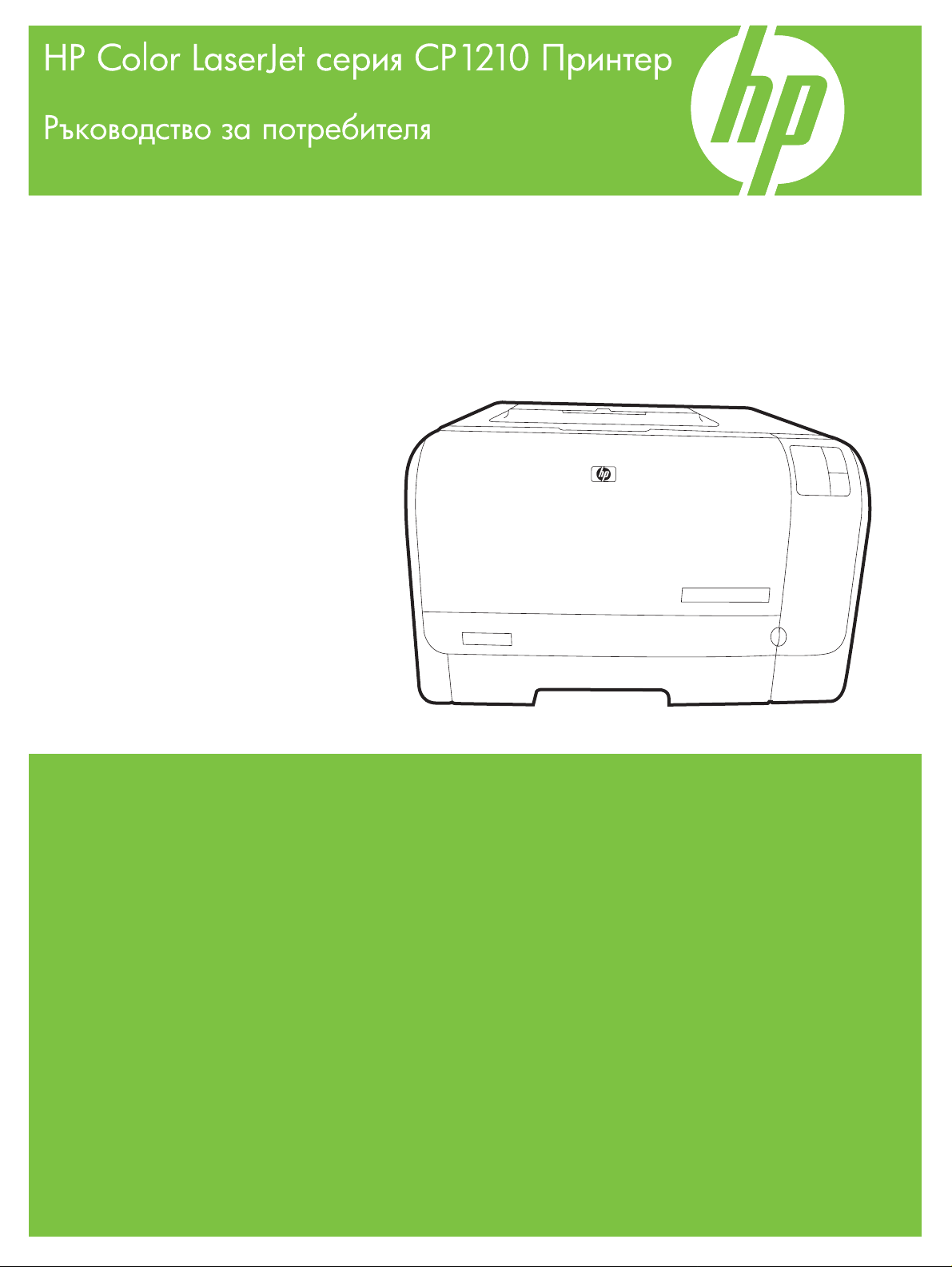
Page 2
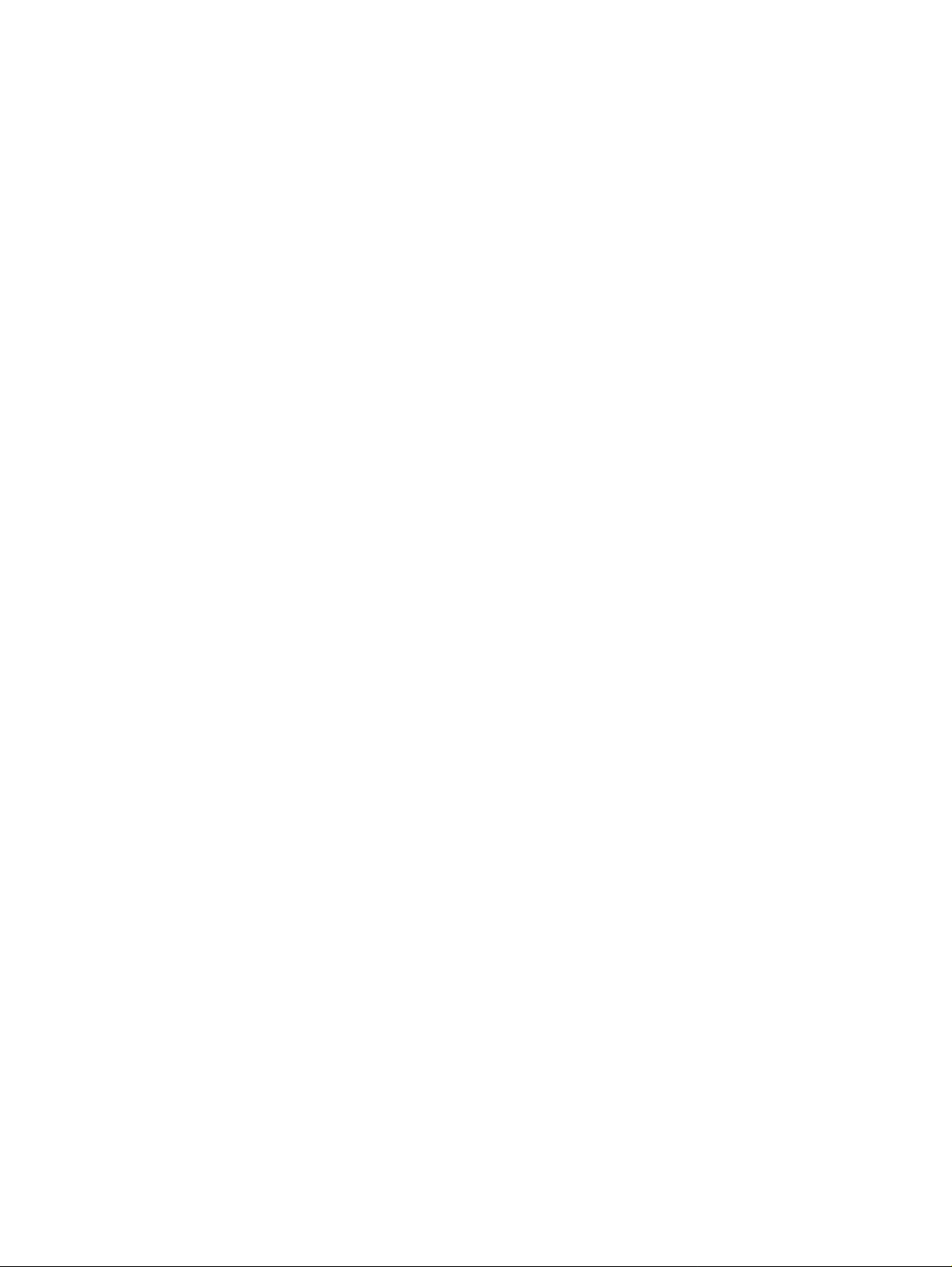
Page 3
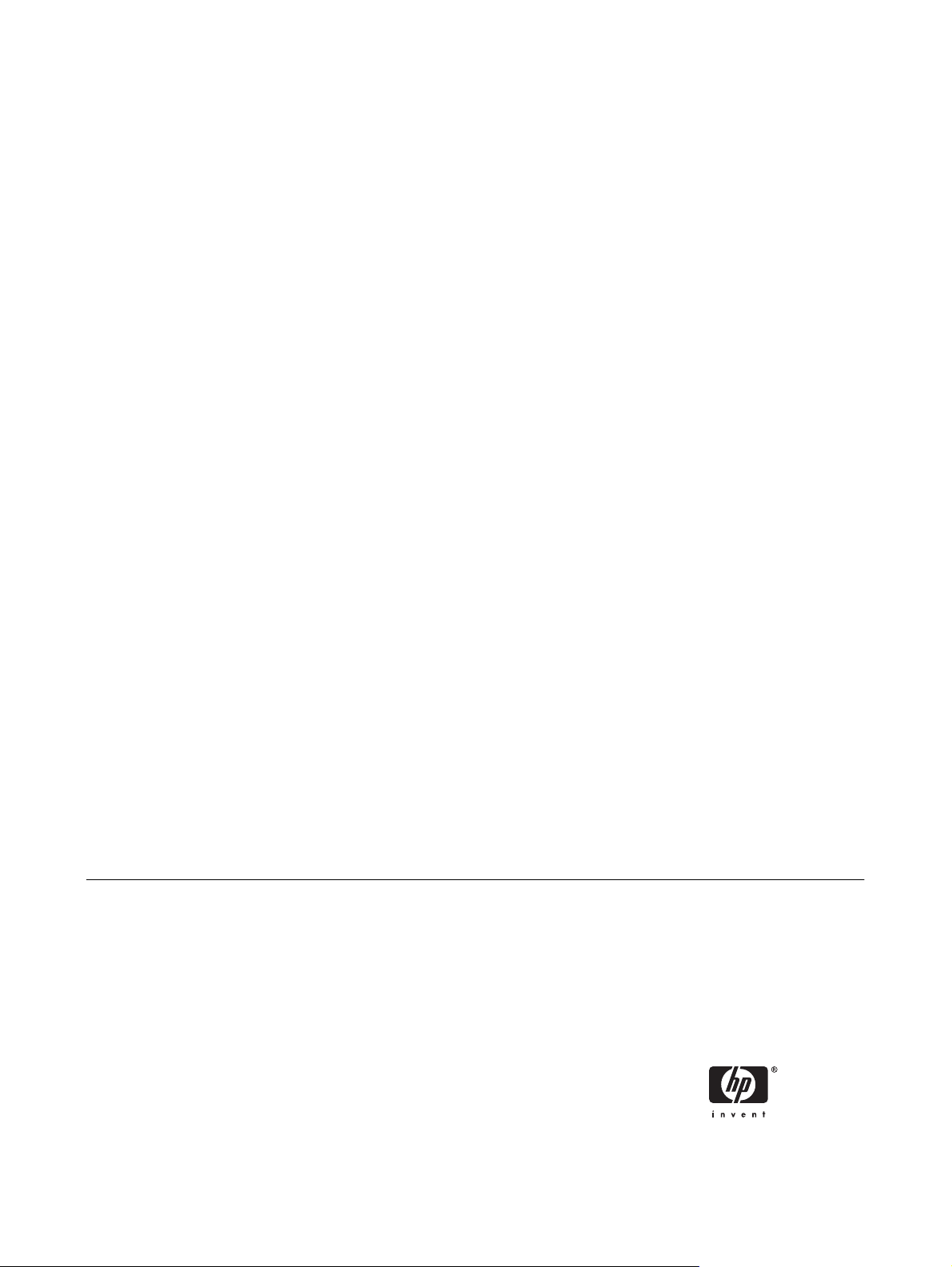
HP Color LaserJet серия CP1210 Принтер
Ръководство за потребителя
Page 4
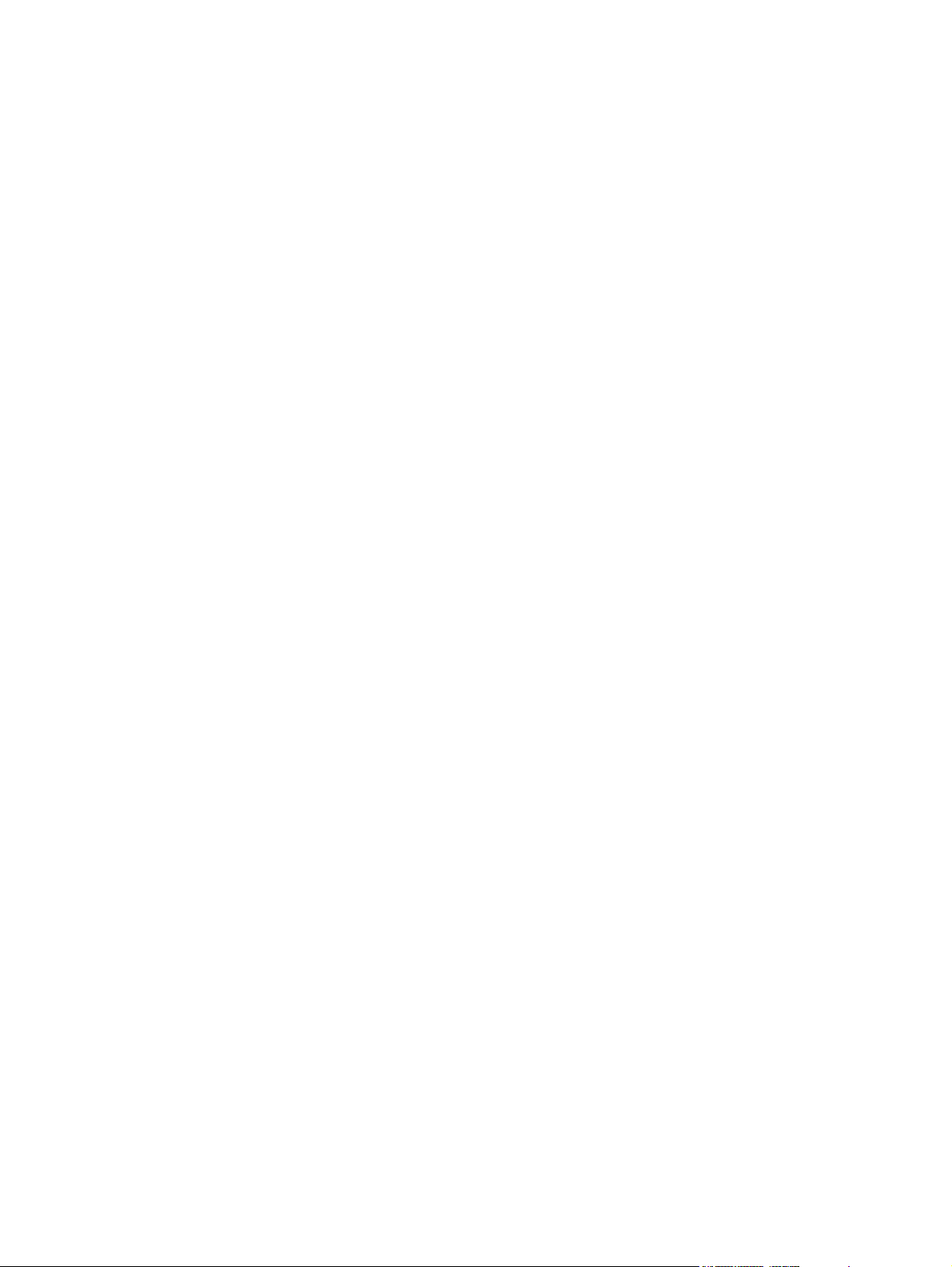
Авторски права и лиценз
Търговски марки
© 2007 Copyright Hewlett-Packard
Development Company, L.P.
Възпроизвеждане, адаптация или превод
без предварително писмено разрешение
е забранено, освен каквото е разрешено
според авторските права.
Информацията, която се съдържа вътре е
обект на промяна без забележка.
Единствените гаранции на продуктите HP
и услуги са посочени в дадените
декларации за гаранция, придружаващи
такива продукти и услуги. Нищо в тях не
ябва да бъде тълкувано като съставна
тр
част на допълнителна гаранция. HP не
носят отговорност за технически или
редакторски грешки или съдържащи се
вътре пропуски.
Част номер: CC376-90903
Edition , 10/2007
2
Adobe®, AdobePhotoShop® и PostScript®
са търговски марки на Adobe Systems
Incorporated.
®
ENERGY STAR
®
STAR
са регистрирани в САЩ търговски
и логото ENERGY
марки на Американската агенция за
защита на околната среда.
Corel® е търговска марка или
регистрирана търговска марка на Corel
Corporation или Corel Corporation Limited.
Microsoft®, Windows® и Windows®XP са
регистрирани в САЩ търговски марки на
Microsoft Corporation.
Windows Vista™ е или регистрирана
търговска марка, или търговска марка на
Microsoft Corporation в САЩ и/или други
страни.
Page 5
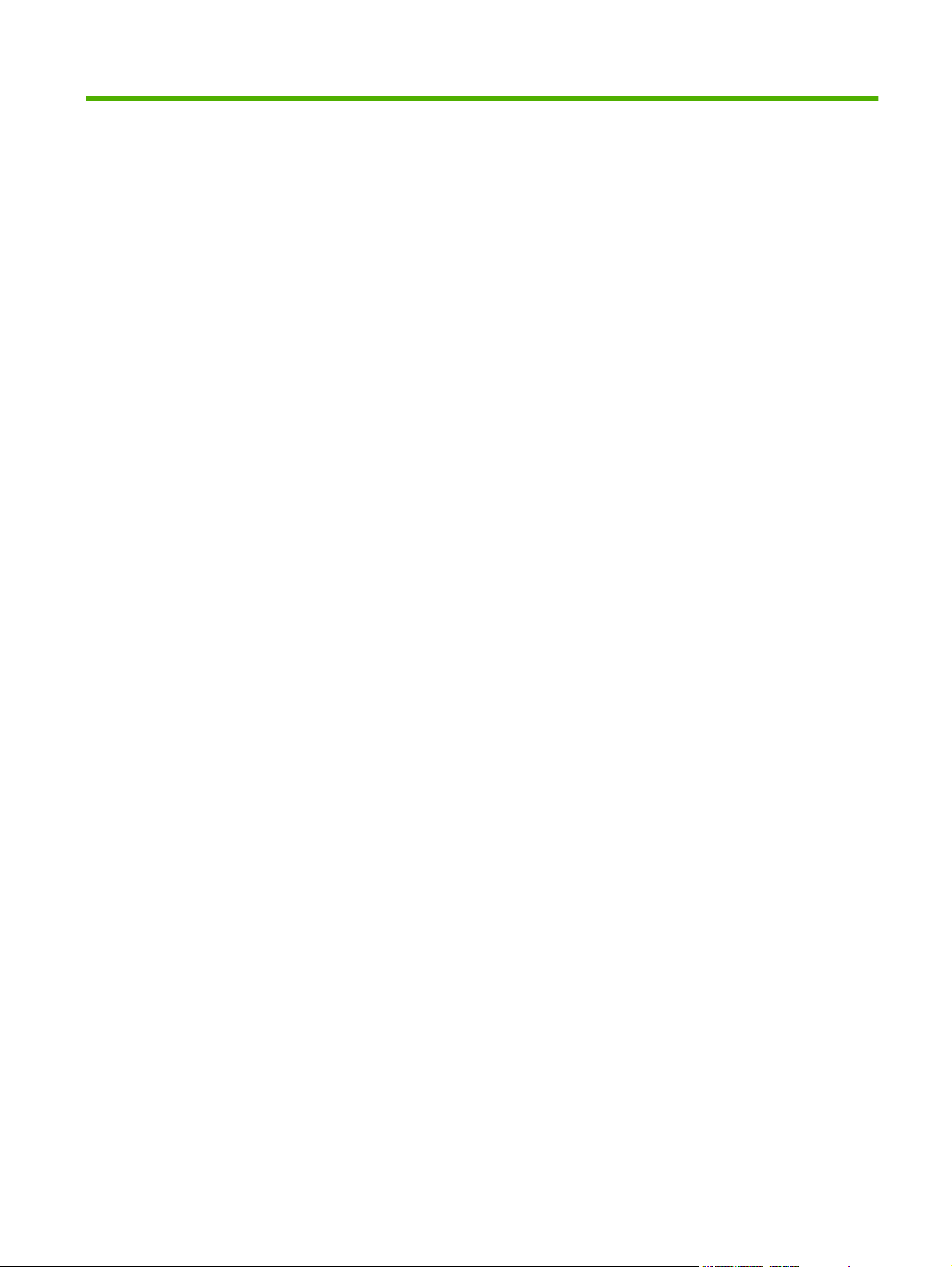
Съдържание
1 Основни
Характеристики на продукта .............................................................................................................. 2
Кратко описание ................................................................................................................................. 3
Изглед отпред .................................................................................................................... 3
Изглед отстрани и отзад .................................................................................................... 3
Контролен панел - кратко описание ................................................................................. 4
USB връзка ......................................................................................................................... 4
Модел и серийни номера .................................................................................................. 5
2 Софтуер
Поддържани операционни системи .................................................................................................. 8
Драйвер на принтера ......................................................................................................................... 9
Приоритет на настройките за печат ................................................................................................ 10
Отворете драйвера на принтера и променете настройките за печат .......................................... 11
Премахване на софтуера на продукта ........................................................................................... 12
Помощни програми ........................................................................................................................... 13
HP Color LaserJet CP1210 Toolboxсофтуер ..
Софтуер Status Alerts (Предупреждения за състоянието) ........................................... 13
................................................................. 13
3 Хартия и печатни носители
Разбиране на начина за използване на хартията и печатните носители .................................... 16
Поддържани хартии и размери на печатни носители ................................................................... 17
Поддържани типове хартия и капацитет на тавата ....................................................................... 19
Водачи за специална хартия или специални печатни носители .................................................. 21
Зареждане на хартия и печатни носители ..................................................................................... 23
4 Задачи за печат
Смяна на д
Помощ за драйвера на принтера .................................................................................................... 27
Отмяна на задание за печат ............................................................................................................ 28
Създаване и използване на преки пътища за печат в Windows ................................................... 29
Отпечатване на брошури ................................................................................................................. 30
Настройки за качество на печат ...................................................................................................... 31
Отпечатване върху специални носители ....................................................................................... 32
Преоразмеряване на документи ..................................................................................................... 33
Настройки на ориентацията за печ
Използвайте водни знаци ................................................................................................................ 35
Отпечатване върху двете страни на страницата (ръчно двустранно) ......................................... 36
BGWW iii
райвера на принтера, за да отговаря на типа и размера на носителя ..................... 26
ат ............................................................................................. 34
Page 6
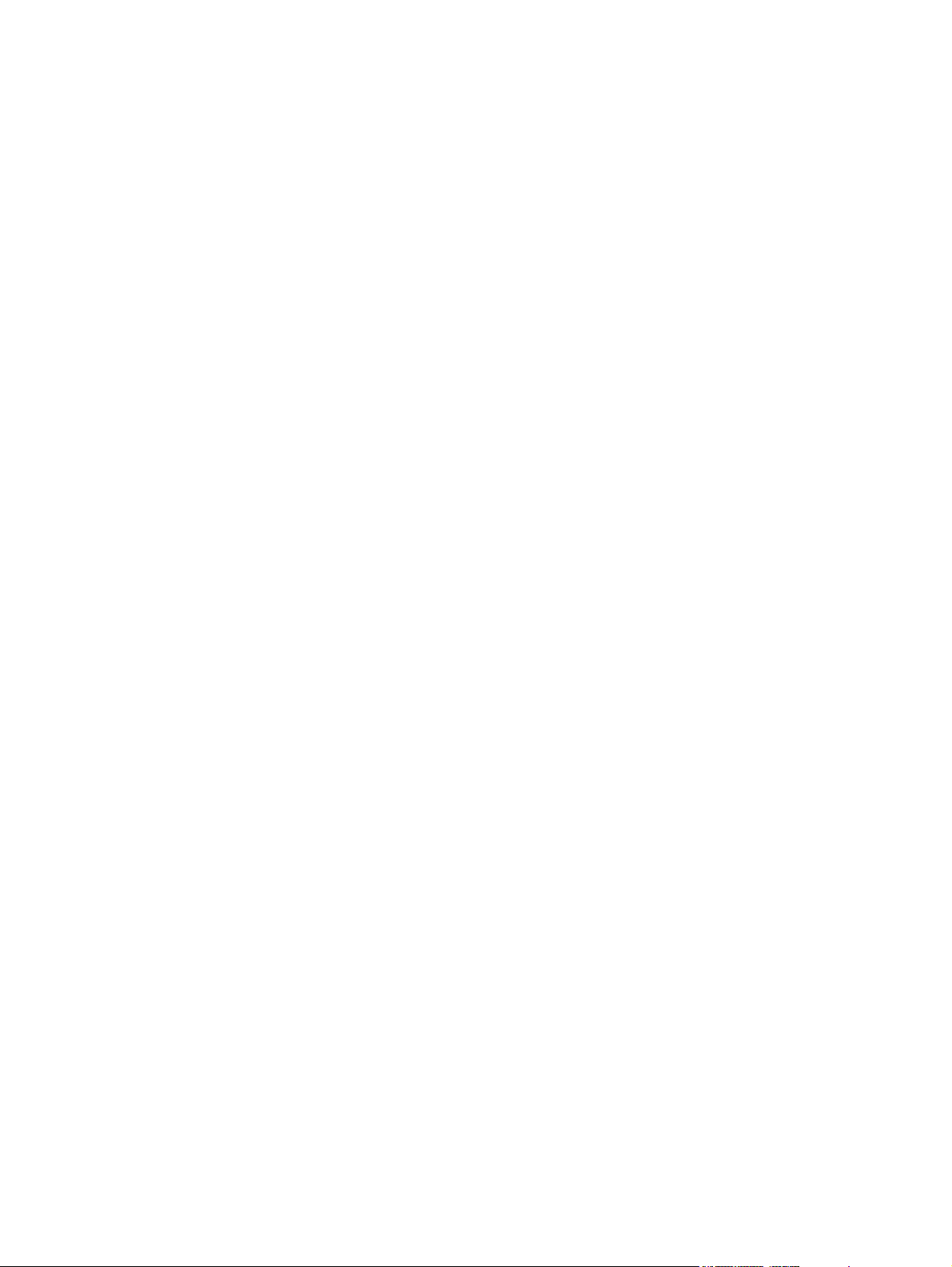
Печатане на много страници на един лист хартия в Windows ..................................................... 37
5 Цвят
Управление на цвета ....................................................................................................................... 40
Отпечатване с нива на сивото ........................................................................................ 40
Автоматично или ръчно регулиране на цвета .............................................................. 40
Разширено използване на цвета ..................................................................................................... 42
HP ImageREt 2400 ............................................................................................................ 42
Избор на носител ............................................................................................................. 42
Опции за цвят ................................................................................................................... 42
Стандартно червено-зелено-синьо (sRGB) ................................................................... 42
Съответствие на цветовете ............................................................................................................. 44
Използвайте HP Color LaserJet CP1210 Toolbox, за да печ
Microsoft Office Basic Colors (Основни цветове за Microsoft Office) .............................. 44
6 Управление и поддръжка
Страници с информация за печат ................................................................................................... 46
Използване на софтуера HP Color LaserJet CP1210 Toolbox ....................................................... 47
Преглед на HP Color LaserJet CP1210 Toolbox ............................................................. 47
Състояние ......................................................................................................................... 47
Помощ ............................................................................................................................... 48
Настройки на устройството ............................................................................................. 48
Магазин за консумативи .................................................................................................. 52
Други връзки ..................................................................................................................... 52
Управление на консумативите ........................................................................................................ 53
Съхраняване на печатащи касети .................................................................................. 53
Правила на HP за непроизведени от HP печатащи касети .......................................... 53
HP гореща линия за измами и Уеб сайт ........................................................................ 53
Заобикаляне на касетата ................................................................................................ 53
Смяна на печатащите касети .......................................................................................................... 55
Почистване на продукта .................................................................................................................. 58
Ръчни опции за цвят ....................................................................................... 40
Цветови теми ................................................................................................... 41
атате палитрата
Дневник за регистриране на събития ............................................................ 48
Боравене с хартията ....................................................................................... 49
Качество на печат ........................................................................................... 49
Print Density (Плътност на печата) ................................................................. 50
Режими на печат ............................................................................................. 51
Видове хартия ................................................................................................. 51
Настройване на системата ............................................................................. 51
Настройване на предупреждения за състоянието ..
Обслужване ..................................................................................................... 52
..................................... 52
7 Решаване на проблеми
Основен списък за отстраняване на неизправности ..................................................................... 60
Фактори, които се отразяват на раб
Цветове на лампичката за състоянието ......................................................................................... 61
Съобщения за предупреждения за състоянието ........................................................................... 65
Засядания ......................................................................................................................................... 70
iv BGWW
отата на продукта ................................................. 60
Page 7
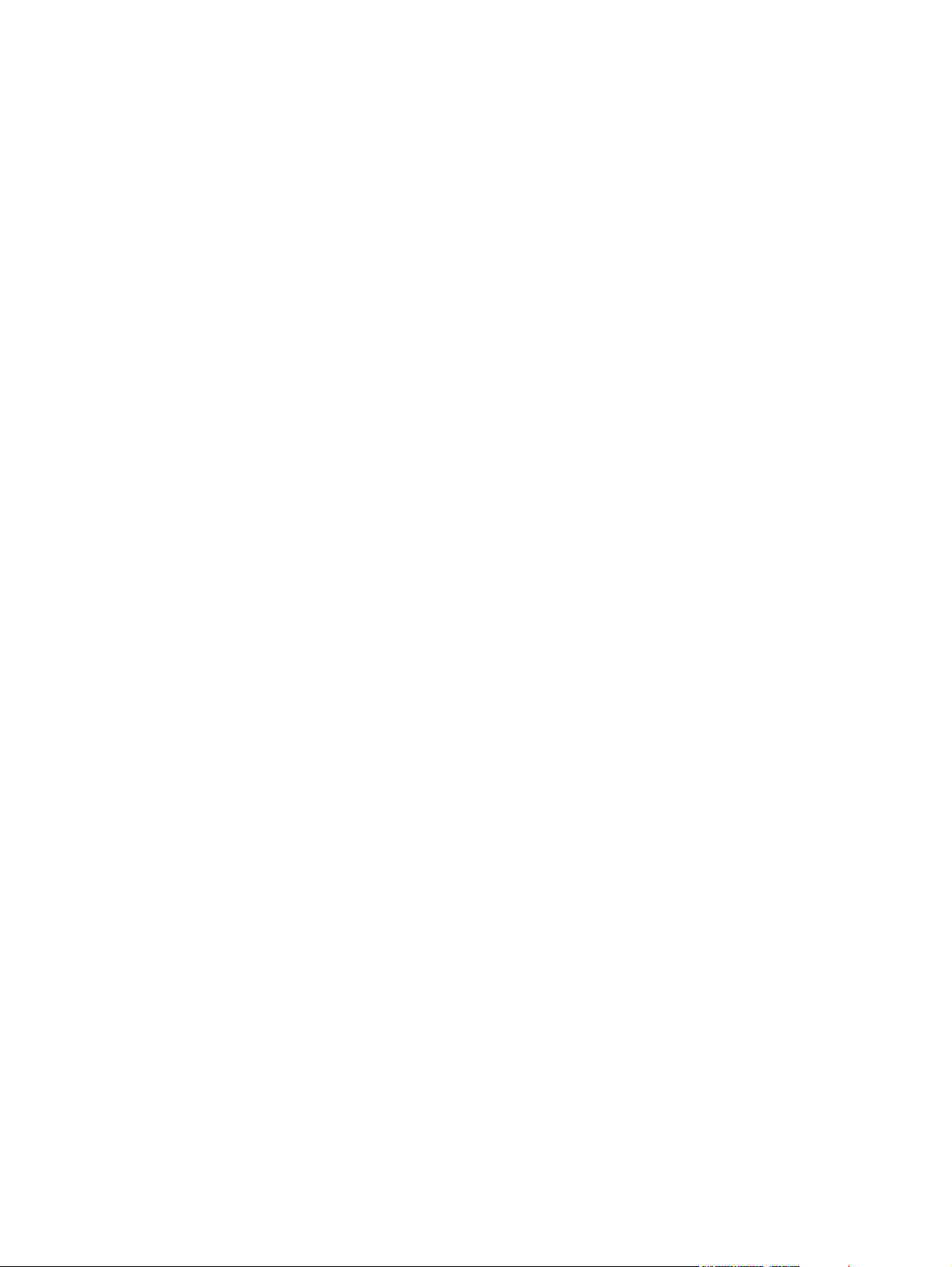
Възстановяване след засядане. ..................................................................................... 70
Често срещани причини за засядания ........................................................................... 70
Почистване на заседнала хартия ................................................................................... 71
Засядане при тава 1 ........................................................................................ 71
Засядане в областта на фюзера .................................................................... 72
Засядане в изходната касета ......................................................................... 73
Проблеми с качеството на печат .................................................................................................... 75
Подобряване на качеството на печат ............................................................................ 75
Идентифицирайте и коригирайте дефектите при печата ............................................. 75
Списък за качеството на печат ...................................................................... 75
Общи публикации за качеството на печат .................................................... 76
Ра
зрешаване на въпроси, свързани с цветни документи ............................ 80
Използване на HP Color LaserJet CP1210 Toolbox за отстраняването на
неизправности при проблеми с качеството на печата ................................ 82
Калибрирайте продукта .................................................................................. 83
Проблеми при работата ................................................................................................................... 84
Софтуерни проблеми с продукта .................................................................................................... 85
Приложение A Консумативи и аксесоари
Поръчка на части, принадлежности и консумативи ....................................................................... 88
Поръчайте директно от HP ............................................................................................. 88
Поръчайте чрез доставчици на поддръжка или услуги ................................................ 88
Поръчайте директно чрез HP Color LaserJet CP1210 Toolbox софтуер ....
Номер на част ................................................................................................................................... 89
.................. 88
Приложение B Обслужване и поддръжка
Декларация за ограничена гаранция на Hewlett-Packard .............................................................. 92
Декларация за ограничена гаранция за жизнения цикъл на печатащата касета ....................... 94
HP Customer Care (Поддръжка на клиенти на HP) ........................................................................ 95
Онлайн услуги .................................................................................................................. 95
Поддръжка по телефона ................................................................................................. 95
Софтуерни помощни програми, драйвери и електронна информация ....................... 95
Директно поръчване на HP аксесоари или консумативи ............................................. 95
HP информация за услуги ............................................................................................... 95
Договори за об
HP Color LaserJet CP1210 Toolbox .................................................................................. 96
Договори за обслужване на HP ....................................................................................................... 97
HP Care Pack™ услуги и договори за обслужване ........................................................ 97
Удължена гаранция ......................................................................................................... 97
Опаковайте отново продукта ........................................................................................................... 98
Формуляр за информационни услуги ............................................................................................. 99
Приложение C Спецификации
Физически спецификации .............................................................................................................. 102
Спецификации на работната среда .............................................................................................. 103
Електрически спецификации ......................................................................................................... 104
Спецификации, свързани с потреблението на енергия .............................................................. 105
Звукови емисии ............................................................................................................................... 106
Хартия и печатни носители ........................................................................................................... 107
служване на HP ..................................................................................... 95
BGWW v
Page 8
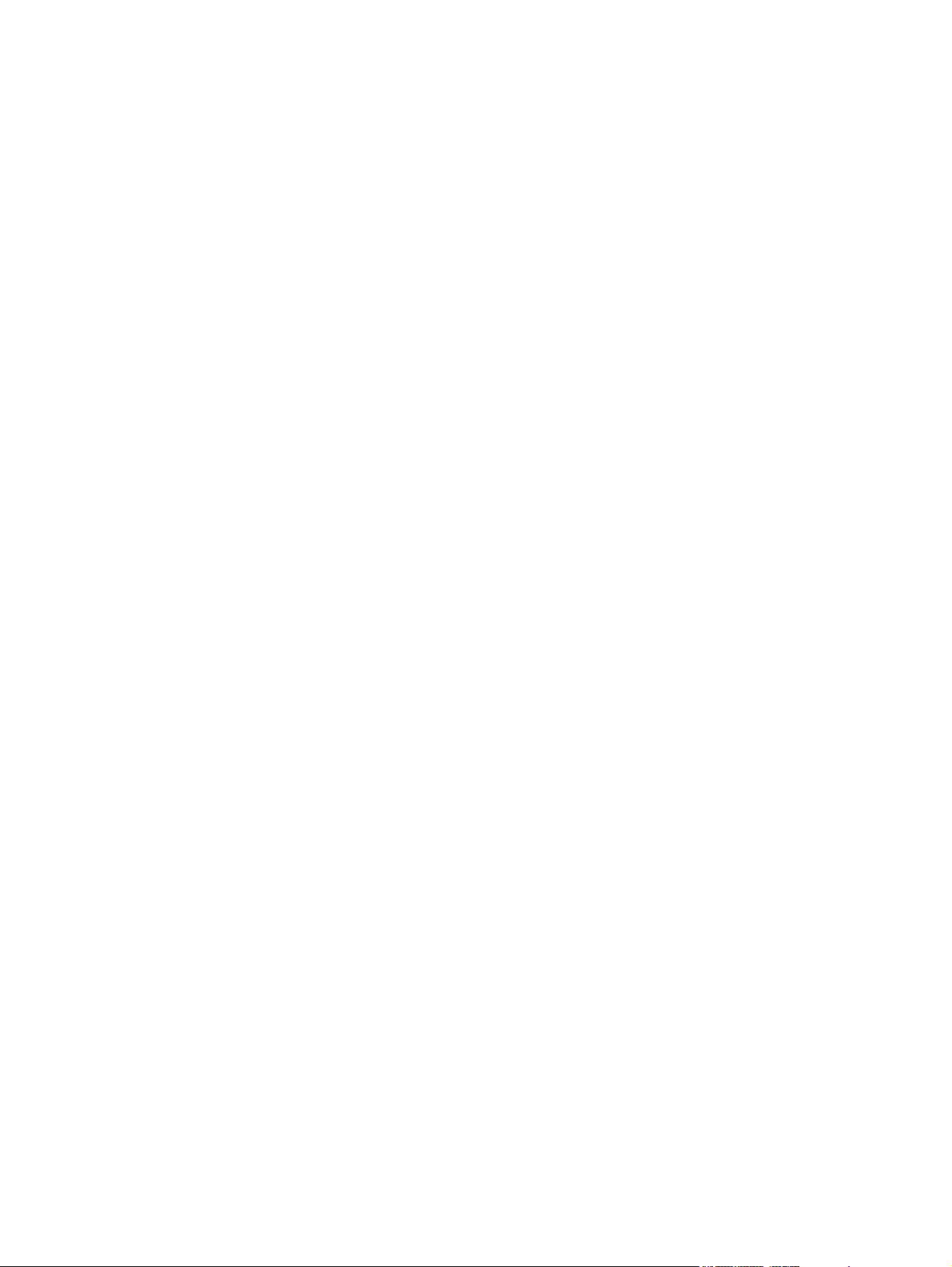
Спецификации за изкривяване ..................................................................................................... 108
Приложение D Нормативна информация
Регулации FCC ............................................................................................................................... 110
Програма за екологично стопанисване на продукта ................................................................... 111
Опазване на околната среда ........................................................................................ 111
Отделяне на озон ........................................................................................................... 111
Потребление на енергия ............................................................................................... 111
Използване на хартия .................................................................................................... 111
Пластмаси ...................................................................................................................... 111
Консумативи за печат HP LaserJet ............................................................................... 111
Указания за връщане и рециклиране ........................................................................... 112
Съединени щати и Пуерто Рико ................................................................... 112
Връщане на повече (от две до осем) касети .............................. 112
Връщане на единични бр
Изпращане ..................................................................................... 112
Връщане извън САЩ .................................................................................... 112
Хартия ............................................................................................................................. 113
Ограничения за използвани материали ....................................................................... 113
Изхвърляне на отпадъчни уреди от потребители на домакинства в Европейския
съюз ................................................................................................................................ 113
Данни за безопасността на материалите (ДБМ) ......................................................... 113
За още информация ...................................................................................................... 113
Декларация за съответствие ........................................................................................................ 114
Декларации за безопасност ........................................................................................................... 115
Безопасност на лазера .................................................................................................. 115
Условия на канадската Декларация за съответствие ................................................. 115
VCCI декларация (Япония) ............................................................................................ 115
Декларация за захранващия ка
Декларация за електромагнитни смущения (Корея) ................................................... 115
Декларация за лазера за Финландия ........................................................................... 115
Таблица с вещества (Китай) ......................................................................................... 116
ойки ..................................................... 112
бел (Япония) .............................................................. 115
Азбучен указател .......................................................................................................................................... 119
vi BGWW
Page 9
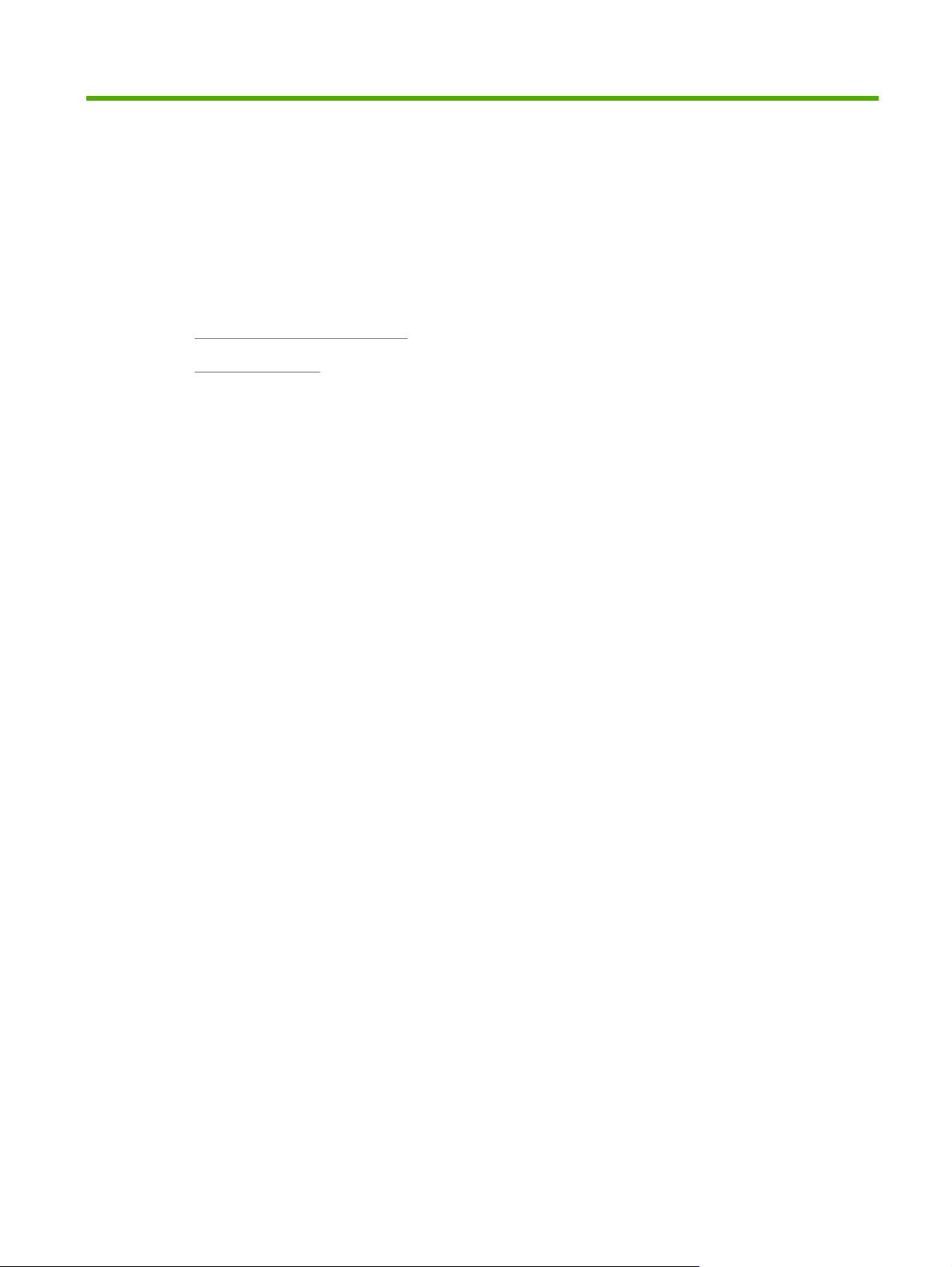
1 Основни
Характеристики на продукта
●
Кратко описание
●
BGWW 1
Page 10
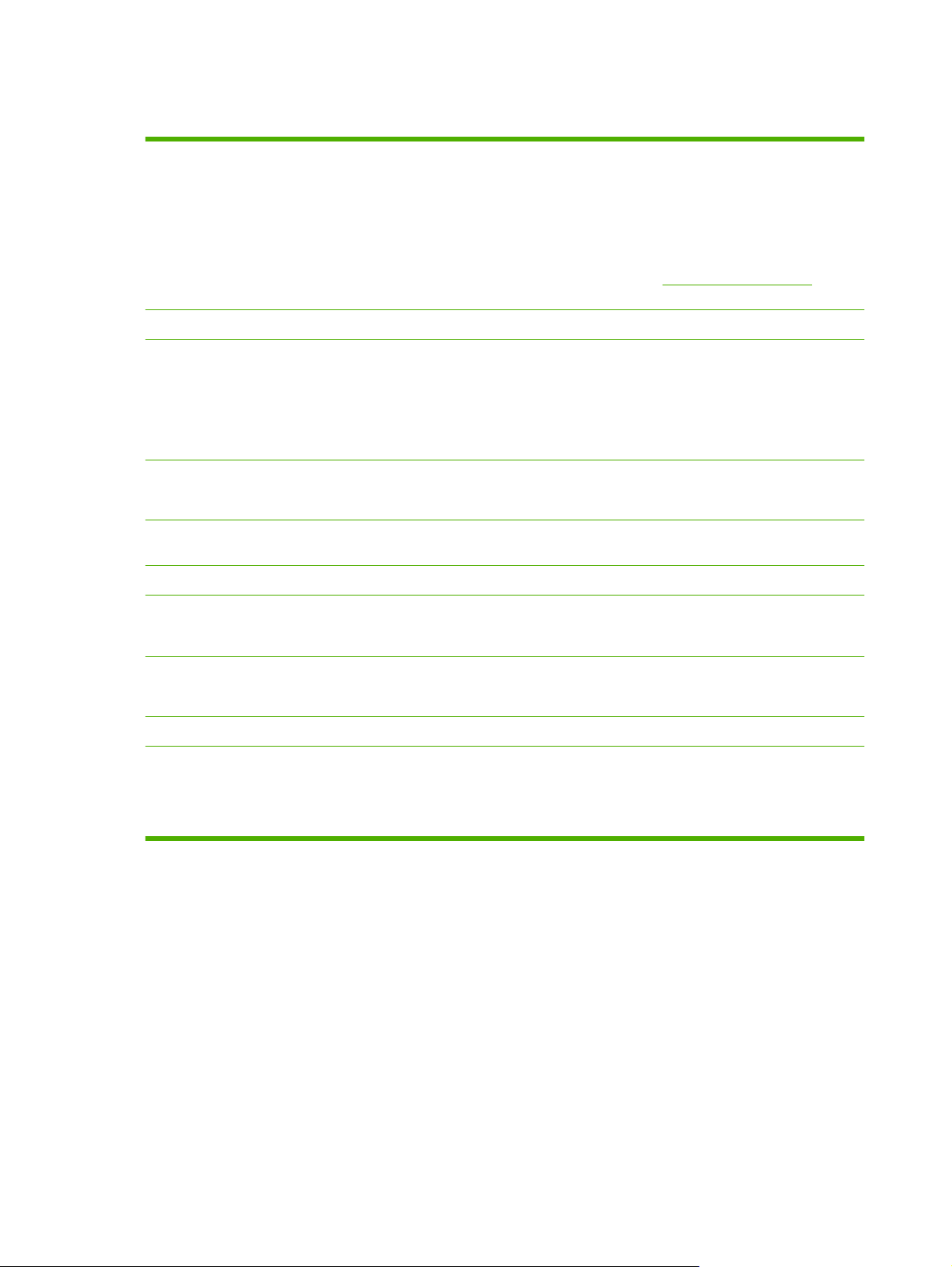
Характеристики на продукта
Печатане
Памет
Поддържани
операционни системи
Боравене с хартията
Характеристики на
драйвера на принтера
Интерфейсни връзки
Характеристики на
средата
Отпечатва страници с размер Letter и с размер A4 със скорост до 8 страници в
●
минута (ppm) цветно и 12 ppm черно.
Отпечатва с 600 точки на инч (dpi).
●
Включва регулируеми настройки за оптимизиране на качеството на печат
●
Печатащите касети използват тонер HP ColorSphere. За информация относно броя
●
страници, които касетите могат да печатат, вижте
Реалната производителност зависи от конкретната употреба.
Включва 16 мегабайта (MB) памет (RAM) с произволен достъп
●
Windows 2000
●
Windows XP Home/Professional
●
Windows Server 2003 (само 32-битова)
●
Windows Vista
●
Тава 1 събира до 150 листа печатен носител или 10 плика
●
Изходната касета събира до 125 листа печатен носител
●
ImageREt 2400 произвежда 2400 точки на инч (dpi) качество на печат за бързо,
●
висококачествено печатане на бизнес текст и графики
Включва високоскоростен USB 2.0 порт
●
За да определите състоянието на съответствие с ENERGY STAR® за този продукт,
●
вижте Product Data Sheet (Страница с данни на продукта) или Specifications Sheet
(Страница със спецификации).
www.hp.com/go/pageyield.
Икономично печатане
Консумативи
Достъпност
Осигурява печатането на повече от една страница върху една.
●
Драйверът на принтера осигурява опцията за ръчно печатане от двете страни.
●
Използва печатаща касета, която има конструкцията "не разтръсквай"
●
Ръководство за потребителя онлайн е съвместимо с екранните четци на текст.
●
Печатащите касети могат да се поставят и свалят с една ръка.
●
Всички вратички и капаци могат да се отварят с една ръка.
●
2 Глава 1 Основни BGWW
Page 11

Кратко описание
Изглед отпред
2
3
4
1 Изходна касета (събира 125 листа стандартна хартия)
2 Предна вратичка на принтера (осигурява достъп до печатните касети)
1
5
3 Вратичка за достъп при засядания
4 Тава 1 (събира150 листа стандартна хартия)
5 Контролен панел
Изглед отстрани и отзад
1
2
1 Високоскоростен USB 2.0 порт
2 Задна вратичка (за достъп при засядания)
3
4
3 Бутон на захранването
4 Връзка за захранване
BGWW Кратко описание 3
Page 12
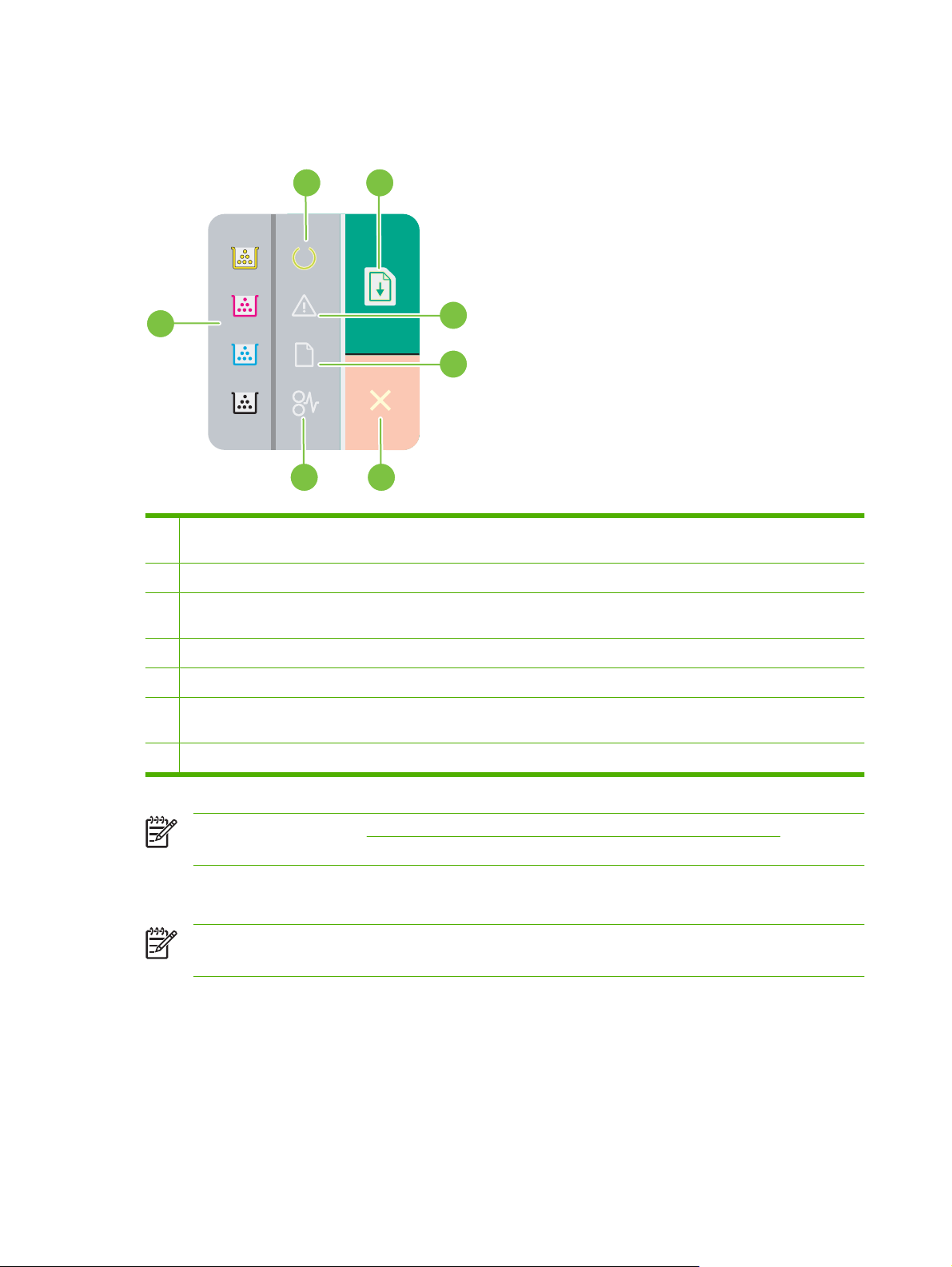
Контролен панел - кратко описание
Върху контролния панел на продукта има следните лампички и бутони:
2
1
3
4
5
7
1 Лампички за тонера: Показва, че печатащата касета трябва да бъде сменена. Когато една печатаща касета е
извън продукта, съответната лампичка мига.
2 Лампичка за готовност: Показва, че продуктът е готов за работа.
3 Бутон и лампичка "подновяване": Показва, че заданието за печат е в пауза. Натиснете бутона, за да
продължите отпечатването на текущото задание за печат.
6
4 Лампичка "внимание": Показва, че има отворена вратичка или има други проблеми.
5 Лампичка за липса на хартия: Показва, че в продукта няма хартия.
6 Бутон "отказ": За да отмените заданието за печат, което се отпечатва в момента, натиснете бутона Cancel
(Отказ).
7 Лампичка за засядане: Показва, че в продукта има заседнала хартия.
USB връзка
Този продукт поддържа USB 2.0 връзка. Трябва да използвате USB кабел от вида "A към B" за
отпечатване.
ЗАБЕЛЕЖКА: Вижте Цветове на лампичката за състоянието на страница 61 за
описания на цветовете на лампичките.
ЗАБЕЛЕЖКА: Не свързвайте USB кабела, преди да сте инсталирали софтуера.
Инсталационната програма ще ви уведоми кога трябва да свържете USB кабела.
4 Глава 1 Основни BGWW
Page 13
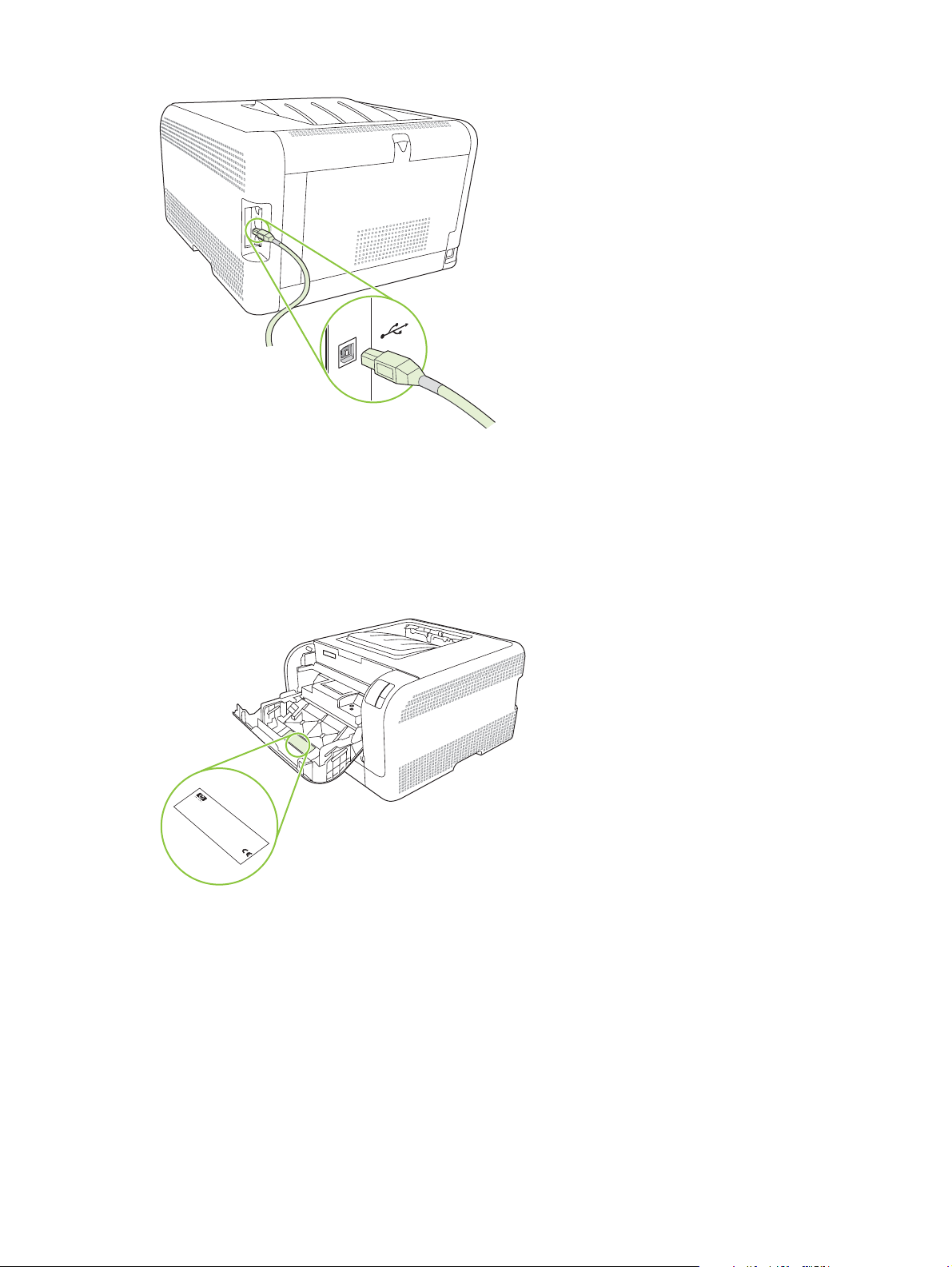
Модел и серийни номера
Номерът на модела и серийния номер са написани на идентификационен етикет, който се намира
от вътрешната страна на предната вратичка.
Етикетът съдържа информация относно страна/регион на произход и ниво на издание, дата на
производство, производствен код и производствен номер на продукта. Етикетът също така
съдържа информация за номиналното захранване и нормативна информация.
Product No
C
HEWLETT
C
N
11311 CHINDEN BL
N
B
B
R
BOISE, ID
Serial No.
R
2
USA
2
1
CNBR212347
.
1
2
CNBR212347
Q3948M
2
3
-PA
Product of Japan
3
4
Produit du Japon
4
7
AHO 83714
CKARD
CN
7
BB123456
VD.
220- 240V ~A
50/60 Hz, 2.5A (2,5A)
Manufactured
Jan
uary 3, 2007
C
N
u
R
m
e
g
e
é
u
ro
T
la
h
R
re
is
to
u
é
c
d
o
le
g
ry
in
n
e
le
s
M
d
v
te
in
.
m
O
ic
itio
rfe
m
te
o
e
e
p
a
rfe
c
d
n
n
e
re
y
s
e
ta
ra
o
T
c
re
:
n
l N
m
(1
h
ra
ire
tio
c
a
n
is
e
p
u
C
d
c
u
)
n
, a
lie
p
d
s
ia
e
m
T
F
is
e
ro
re
s
u
h
R
tio
n
u
b
w
s
is
m
d
d
c
e
n
c
n
(2
u
u
d
ith
e
r B
h
d
p
c
o
b
iv
a
e
e
t c
)
je
d
e
P
p
s
v
e
O
T
e
rfo
é
ir
ic
c
te
d
o
a
h
le
t to
a
IS
, in
e
n
rt 1
r 1
r
is
b
m
f
m
o
le
B
d
th
, s
c
rm
a
5
-0
a
o
lu
e
n
o
y
e
u
v
p
s
d
c
4
n
ic
b
f th
e
w
e
fo
i
0
n
-c
o
e
r
s
5
g
l
a
t c
ith
m
lo
h
e
-
ta
in
tio
0
a
w
a
C
F
u
n
0
p
te
n
in
u
s
C
d
te
.
D
s
t a
rfe
a
g
C
e
r J
R
rd
tw
h
c
re
H
2
.
c
a
o
n
e
1
rm
c
p
e
t a
fu
th
n
l
a
y
t
SITE:BO
I
>PET<
BGWW Кратко описание 5
Page 14
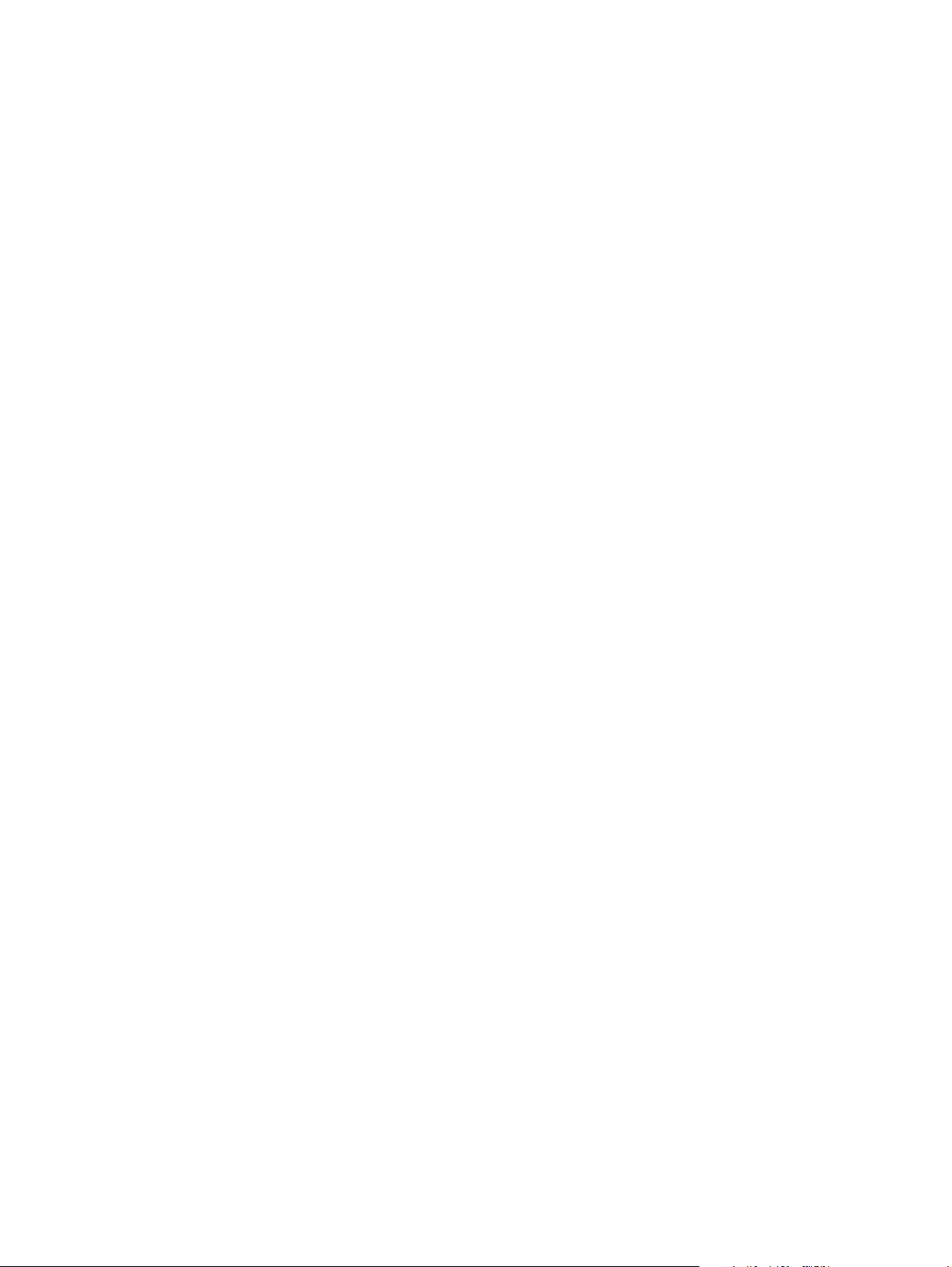
6 Глава 1 Основни BGWW
Page 15
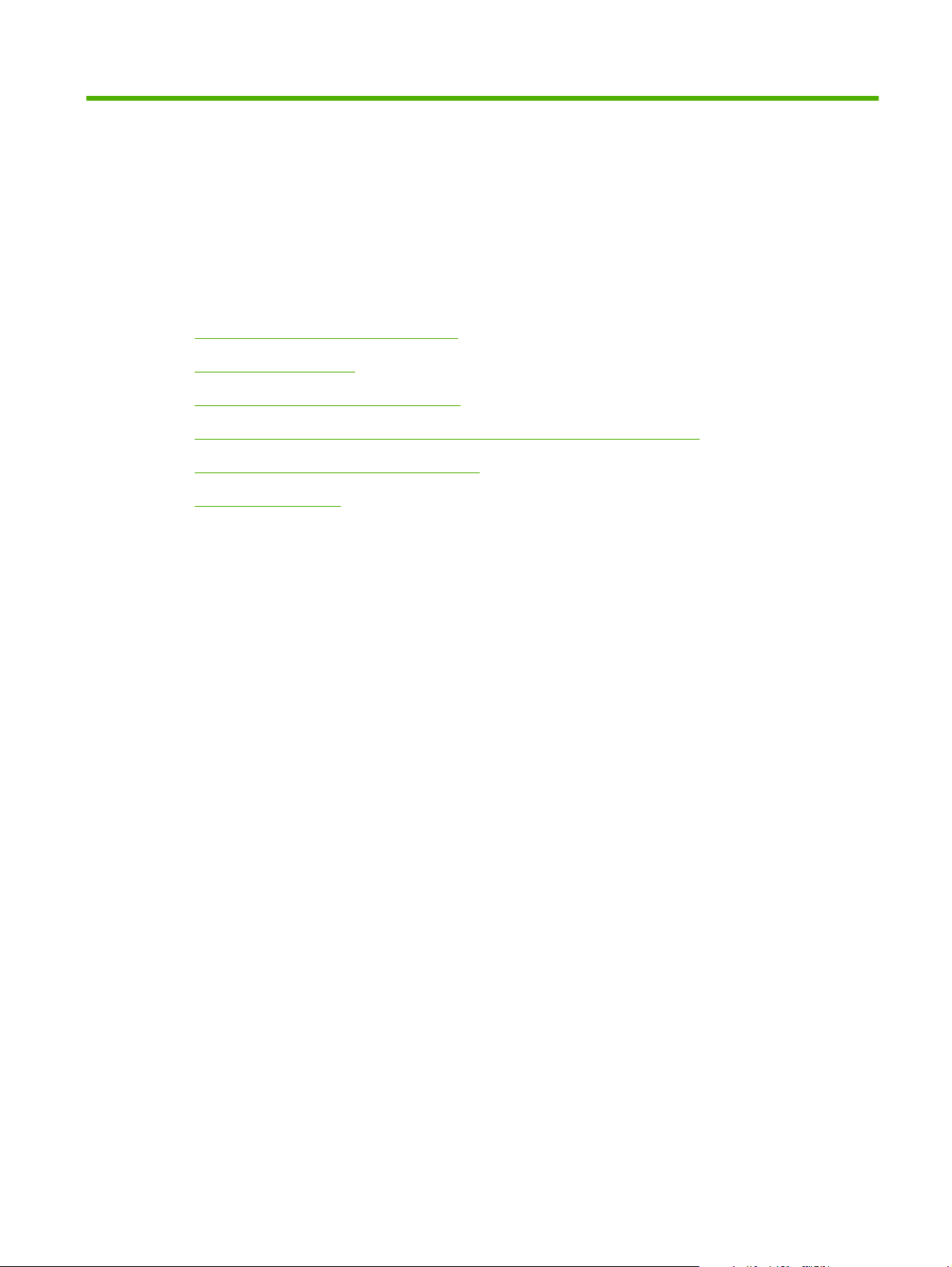
2 Софтуер
Поддържани операционни системи
●
Драйвер на принтера
●
Приоритет на настройките за печат
●
Отворете драйвера на принтера и променете настройките за печат
●
Премахване на софтуера на продукта
●
Помощни програми
●
BGWW 7
Page 16
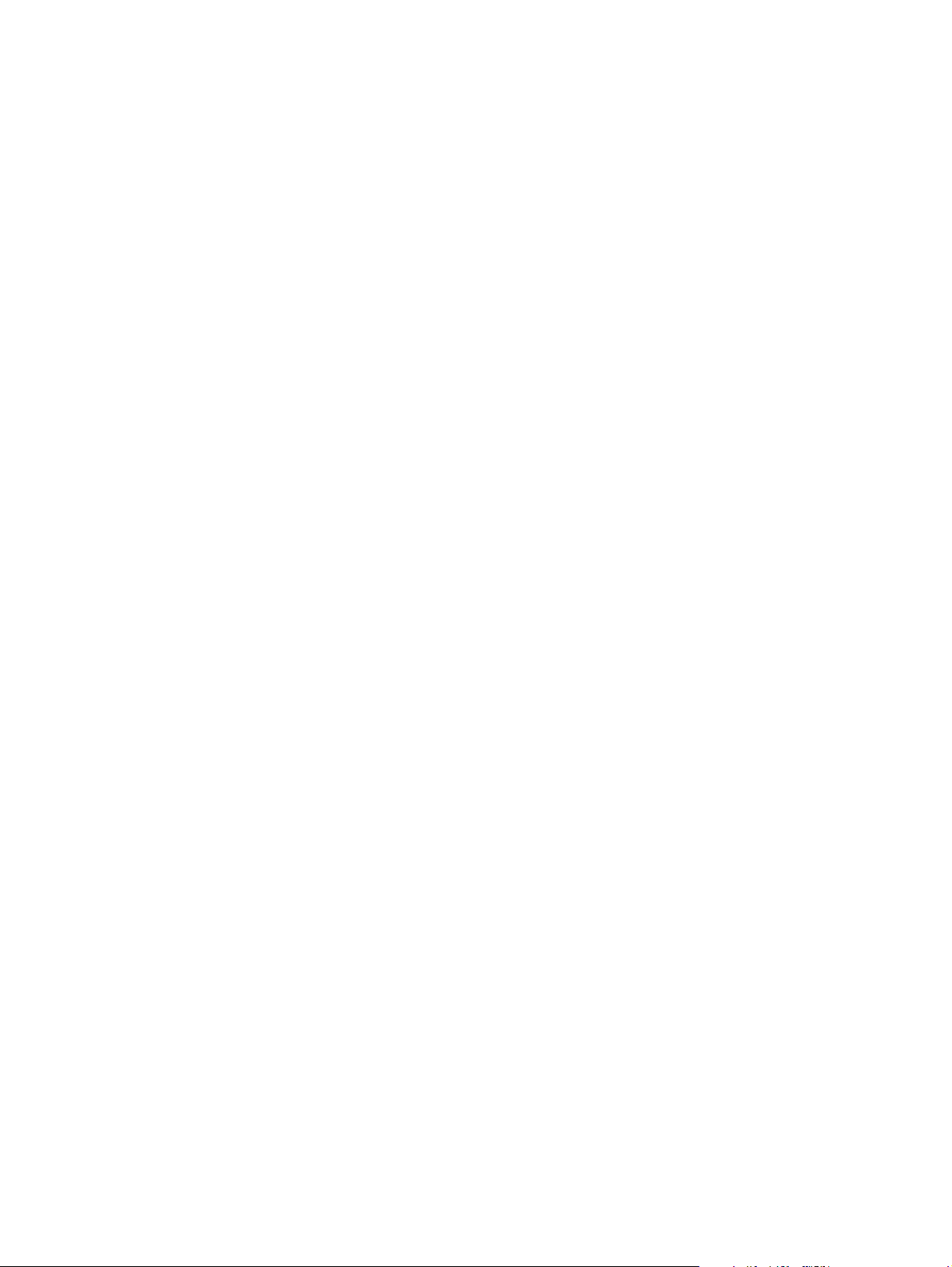
Поддържани операционни системи
Продуктът поддържа следните операционни системи:
Windows 2000
●
Windows XP Home/Professional
●
Windows Server 2003 (само 32-битова)
●
Windows Vista
●
8 Глава 2 Софтуер BGWW
Page 17
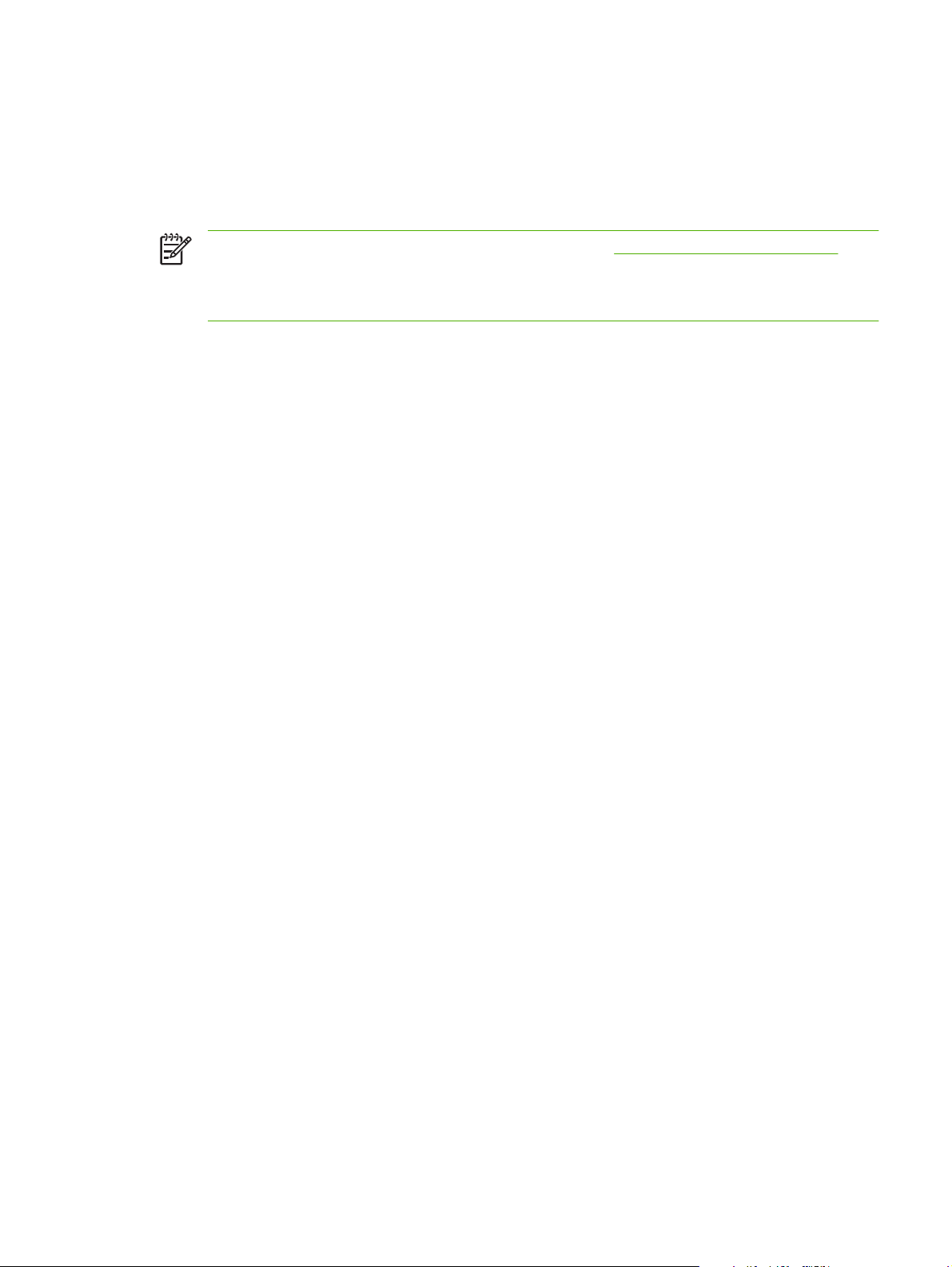
Драйвер на принтера
Продуктът идва със софтуер за Windows, който позволява на компютъра да комуникира с
продукта. Този софтуер се нарича драйвер на принтера. Драйверите на принтера осигуряват
достъп до характеристики на продукта, като отпечатване върху хартия със специален размер,
преоразмеряване на документи и поставяне на водни знаци.
ЗАБЕЛЕЖКА: Най-новите драйвери са достъпни на Посетете www.hp.com/support. В
зависимост от конфигурацията на Windows-базираните компютри, инсталационната
програма за софтуера на продукта проверява автоматично продукта за достъп до
интернет, за да получи най-последните драйвери.
BGWW Драйвер на принтера 9
Page 18
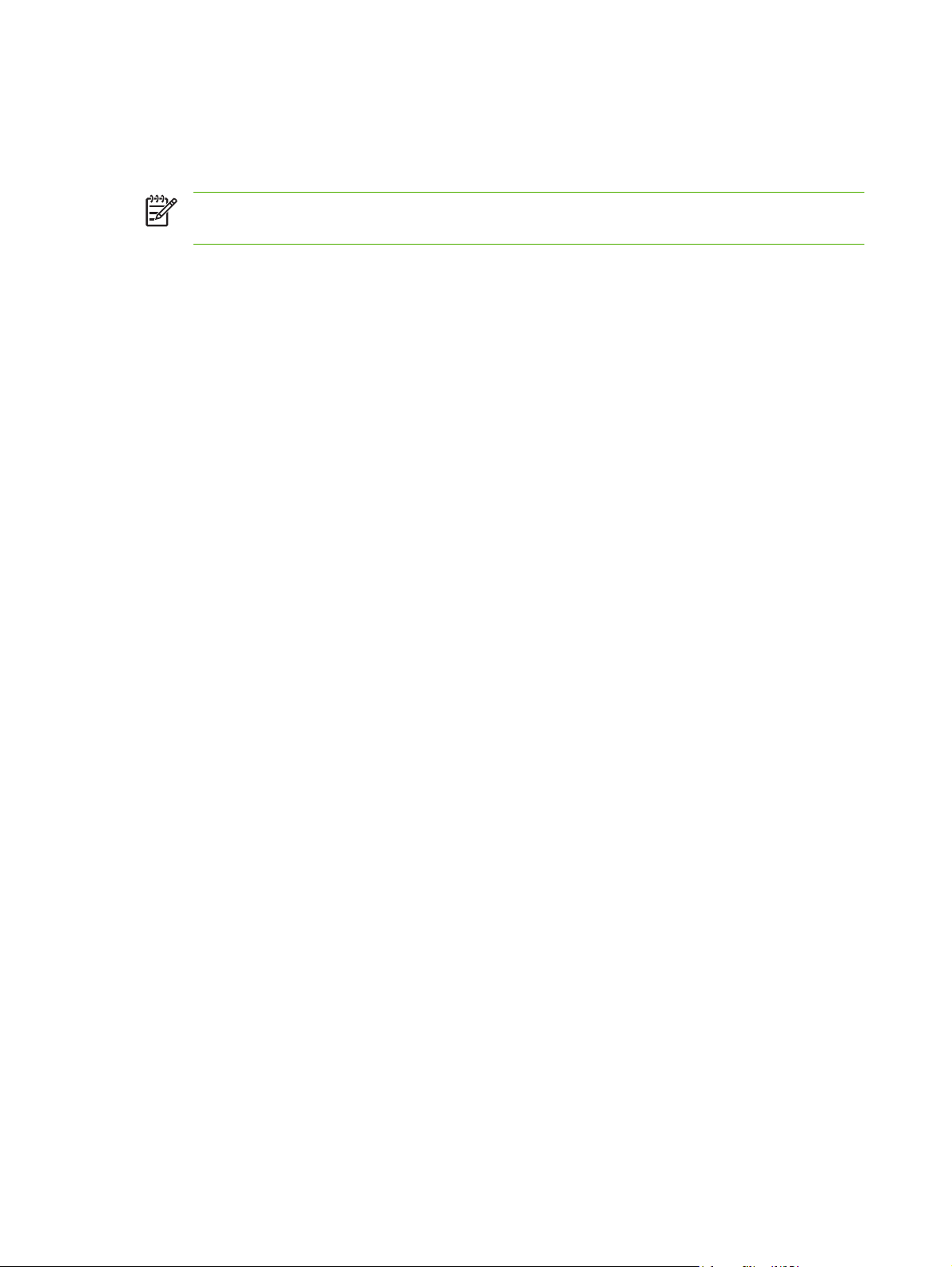
Приоритет на настройките за печат
Промените в настройките за печат са с различен приоритет в зависимост от това, къде са
направени промените:
ЗАБЕЛЕЖКА: Имената на командите и диалоговите прозорци може да варират в
зависимост от софтуерната програма.
Диалогов прозорец Page Setup (Настройка на страница): Щракнете върху Page Setup
●
(Настройка на страница) или подобна команда от менюто File (Файл) на програмата, в
която работите, за да отворите този диалогов прозорец. Променените тук настройки имат
приоритет пред настройките, направени където и да било другаде.
Диалогов прозорец Print (Печатане): Щракнете върху Print (Печатане), Print Setup
●
(На
стройки на печат) или подобна команда от менюто File (Файл) на програмата, в която
работите, за да отворите този диалогов прозорец. Настройките, променени в диалоговия
прозорец Print (Печатане), имат по-нисък приоритет не спрямо промените, направени в
диалоговия прозорец Page Setup (Настройки за печат).
Диалогов прозорец Printer Properties (Свойства на принтера) (драйвер на принтера):
●
Щрак
нете върху Properties (Свойства) в диалоговия прозорец Print (Печатане), за да
отворите драйвера на принтера. Настройките, променени в диалоговия прозорец Printer
Properties (Свойства на принтера), имат по-нисък приоритет спрямо настройките,
направени на което и да било друго място в софтуера на принтера.
Настройки по подразбиране на драйверите на принтера: На
●
на драйвера на принтера определят настройките, използвани във всички задания за печат,
освен ако настройките не са променени в диалоговите прозорци Page Setup (Настройка на
страница), Print (Печатане) или Printer Properties (Свойства на принтера).
стройките по подразбиране
10 Глава 2 Софтуер BGWW
Page 19
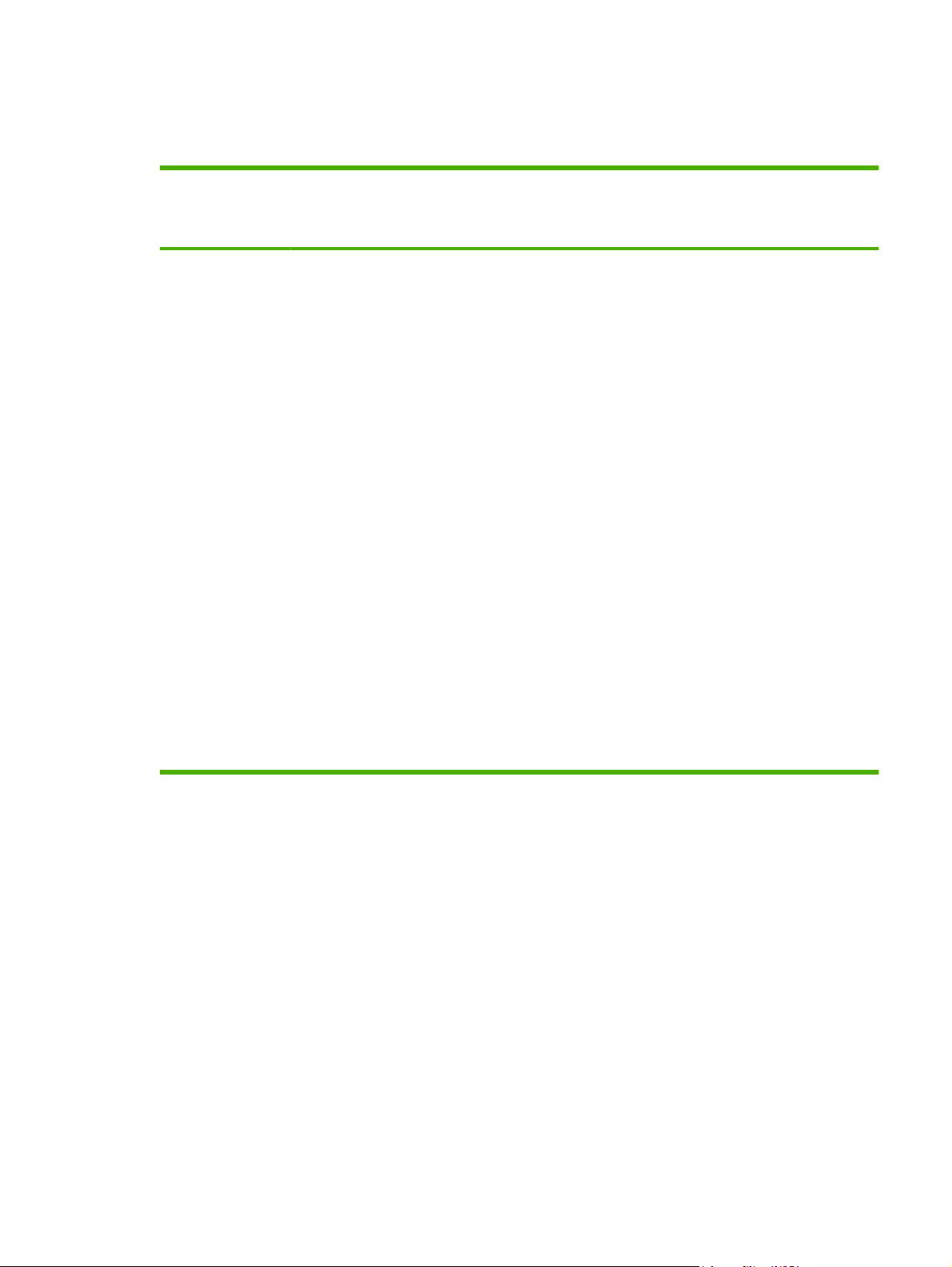
Отворете драйвера на принтера и променете настройките за печат
Операционна
система
Windows 2000, XP,
Server 2003 и Vista
За смяна на настройките за
всички задания за печат,
докато не се затвори
софтуерната програма
1. В менюто File (Файл) на
софтуерната програма
щракнете върху Print
(Печат).
2. Изберете драйвера, след
което щракнете върху
Properties (Свойства)
или Preferences
(Предпочитания).
Стъпките може да са
различни, но тази процедура е
най-често срещаната.
За смяна на настройките по
подразбиране за всички
задания за печат
1. Щракнете върху Start
(Старт), щракнете върху
Settings (Настройки),
след което щракнете
върху Printers ( Принтери)
(Windows 2000) или
Printers and Faxes
(Принтери и фак
(Windows XP Professional
and Server 2003) или
Printers and Other
Hardware Devices
(Принтери и други
хардуерни устройства)
(Windows XP Home).
За Windows Vista
щракнете върху Start
(Старт), после върху
Control Panel (Контролен
панел), а след това върху Printer (Принтер).
2. Щракнете с десния бутон
върху иконата на
драйвера и след това
изберете Printing
Preferences
(Предпочитания за
печат).
сове)
За смяна на настройките за
конфигуриране на
устройството
1. Щракнете върху Start
(Старт), после върху
Settings (Настройки),
след което щракнете
върху Printers (При
(Windows 2000) или
Printers and Faxes
(Принтери и факсове)
(Windows XP Professional
and Server 2003) или
Printers and Other
Hardware Devices
(Принтери и други
хардуерни устройства)
(Windows XP Home).
За Windows Vista
щракнете върху Start
(Старт), после върху
Control Panel (Контролен
панел), а след това върху Printer (Принтер).
2. Щракнете с десния бутон
върху иконата на
драйвера и след това
изберете Properties
(Свойства).
3. Щракнете върху раздела
Configure
(Конфигуриране).
нтери)
BGWW Отворете драйвера на принтера и променете настройките за печат 11
Page 20
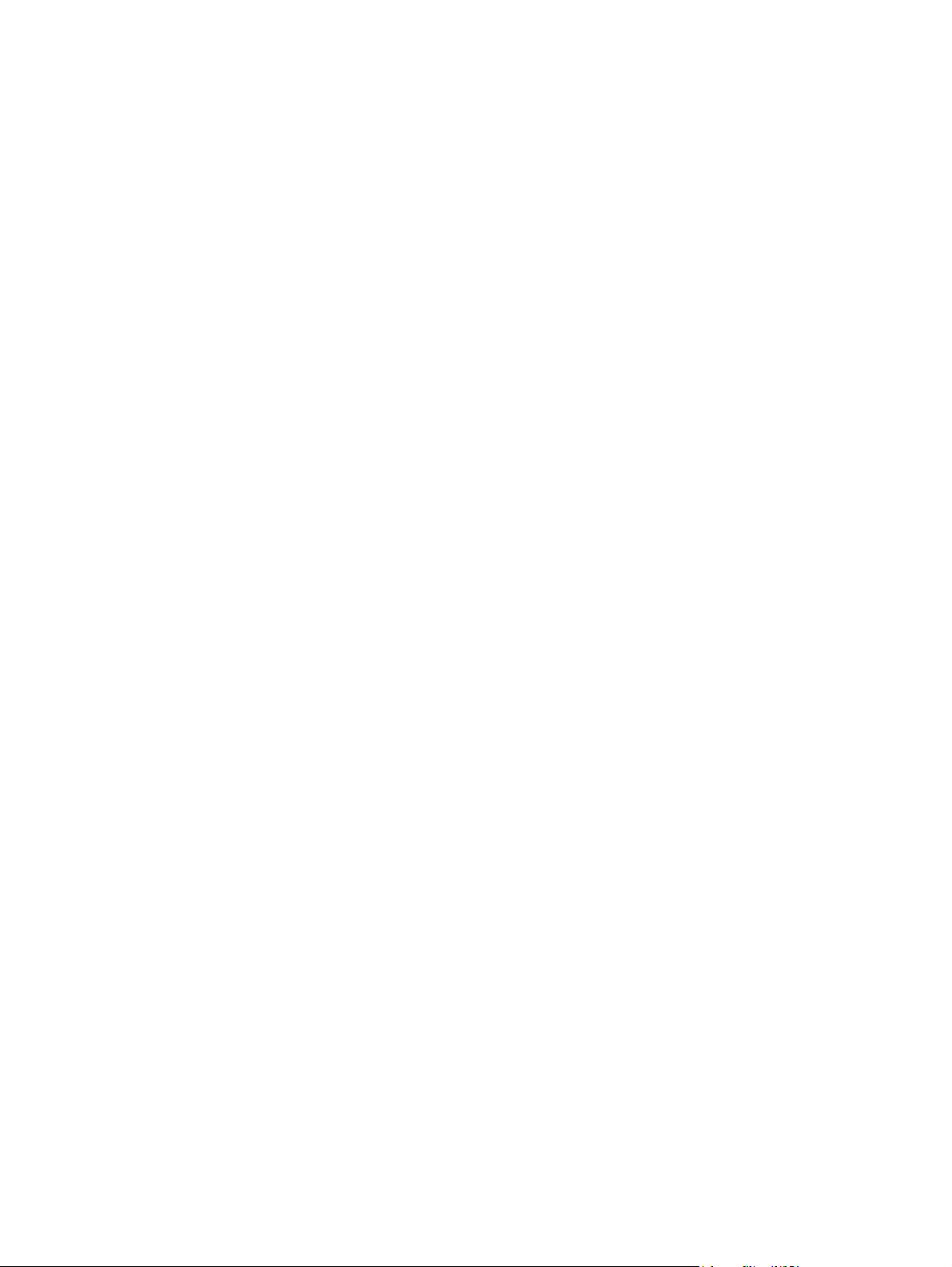
Премахване на софтуера на продукта
1. Щракнете върху Start (Старт), а след това щракнете върху All Programs (Всички
програми).
2. Щракнете върху HP, а след това щракнете върху HP Color LaserJet серия CP1210.
3. Щракнете върху Uninstall (Деинсталиране), а след това следвайте указанията на екрана,
за да премахнете софтуера.
12 Глава 2 Софтуер BGWW
Page 21
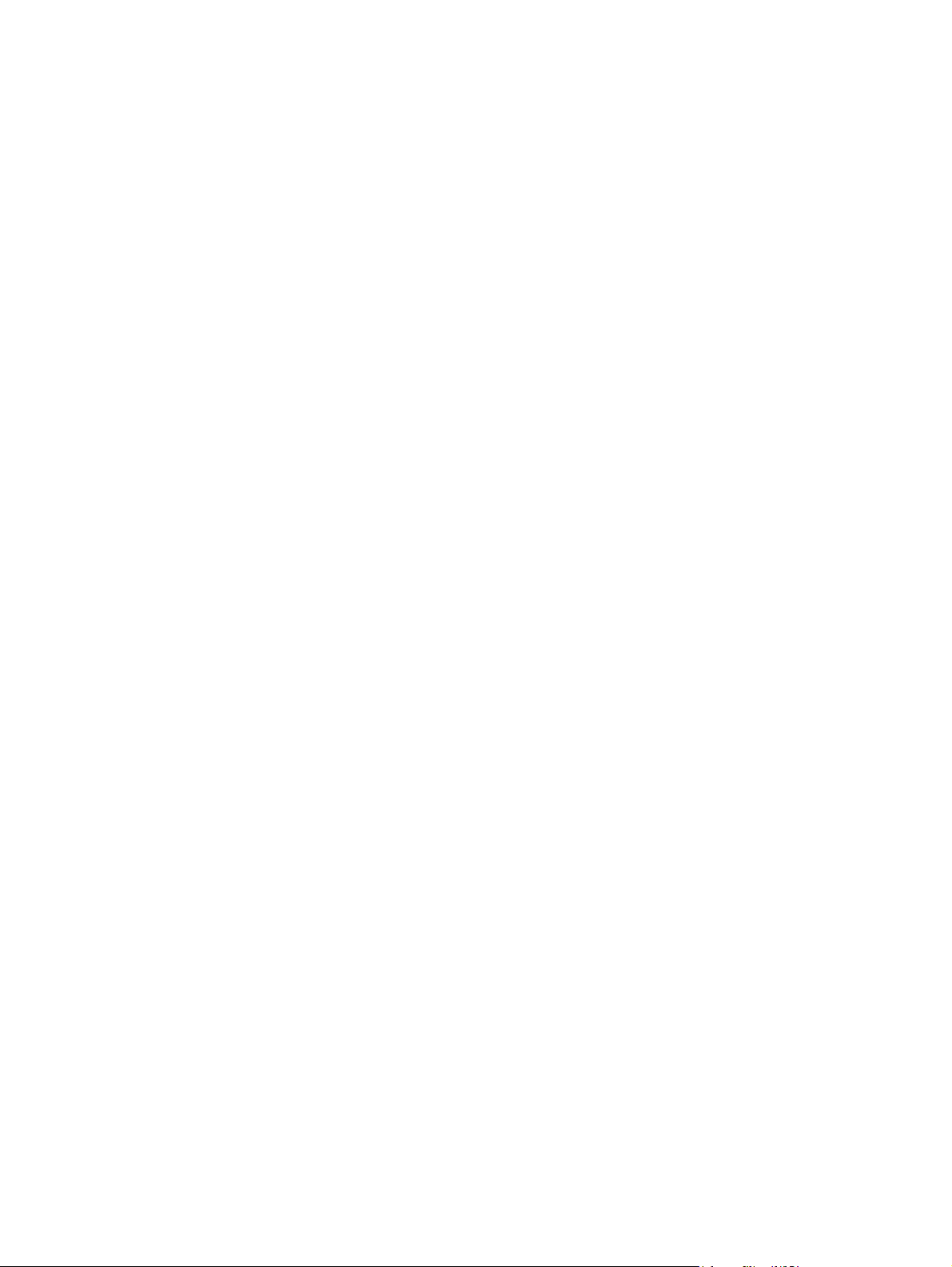
Помощни програми
HP Color LaserJet CP1210 Toolboxсофтуер
HP Color LaserJet CP1210 Toolbox е софтуерна програма, която можете да използвате за
следните задачи:
Проверка на състоянието на продукта.
●
Конфигуриране на настройките на продукта.
●
Конфигуриране на съобщенията с изскачащи предупреждения.
●
Преглед на информацията за отстраняване на неизправности.
●
Преглед на онлайн документация.
●
Софтуер Status Alerts (Предупреждения за състоянието)
Софтуерът Status Alerts (Предупреждения за състоянието) осигурява информация за текущото
състояние на продукта.
Софтуерът също дава изскачащи предупреждения при появата на определени събития, каквито
са празна тава или проблем, свързан с продукта. Предупреждението включва информация за
решаването на проблема.
BGWW Помощни програми 13
Page 22
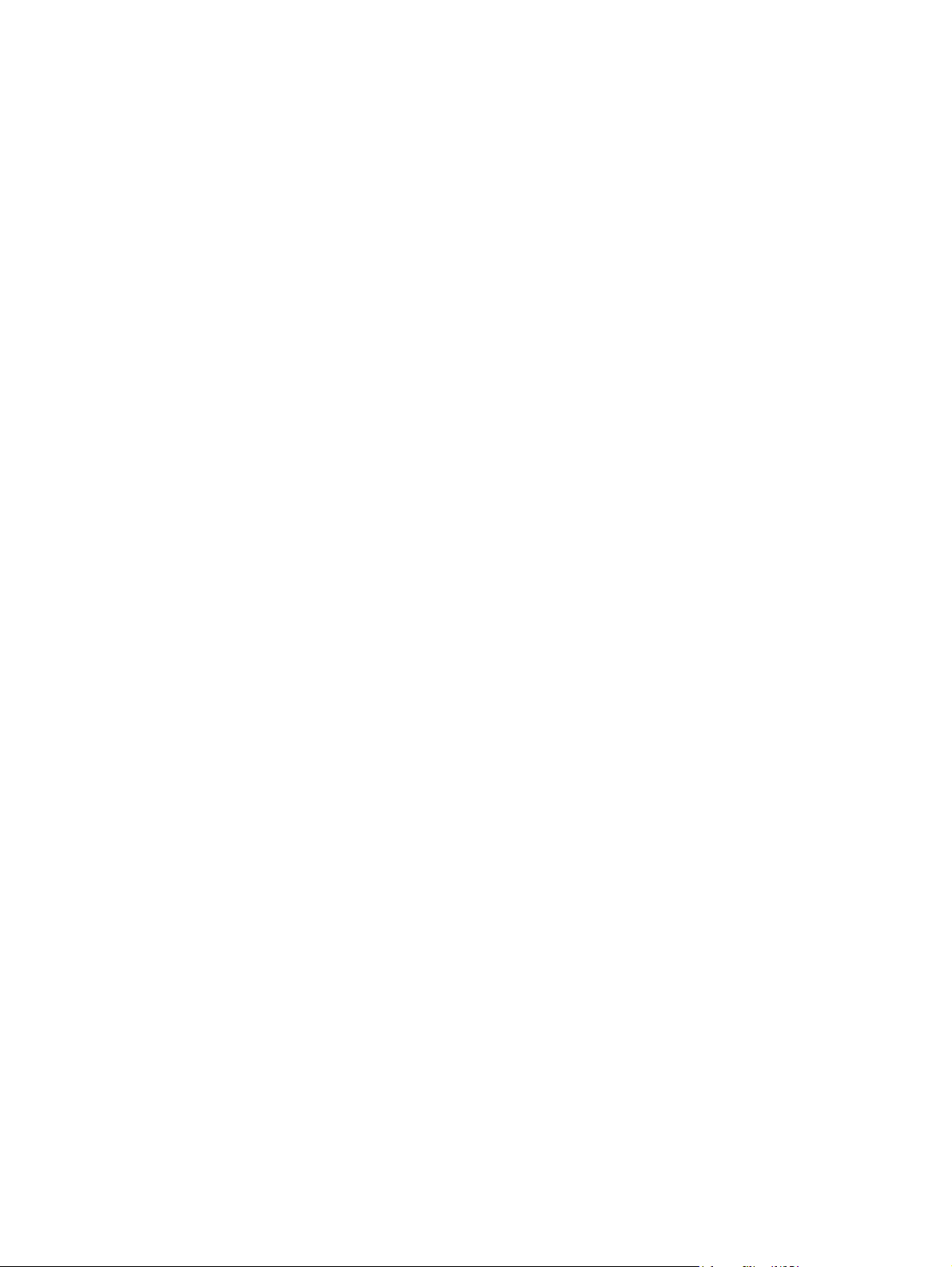
14 Глава 2 Софтуер BGWW
Page 23
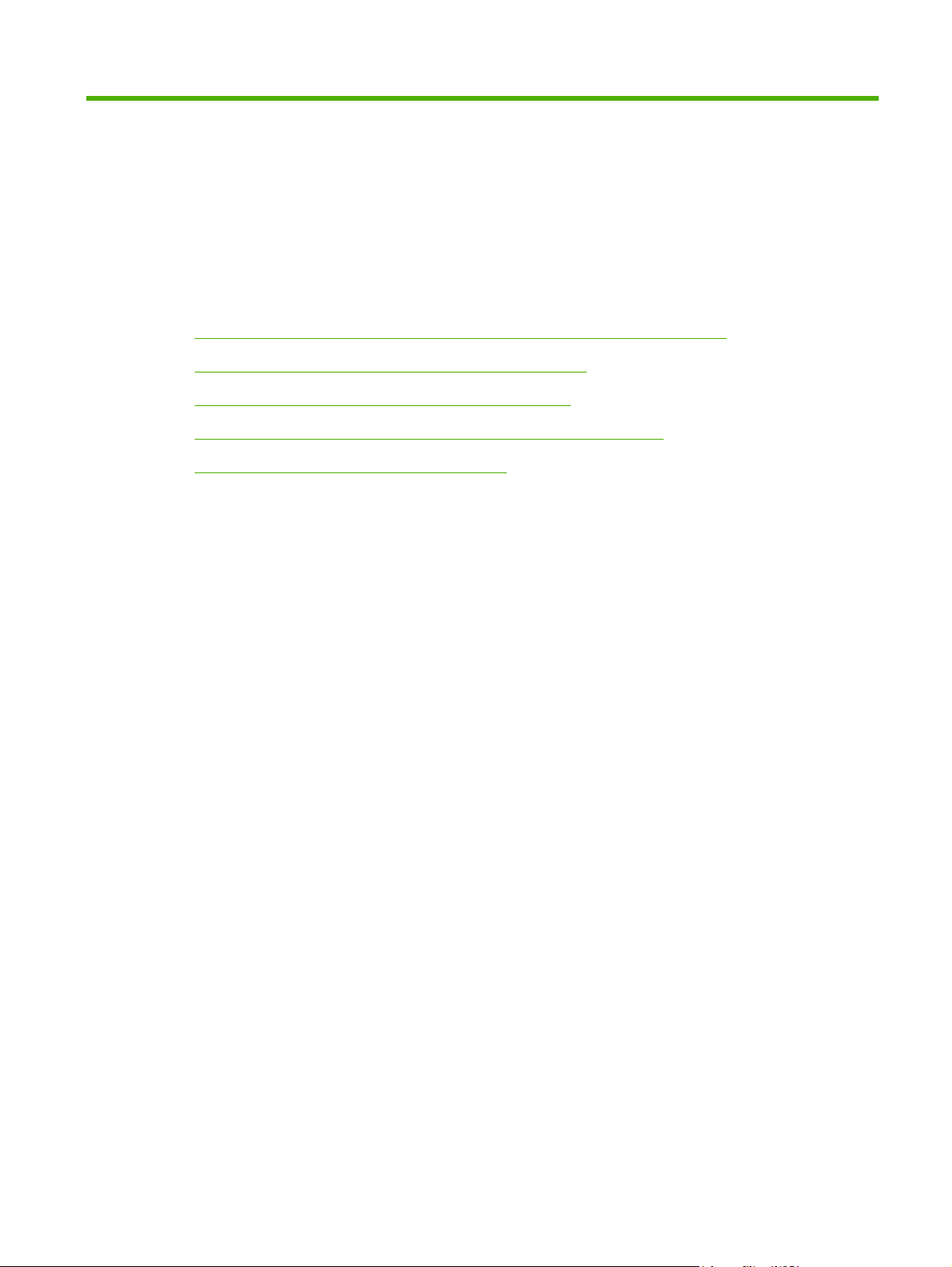
3 Хартия и печатни носители
Разбиране на начина за използване на хартията и печатните носители
●
Поддържани хартии и размери на печатни носители
●
Поддържани типове хартия и капацитет на тавата
●
Водачи за специална хартия или специални печатни носители
●
Зареждане на хартия и печатни носители
●
BGWW 15
Page 24
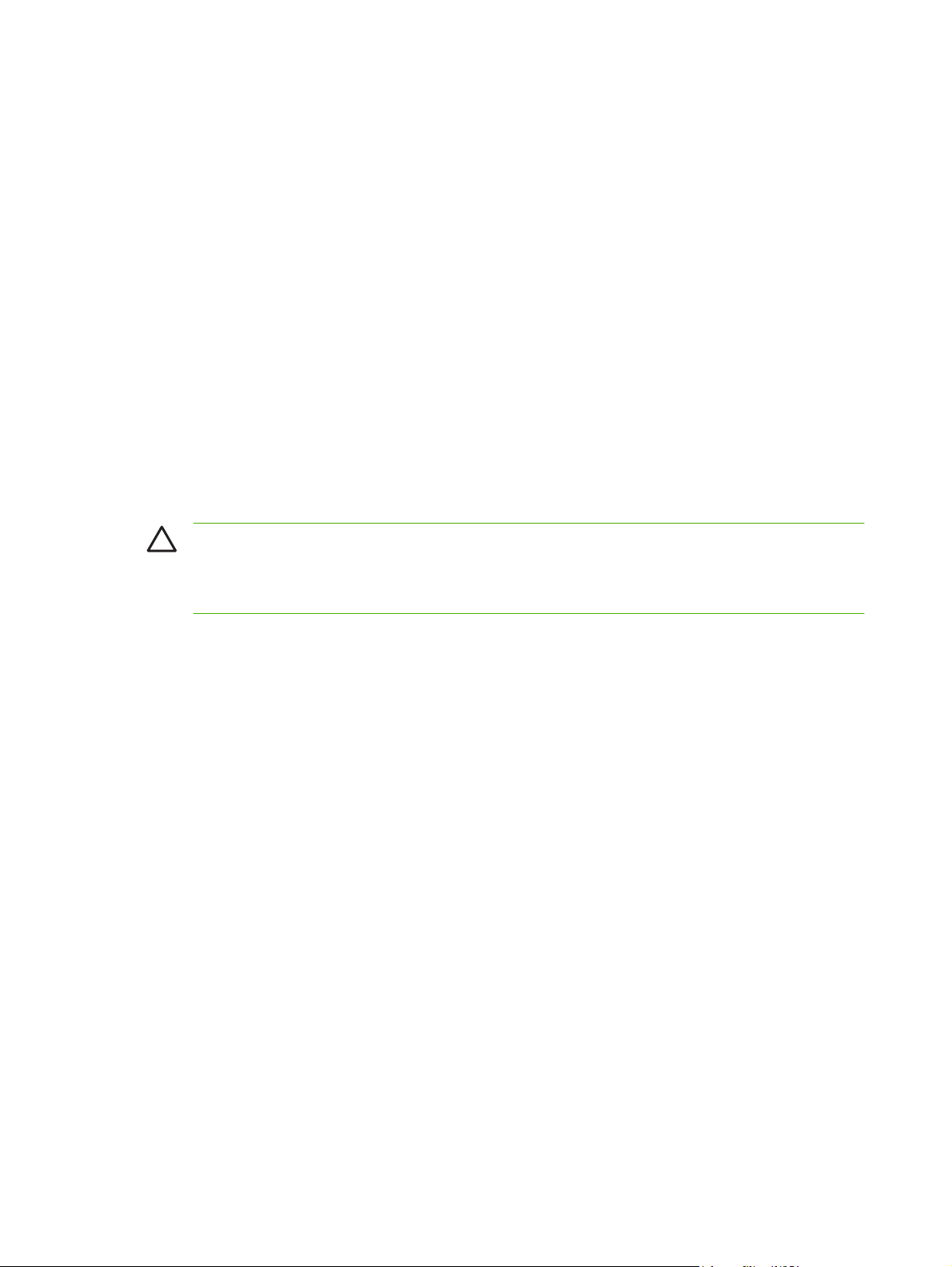
Разбиране на начина за използване на хартията и печатните носители
Този продукт поддържа едно голямо разнообразие от хартия и други печатни носители съгласно
насоките, дадени в това ръководство за потребителя. Хартия или печатни носители, които не
отговарят на тези изисквания, могат да причинят следните проблеми:
Лошо качество на печата
●
Повишен брой засядания на хартия
●
Преждевременно износване на продукта, изискващо ремонт
●
За най-до
за лазерни принтери или за универсална употреба. Не използвайте хартия и печатни носители
за мастилено-струйни принтери. Компанията Hewlett-Packard не може да препоръча
използването на други марки носители, защото HP няма контрол върху тяхното качество.
Възможни са случаи, когато хартията отговаря на всички и
ръководство за потребителя, и въпреки това пак да не се получат задоволителни резултати. Това
може да е в резултат от неправилно боравене, недопустими температури и/или нива на влажност
или други променливи, върху които компанията Hewlett-Packard няма контрол.
бри резултати използвайте само хартия и печатни носители с марка HP, предназначени
зисквания, приведени в това
ВНИМАНИЕ: Използването на хартия или печатни носители, които не отговарят на
спецификациите на компанията Hewlett-Packard, може да причини проблеми на продукта,
изискващи ремонт. Този ремонт не се покрива от гаранцията или споразуменията за
сервизно обслужване на Hewlett-Packard.
16 Глава 3 Хартия и печатни носители BGWW
Page 25
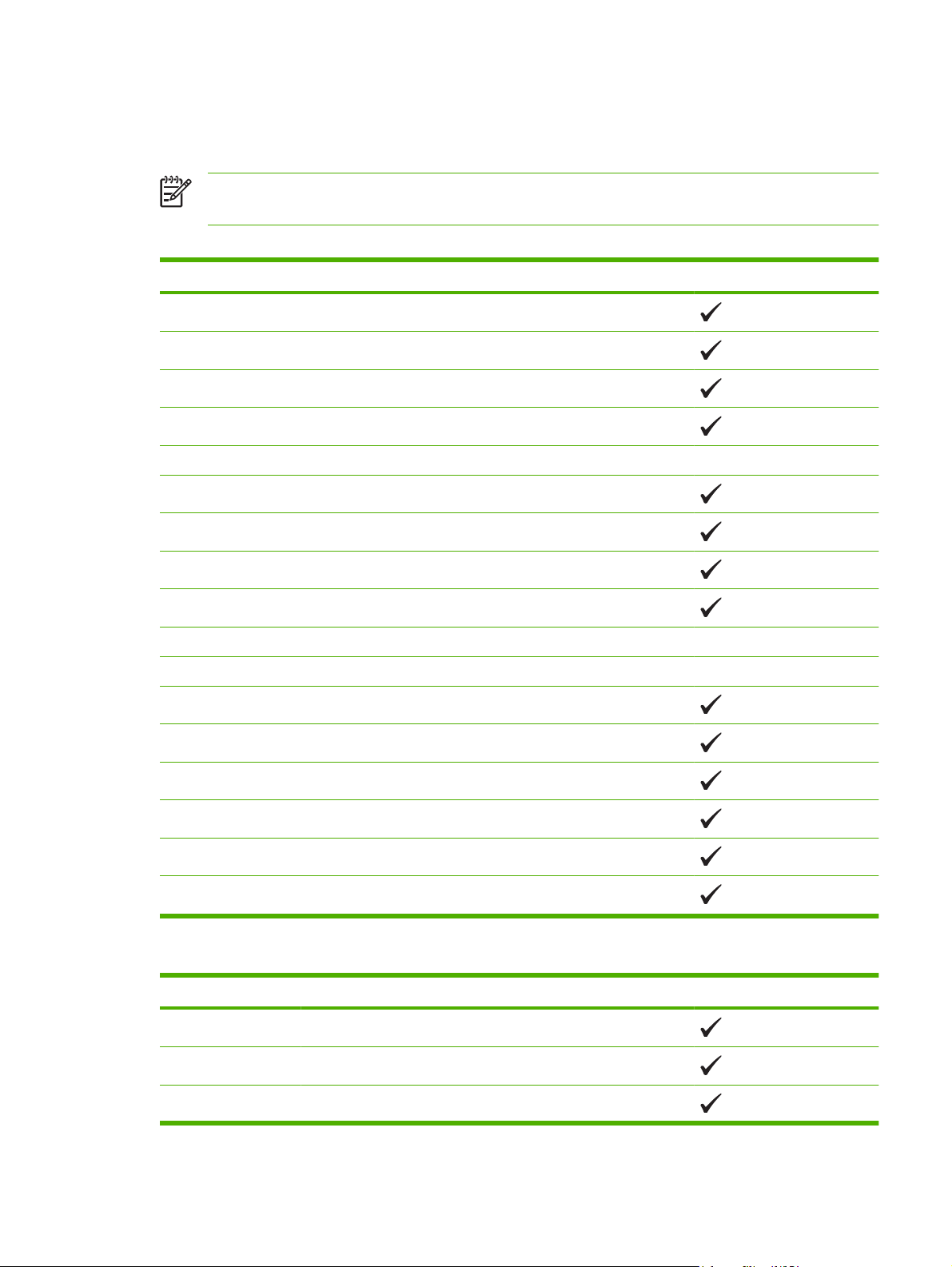
Поддържани хартии и размери на печатни носители
Този продукт поддържа различни размери хартия и се адаптира към различни медии.
ЗАБЕЛЕЖКА: За да получите най-добри резултати при печат, изберете подходящия
размер и тип хартия в драйвера на принтера, преди да печатате.
Таблица 3-1 Поддържани хартии и размери на печатни носители
Размер Размери Тава 1
Letter 216 х 279 мм
Legal 216 x 356 мм
А4 210 x 297 мм
Executive 184 x 267 мм
A3 297 x 420 мм
A5 148 x 210 мм
A6 105 x 148 мм
B4 (JIS) 257 x 364 мм
B5 (JIS) 182 x 257 мм
B5 (ISO) 176 x 250 мм
B6 (ISO) 125 x 176 мм
16k 197 x 273 мм
8,5 x 13 216 x 330 мм
4 x 6 107 x 152 мм
5 x 8 127 x 203 мм
10 x 15 см 100 x 150 мм
Потребителски (76 - 216) x (127 - 356) мм
Таблица 3-2 Поддържани пликове и пощенски картички
Размер Размери Тава 1
Плик #10 105 x 241 мм
Плик DL 110 x 220 мм
Плик C5 162 x 229 мм
BGWW Поддържани хартии и размери на печатни носители 17
Page 26
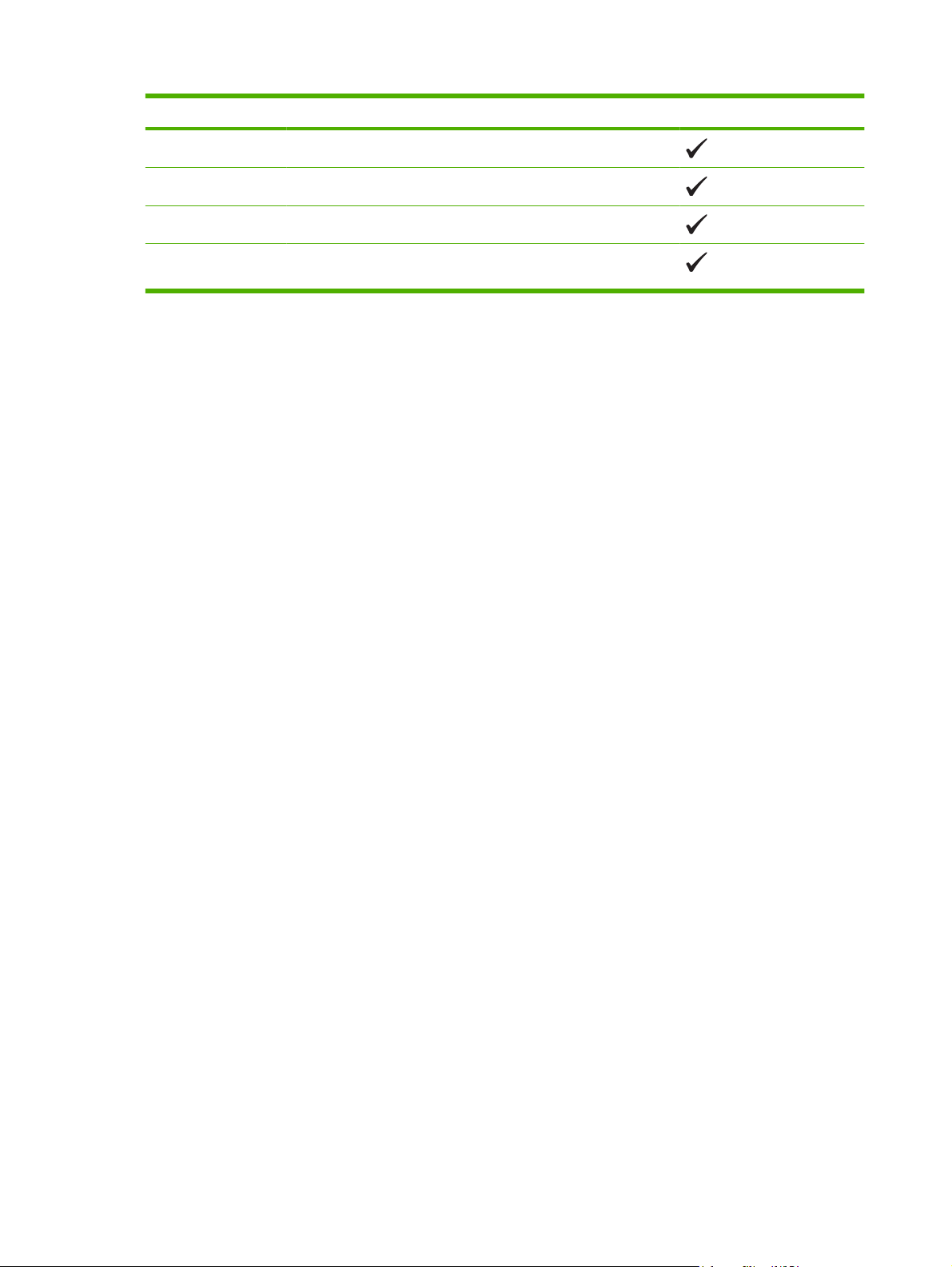
Таблица 3-2 Поддържани пликове и пощенски картички (продължение)
Размер Размери Тава 1
Плик B5 176 x 250 мм
Плик Monarch 98 x 191 мм
Пощенска картичка 100 x 148 мм
Двойна пощенска
картичка
148 x 200 мм
18 Глава 3 Хартия и печатни носители BGWW
Page 27
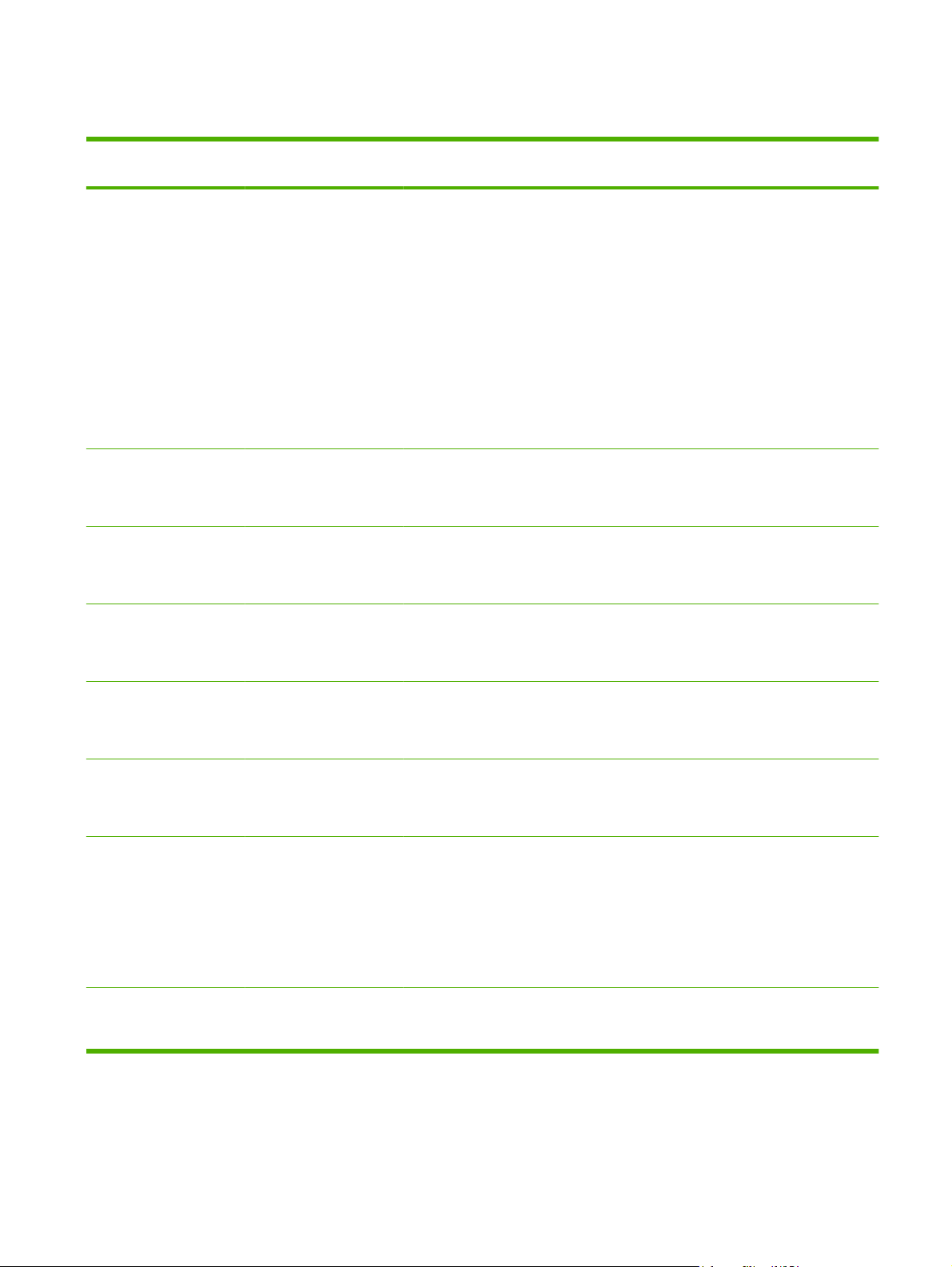
Поддържани типове хартия и капацитет на тавата
Вид носител Размери
Хартия, включително
следните типове:
Обикновена
●
Минимум: 76 x 127 мм
(3 x 5 инча)
Максимум: 216 x 356 мм
1
(8,5 x 14 инча)
Бланки
●
Цветна
●
Предварително
●
отпечатана
Предварително
●
перфорирана
Рециклирана
●
Дебела хартия Същото като за хартия
Хартия за корици Същото като за хартия
Тегло Капацитет
60 до 90 г/м
2
(16 до 24 фунта)
До 150 листа
2
75 г/м
(20 фунта документна)
До 200 г/м2 (53 фунта)
До 15 мм (0,6 инча)
височина на тестето
До 200 г/м2 (53 фунта)
До 15 мм (0,6 инча)
височина на тестето
2
Ориентация на
хартията
Страната, на която ще
се печата при лицето
нагоре, като горният ръб
е отзад на тавата
Страната, на която ще
се печата при лицето
нагоре, като горният ръб
е отзад на тавата
Страната, на която ще
се печата при лицето
нагоре, като горният ръб
е отзад на тавата
Гланцова хартия Същото като за хартия
До 220 г/м2 (59 фунта)
Прозрачни фолиа A4 или Letter Дебелина: 0,12 до
0,13 мм
3
Етикети
Пликове
Пощенски картички или
библиотечни
A4 или Letter Дебелина: До 0,23 мм До 50 листа Страната, на която ще
COM 10
●
Monarch
●
DL
●
C5
●
B5
●
100 x 148 мм
До 90 г/м2 (24 фунта)
До 50 листа Страната, на която ще
(3,9 x 5,8 инча)
картончета
До 15 мм (0,6 инча)
височина на тестето
Страната, на която ще
се печата при лицето
нагоре, като горният ръб
е отзад на тавата
До 50 листа Страната, на която ще
се печата при лицето
нагоре, като горният ръб
е отзад на тавата
се печата при лицето
нагоре, като горният ръб
е отзад на тавата
До 10 плика Страната, на която ще
се печата при лицето
нагоре, като краят с
марката е отзад на
тавата
се печата при лицето
BGWW Поддържани типове хартия и капацитет на тавата 19
Page 28
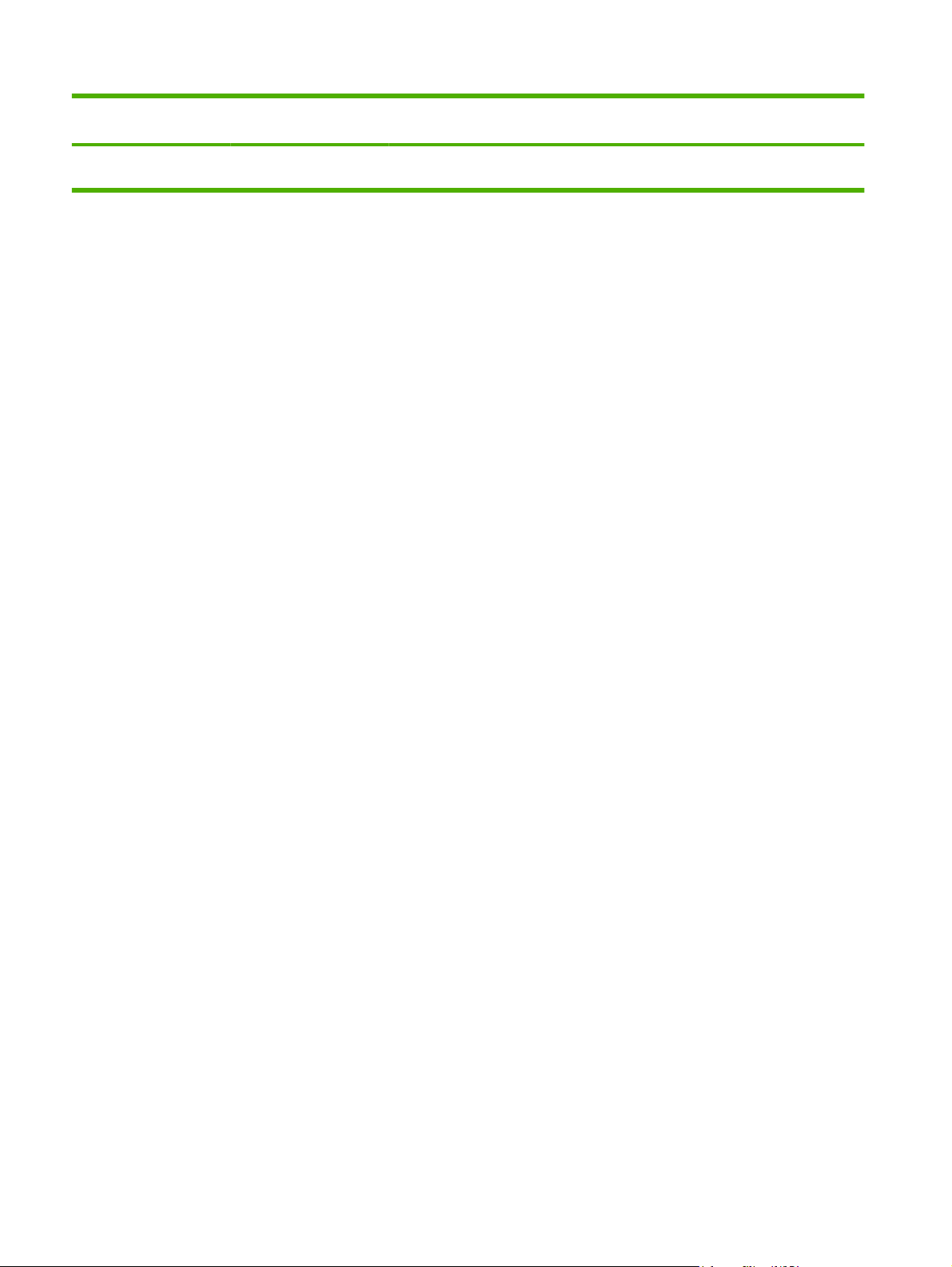
Вид носител Размери
1
Продуктът поддържа широка гама стандартни и специализирани размери на носители на печат. Проверете в драйвера
за принтера за поддържаните размери.
2
Капацитетът може да варира в зависимост от теглото и дебелината на носителите, както и от условията на околната
среда.
3
Гладкост: 100 до 250 (по Шефилд)
1
Тегло Капацитет
2
Ориентация на
хартията
нагоре, като горният ръб
е отзад на тавата
20 Глава 3 Хартия и печатни носители BGWW
Page 29
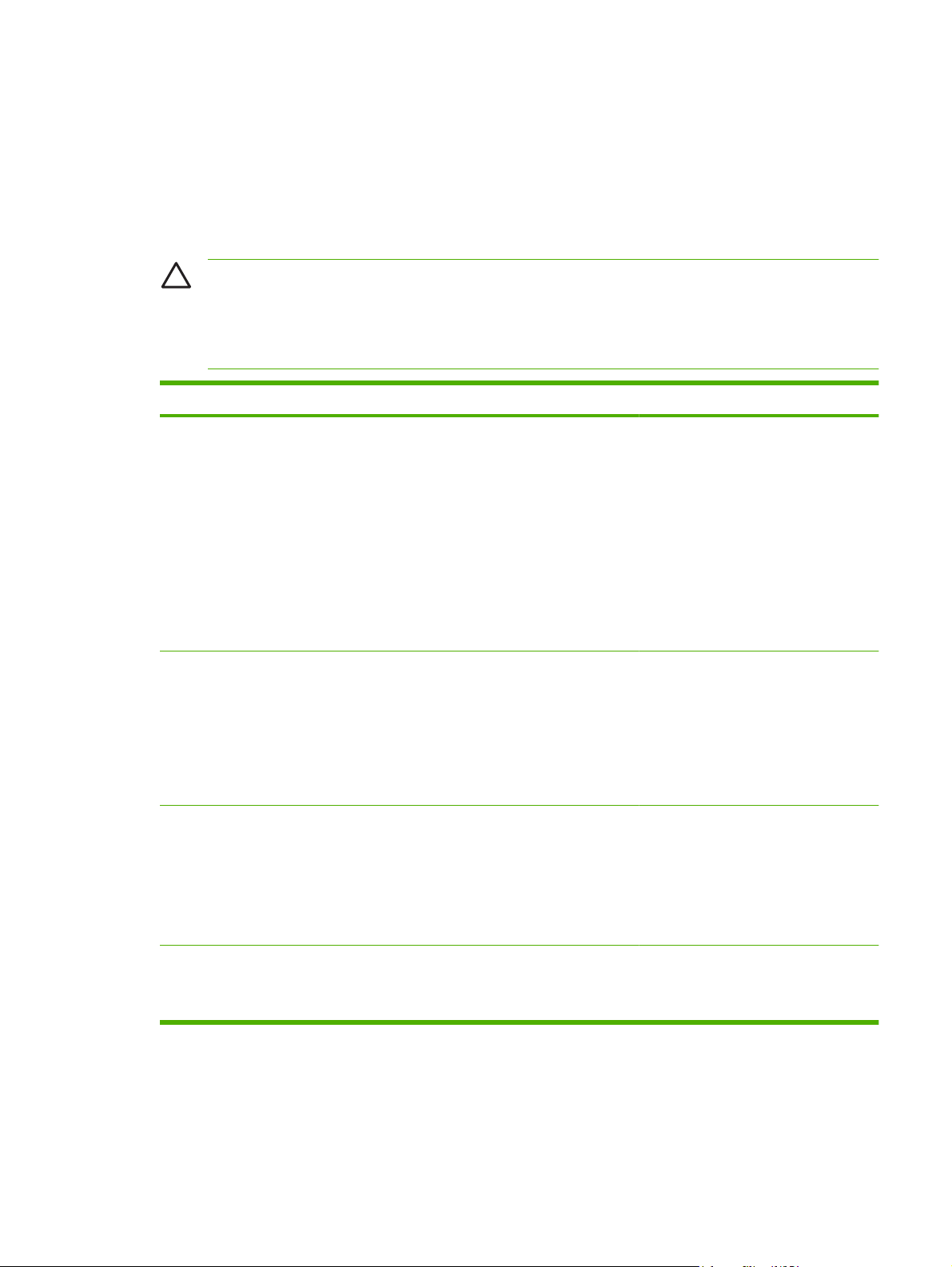
Водачи за специална хартия или специални печатни носители
Този продукт поддържа печат върху специални носители. Използвайте следните носители, за да
получите задоволителни резултати. Когато използвате специална хартия или специален печатен
носител, уверете се, че задавате типа и размера в драйвера ви за принтера, за да получите найдобрите резултати при печат.
ВНИМАНИЕ: Принтерите HP LaserJet използват апарати за термично закрепване на
тонера, за да залепват сухите тонерни частици към хартията в много прецизни точици.
Хартията за лазерни принтери на НР е създадена така, че да издържа на изключително
висока температура. Използването на хартия за мастилено-струйни принтери,
непредназначена за тази технология, може да повреди принтера ви.
Тип носител Какво да правите Какво да не правите
Пликове
Етикети
Прозрачни фолиа
Съхранявайте пликовете плоски.
●
Използвайте пликове, при които
●
шевът се простира по цялата
дължина до ъгъла на плика.
Използвайте отлепящи се
●
адхезивни ленти, които са
одобрени за използване при
лазерни принтери.
Използвайте само етикети, които
●
нямат оголени подложки между
тях.
Използвайте пликове, които са
●
равни.
Използвайте само пълни листове
●
с етикети.
Използвайте само прозрачни
●
фолиа, които са одобрени за
използване за печат при лазерни
принтери.
Не използвайте пликове, които са
●
набръчкани, намачкани,
прилепнали един към друг или
повредени по някакъв друг
начин.
Не използвайте пликове, които са
●
с кламери, закопчалки,
прозорчета или изпъкнали
покрития.
Не използвайте самозалепващи
●
адхезиви или други синтетични
материали.
Не използвайте етикети, които са
●
набръчкани или са покрити с
мехурчета, или са повредени.
Не печатайте листове с частично
●
покритие с етикети.
Не използвайте прозрачни
●
печатни носители, които не са
одобрени за печат при лазерни
принтери.
Поставяйте прозрачните фолиа
●
върху равна повърхност след
изваждането им от продукта.
Бланки или предварително
отпечатани формуляри
Използвайте само бланки или
●
формуляри, одобрени за
използване при лазерни
принтери.
Не използвайте релефни или
●
метализирани бланки.
BGWW Водачи за специална хартия или специални печатни носители 21
Page 30
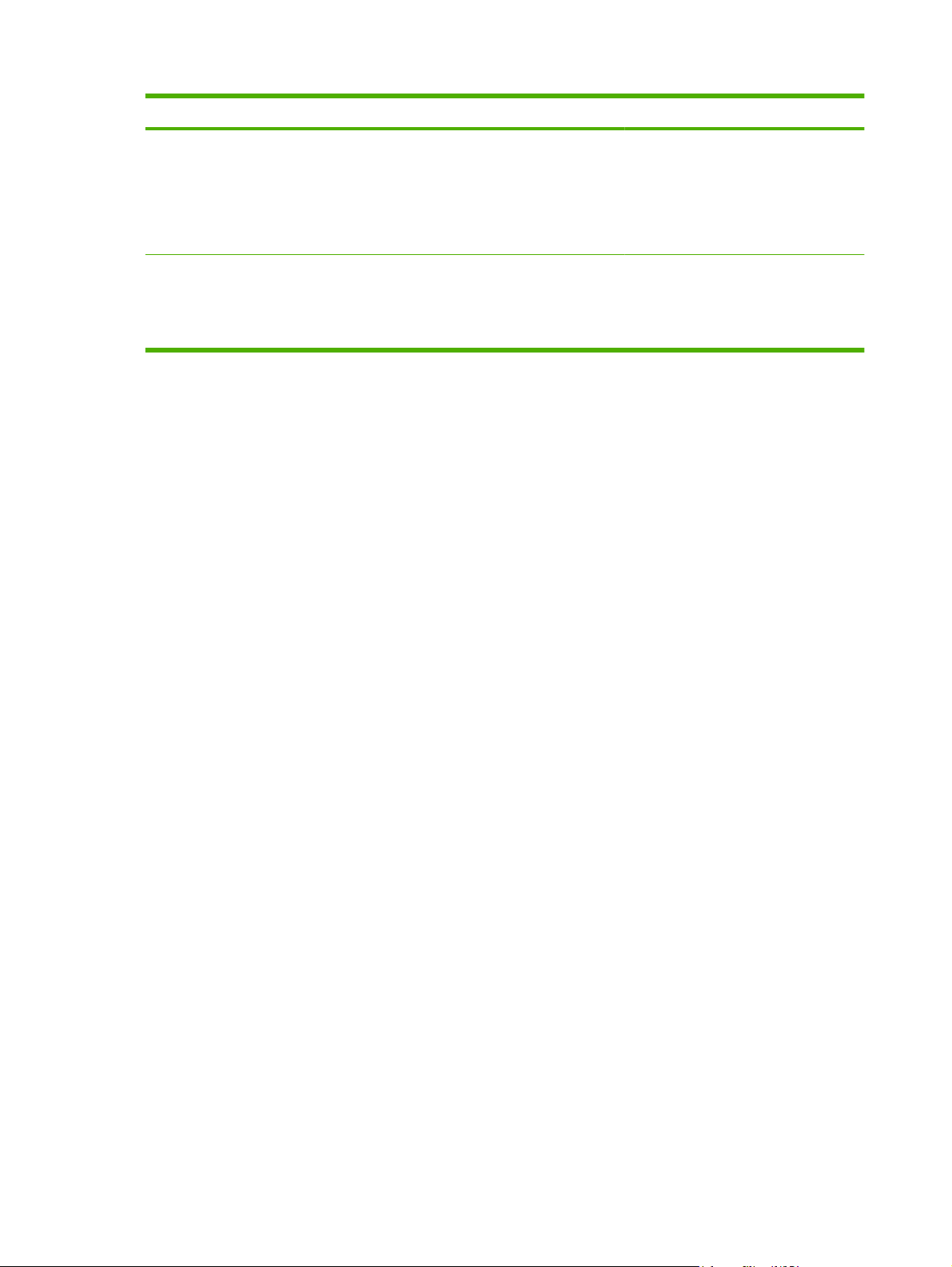
Тип носител Какво да правите Какво да не правите
Тежка хартия
Гланцова хартия или хартия с
покритие
Използвайте само тежка хартия,
●
която е одобрена за използване
при лазерни принтери и отговаря
на изискванията за теглото при
този продукт.
Използвайте само гланцова
●
хартия или такава с покритие,
която е одобрена за използване
при лазерни принтери.
Не използвайте хартия, която е
●
по-тежка от позволената според
спецификацията за
препоръчания носител при този
продукт, освен ако не е хартия на
НР, одобрена за използване при
този продукт.
Не използвайте гланцова хартия
●
или такава с покритие,
предназначена за използване
при мастилено-струйни
принтери.
22 Глава 3 Хартия и печатни носители BGWW
Page 31

Зареждане на хартия и печатни носители
1. Извадете тавата от уреда и извадете хартията.
2. Отворете с плъзгане водачите за дължина и ширина на хартията.
За да заредите хартия с размер Legal, удължете тавата, като натиснете и задържите
●
езичето на удължителя и същевременно дръпнете предната част на тавата към себе
си.
ЗАБЕЛЕЖКА: Когато тавата е заредена с хартия с размер Legal, тя се издава
извън лицевата повърхнина на уреда на приблизително 51 мм.
BGWW Зареждане на хартия и печатни носители 23
Page 32

3. Поставете хартията в тавата и я натиснете да влезе във всичките четири ъгъла. Плъзнете
водачите по дължина и ширина, така че да подпрат тестето хартия.
4. Натиснете хартията, за да се уверите, че тестето хартия е под ограничителните пластинки
отстрани на тавата.
5. Плъзнете тавата в уреда.
24 Глава 3 Хартия и печатни носители BGWW
Page 33

4 Задачи за печат
Смяна на драйвера на принтера, за да отговаря на типа и размера на носителя
●
Помощ за драйвера на принтера
●
Отмяна на задание за печат
●
Създаване и използване на преки пътища за печат в Windows
●
Отпечатване на брошури
●
Настройки за качество на печат
●
Отпечатване върху специални носители
●
Преоразмеряване на документи
●
Настройки на ориентацията за печат
●
Използвайте водни знаци
●
Отпечатване върху двете страни на страницата (ръчно двустранно)
●
Печатане на много страници на един лист хартия в Windows
●
BGWW 25
Page 34

Смяна на драйвера на принтера, за да отговаря на типа и размера на носителя
Избирането на носител по тип и размер може да доведе до значително по-добро качество на
печат на тежка хартия, гланцова хартия и прозрачни фолиа за проектори. Използването на
грешни настройки може да доведе до незадоволително качество на печат. Винаги печатайте по
Type (Тип) при специални печатни носители, например етикети и прозрачни фолиа. Ви
печатайте по Size (Размер) при пликове.
1. В менюто File (Файл) на софтуерната програма щракнете върху Print (Печат).
2. Изберете драйвер, след което щракнете върху Properties (Свойства) или Preferences
(Предпочитания).
3. Щракнете върху раздел Paper/Quality (Хартия/Качество).
4. В списъчното поле Type is (Типът е) или Size is (Размерът е), изберете правилния тип и
ер носител.
разм
5. Щракнете върху OK.
наги
26 Глава 4 Задачи за печат BGWW
Page 35

Помощ за драйвера на принтера
Помощ за драйвер на принтер е отделна помощта на програмата. Помощта за драйвера за
принтер осигурява обяснения за бутоните, квадратчетата за отметка и за падащите списъци,
които се намират в драйвера на принтера. Помощта включва и инструкции за изпълнението на
често срещани задачи за печат, каквито са печатане от двете страни, печатане на повеч
страница върху лист или печатане на първата страница или кориците върху различна хартия.
Активирайте помощта на драйвера за принтера по един от следните начини:
В диалоговия прозорец Properties (Свойства) на драйвера на принтера, щракнете върху
●
бутона Help (Помощ).
Натиснете клавиша F1 от клавиатурата на компютъра.
●
е от една
Щракнете върх
●
Щракнете с десен бутон върху който и да било елемент в драйвера, а след това щракнете
●
върху What's This? (Какво е това?).
у въпросителния знак в горния десен ъгъл на драйвера на принтера.
BGWW Помощ за драйвера на принтера 27
Page 36

Отмяна на задание за печат
Можете да отмените задание за печат от следните места:
Контролен панел на продукта: За да отмените задание за печат, натиснете и освободете
●
бутона Cancel (Отказ) върху контролния панел на продукта.
Софтуерно приложение: Обикновено за кратко на екрана се появява диалогов прозорец,
●
който ви позволява да отмените заданието за печат.
Опашка за пе
●
(компютърна памет) или в принтерен спулер, изтрийте го оттам.
Щракнете върху Start (Старт), после върху Settings (Настройки), след което щракнете
●
върху Printers (Принтери) (Windows 2000) или Printers and Faxes (Принтери и
факсове) (Windows XP Professional and Server 2003) или Printers and Other Hardware
Devices (Принтери и други хардуерни устройства) (Windows XP Home).
За Windows Vista щракнете върх
●
панел), а след това - върху Printer (Принтер).
Щракнете два пъти върху HP Color LaserJet серия CP1210 иконата, за да отворите
прозореца, изберете заданието за печат и щракнете върху Delete (Изтрий).
Ако лампичките за състоянието на контролния панел продължават да мигат, след като отмените
заданието за печат, компютърът все ощ
от опашката за печат или изчакайте, докато компютърът приключи с изпращането на данните.
Принтерът ще се върне в състояние на готовност.
чат в Windows: Ако дадено задание за печат чака на опашка за печат
у Start (Старт), после върху Control Panel (Контролен
е изпраща заданието към принтера. Изтрийте заданието
28 Глава 4 Задачи за печат BGWW
Page 37

Създаване и използване на преки пътища за печат в
Windows
Използвайте клавишни комбинации за печат, за да запазите текущите настройки на драйвера за
следваща употреба.
Създаване на пряк път за печат
1. В менюто File (Файл) на софтуерната програма щракнете върху Print (Печат).
2. Изберете драйвер, след това щракнете върху Properties (Свойства) или Preferences
(Предпочитания).
3. Щракнете върху раздела Printing Shortcuts (Клавишни комбинации за печат).
зберете настройките за печат, които искате да използвате. Щракнете върху Save As (Запис
4. И
като).
5. В прозореца Printing Shortcuts (Преки пътища за печат) въведете име за прекия път.
6. Щракнете върху OK.
Използване на преки пътища за печат
1. В менюто File (Файл) на софтуерната програма щракнете върху Print (Печат).
2. Изберете драйвер, след това щ
(Предпочитания).
3. Щракнете върху раздела Printing Shortcuts (Клавишни комбинации за печат).
4. Изберете прекия път, който искате да използвате, от прозореца Printing Shortcuts (Преки
пътища за печат).
5. Щракнете върху OK.
ЗАБЕЛЕЖКА: За да използвате настройките по подразбиране на драйвера за принтера,
изберете Factory Default (Фабрични по подразбиране).
ракнете върху Properties (Свойства) или Preferences
BGWW Създаване и използване на преки пътища за печат в Windows 29
Page 38

Отпечатване на брошури
Можете да отпечатвате брошури върху хартия формат letter, legal или A4.
1. Заредете хартия в тавата.
2. В менюто File (Файл) на софтуерната програма щракнете върху Print (Печат).
3. Изберете драйвер, след това щракнете върху Properties (Свойства) или Preferences
(Предпочитания).
4. Щракнете върху раздела Finishing (Завършване).
5. Изберете отметката Print On Both Sides (Manually) (Отпечатване върху двете страни
(ръчно)).
6. От пад
(Подвързване отляво) или Right Binding (Подвързване отдясно).
7. Щракнете върху OK.
8. Отпечатайте документа.
Драйверът на принтера ще ви даде указания да заредите отново страниците, за да
отпечатате втората страна.
9. Сгънете и хванете страниците с телбод.
ащото меню Booklet Layout (Оформление на брошура), Изберете Left Binding
30 Глава 4 Задачи за печат BGWW
Page 39

Настройки за качество на печат
Настройките за качество на печат влияят на разделителната способност на печата и на
използването на тонер.
1. В менюто File (Файл) на софтуерната програма щракнете върху Print (Печат).
2. Изберете драйвер, след това щракнете върху Properties (Свойства) или Preferences
(Предпочитания).
3. В раздела Paper/Quality (Хартия/качество), изберете настройката за качество на печат,
която ис
Изберете Print all Text as Black (Печатане на целия текст като черен), за да пестите
цветните печатащи касети. Продуктът използва само черната печатаща касета, за да печата
черен текст, вместо да използва комбинация от четири цвята, за да създаде черен текст.
кате да използвате.
BGWW Настройки за качество на печат 31
Page 40

Отпечатване върху специални носители
Използвайте само носител, който е препоръчан за този продукт. За повече информация вижте
Хартия и печатни носители на страница 15.
ВНИМАНИЕ: Не забравяйте да зададете подходящ тип носител в драйвера на принтера.
Продуктът регулира температурата на фюзера в съответствие с настройката за типа
носител. Когато отпечатвате на специален носител, тази настройка не позволява на
фюзера да повреди носителя, докато минава през принтера.
1. Заредете носителя в тавата.
Заредете пликовете с лицевата страна нагоре и с ъгъла за марката към задната част
●
на тавата.
Заредете всяка друга хартия и печатен носител с лицевата страна нагоре и горната
●
страна на страницата към задната част на тавата.
Когато печатате от двете страни, заредете хартията с лицевата ст
●
горната страна на страницата към задната част на тавата.
2. Нагласете водачите за дължина и ширина на носителя.
3. В менюто File (Файл) на софтуерната програма щракнете върху Print (Печат).
4. Изберете драйвер, след това щракнете върху Properties (Свойства) или Preferences
(Предпочитания).
5. В раздела Paper/Quality (Хартия/Качество), изберете прави
изберете правилната опция в раздела Printing Shortcuts Клавишни комбинации за
печат).
6. Отпечатайте документа.
лния тип носител. Или,
рана надолу и с
32 Глава 4 Задачи за печат BGWW
Page 41

Преоразмеряване на документи
Използвайте опциите за преоразмеряване на документа, за да мащабирате документа до
процент от нормалния му размер. Можете също да изберете да разпечатате документа на
различен размер хартия със или без мащабиране.
Намаляване или увеличаване на документа
1. Ве менюто File (Файл) на софтуерната програма щракнете върху, Print (Печат).
2. Изберете драйвер, след което щракнете върх
(Предпочитания).
3. В раздел Effects (ефекти) до % of Actual Size (% от действителния размер) въведете
процента, с който искате да увеличите или намалите вашия документ.
Можете да използвате и превъртащата лента, за да регулирате процента.
4. Щракнете върху OK.
Печатане на документ върху различен размер хартия
1. В менюто File (Файл) на с
2. Изберете драйвер, след което щракнете върху Properties (Свойства) или Preferences
(Предпочитания).
3. В раздел Effects (Ефекти) щракнете върху Print Document On (Печатане на докумен върху).
4. Изберете размер хартия, върху който да печатате.
5. За да печатате документа без мащабиране за пасване, уверете се, че опцията Sca
(Мащабиране за пасване) не е избрана.
6. Щракнете върху OK.
офтуерната програма щракнете върху Print (Печат).
у Properties (Свойства) или Preferences
le to Fit
BGWW Преоразмеряване на документи 33
Page 42

Настройки на ориентацията за печат
1. В менюто File (Файл) на софтуерната програма щракнете върху Print (Печат).
2. В раздела Finishing (Завършване), изберете или Portrait (Портрет), или Landscape
(Пейзаж) в секцията Orientation (Ориентация) .
3. Щракнете върху OK.
34 Глава 4 Задачи за печат BGWW
Page 43

Използвайте водни знаци
Водният знак е бележка, каква то е "Поверително," която е отпечатана на задната страна на всяка
страница от документа.
1. В менюто File (Файл) в софтуерната програма щракнете върху Print (Печат).
2. Изберете драйвера, а след това щракнете върху Properties (Свойства) или Preferences
(Предпочитания).
3. От раздела Effects (Ефекти) , щракнете върху Watermarks (Водни зн
меню.
4. Щракнете върху водния знак, който искате да използвате. За да създадете нов воден знак,
щракнете Edit (Редактиране).
5. Ако искате водният знак да се появява само на първа страница от документа, щракнете First
Page Only (Само първа страница).
6. Щракнете върху OK.
За да премахнете водния знак, щракнете върху (none
(Водни знаци).
) (никакъв) от падащото меню Watermarks
аци) от падащото
BGWW Използвайте водни знаци 35
Page 44

Отпечатване върху двете страни на страницата (ръчно двустранно)
За да отпечатвате от двете страни на хартията, трябва да отпечатате първата страна, да
обърнете хартията и да я заредите отново в тавата и след това да отпечатате втората страна.
1. От основния екран на Windows щракнете върху Start (Старт), Settings (Настройки), а след
това Printers (Принтери) (или Printers and Faxes (Принтери и факсове) при някои ве
на Windows).
2. Щракнете с десния бутон върху HP Color LaserJet серия CP1210 и изберете Properties
(Свойства).
3. Щракнете върху раздела Configure (Конфигуриране).
4. В раздела Paper Handling (Боравене с хартията), изберете Allow Manual Duplexing
(Разреши ръчно двустранно печатане).
5. Щракнете върху OK.
6. Отворете диалоговия прозорец Print ( Печат) в софтуерната програма, от която отпечатвате.
В повечето програми това ст
(Печат).
7. Изберете HP Color LaserJet серия CP1210.
ава чрез щракване върху File (Файл), а след това върху Print
рсии
8. Щракнете върху Properties (Свойства) или Preferences (Предпочитания). Точното име на
опцията зависи от софтуерната програма, от която отпечатвате.
9. Щракнете върху раздела Finishing (Завършване).
10. Изберете отметката Print On Both Sides (Manually) (Отпечатване върху двете страни
(Ръчно)).
11. Щракнете върху OK.
12. От
13. След като отпечатате едната страна, извадете оставащата хартия от тавата и я сложете
14. Съберете отпечатаните страници и подравнете тестето.
15. Върнете тестето в тава с отпечатаната страна надолу и горния край, насочен към задната
16
печатайте едната страна на документа.
настрана, докато приключите с заданието за ръчното двустранно печатане.
част на тавата.
. Натиснете бутона Resume (Възобновяване), за да печатате върху втората страна.
36 Глава 4 Задачи за печат BGWW
Page 45
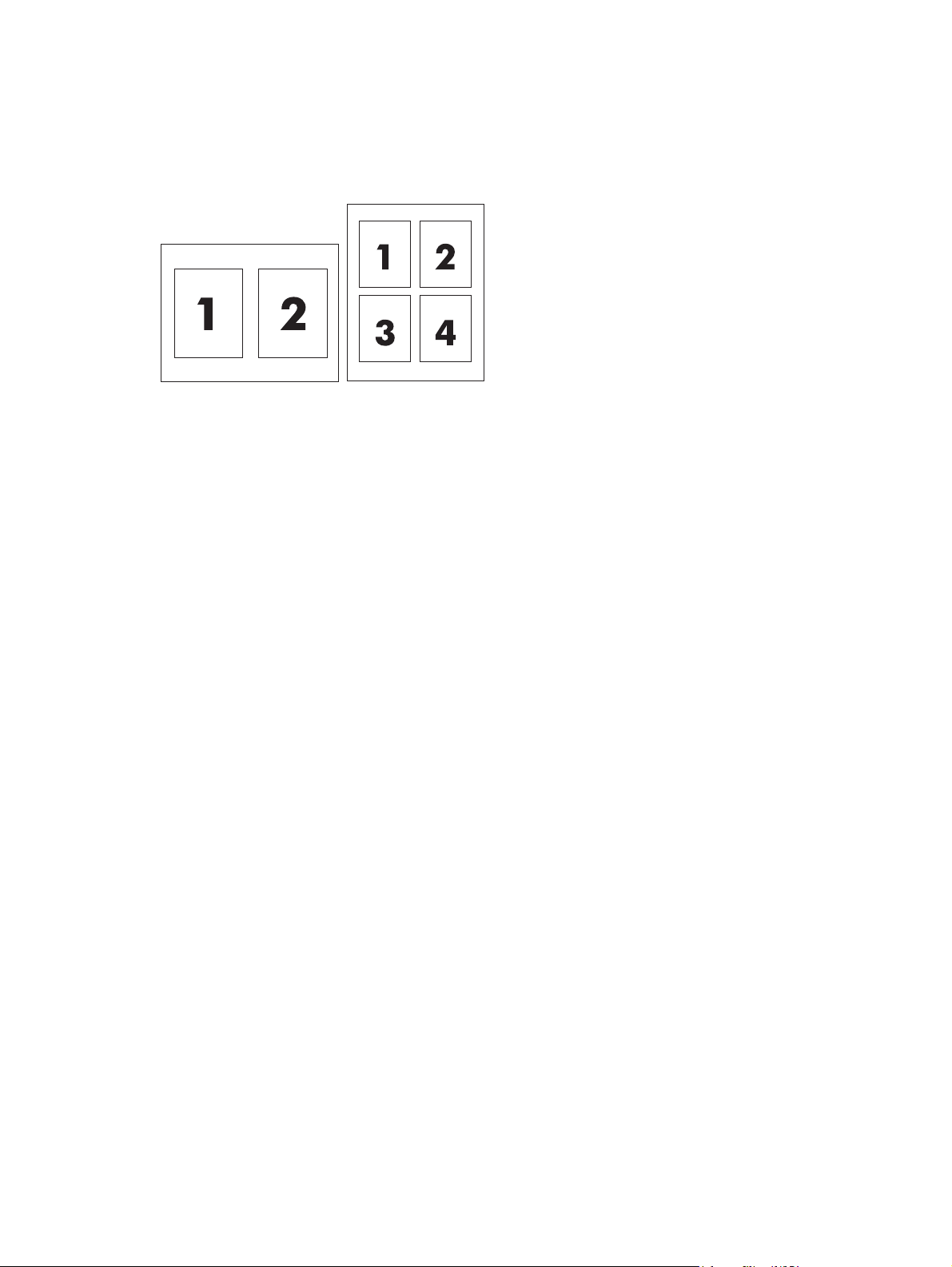
Печатане на много страници на един лист хартия в Windows
Можете да отпечатвате по повече от една страница на един лист хартия.
1. В менюто File (Файл) на софтуерната програма щракнете върху Print (Печат).
2. Изберете драйвер, след това щракнете върху Properties (Свойства) или Preferences
(Предпочитания).
3. Щракнете върху раздел Finishing (Следпечатно оформление).
4. В секцията за Document Options (Опции за документа) изберете броя страници, които
искате да печатате на всеки лист (1, 2, 4, 6, 9, или 16).
5. Ако броят на ст
Borders (Печат на полета на страницата) и Page Order (Поредност на страниците).
Ако е необходимо да смените ориентирането на страниците, щракнете върху Portrait
●
(Портретно) или Landscape (Пейзажно).
6. Щракнете върху OK. Сега изделието е настроено за печат на избрания брой страници на
лист.
раниците е по-голям от 1, изберете правилните опции за Print Page
BG
WW Печатане на много страници на един лист хартия в Windows 37
Page 46

38 Глава 4 Задачи за печат BGWW
Page 47

5 Цвят
Управление на цвета
●
Разширено използване на цвета
●
Съответствие на цветовете
●
BGWW 39
Page 48

Управление на цвета
Настройването на опциите за цвят на Automatic (Автоматично) обикновено произвежда найдоброто качество на печат на цветни документи. Обаче в някои случаи може да искате да
отпечатате цветен документ с нива на сивото (черно и бяло) или да промените някои от опциите
за цветен печат.
В Windows използвайте настройките в раздела Color (Цвят) в др
●
печатате с нива на сивото или да променяте опциите за цвят.
Отпечатване с нива на сивото
Изберете опцията Print in Grayscale (Отпечатване с нива на сивото) от драйвера на принтера,
за да отпечатате цветен документ в черно и бяло. Тази опция е полезна за отпечатването на
цветни документи, които ще бъдат фотокопирани или изпратени по факс.
Когато е избрано Print in Grayscale (Отпечатване в сива гама), продуктът използва едноцветен
режим, което намалява из
носването на печатащите касети.
Автоматично или ръчно регулиране на цвета
Опцията Automatic (Автоматично) регулиране на цвета оптимизира неутрално-сивото
третиране на цвета, полутоновете и подобряване на ъглите във всеки елемент от документа. За
повече информация вижте онлайн помощта на драйвера на принтера.
ЗАБЕЛЕЖКА: Automatic (Автоматично) е настройката по подразбиране и е
препоръчителна за печатането на всички цветни документи.
Използвайте опцията за Manual (Ръчно) регулиране на цвета, за да регулирате неутралносивото третиране на цвета, полутоновете и подобряването на ъглите за текст, графики и
фотографии. За да получите достъп до ръчните опции за цвета, от раздела Color (Цвят) изберете
Manual (Ръчно), а след това изберете Settings (Настройки).
айвера на принтера, за да
Ръчни опции за цвят
Използвайте ръчно регулиране на цвета, за да нагласите опциите Halftoning (Полутонове)
индивидуално за текст, графики и снимки.
ЗАБЕЛЕЖКА: В програми, които превръщат текста или графиките в растерни
изображения, настройките за Photographs (Фотографии) също контролират текста и
графиките.
Таблица 5-1 Ръчни опции за цвят
Описание на настройките Опции на настройките
Полутон
Halftone (Полутон) е опция, която оказва влияние
върху разделителната способност на изходния
цвят и яснотата.
40 Глава 5 Цвят BGWW
Smooth (Гладък) осигурява по-добри резултати при
●
големите, наситени печатни области и подобряване на
фотографиите чрез изглаждане на градациите на цвета.
Изберете тази опция, когато съдържанието на еднородните и
гладки области е най-важно.
Detail (Подробности) е полез
●
изискват остро разграничаване на линиите или цветовете или
за изображения, които съдържат модел или детайли от найвисоко ниво. Изберете тази опция, когато острите ъгли и
детайлите са с най-голяма важност.
но за текст и графики, които
Page 49

Таблица 5-1 Ръчни опции за цвят (продължение)
Описание на настройките Опции на настройките
Неутрални сиви
Настройката Neutral Grays (Неутрални сиви)
определя метода за създаването на сиви
цветове, който се използва при текст, графики и
фотографии.
Контрол на ръбовете
Настройката Edge Control (Контрол на
ръбовете) определя как се предават ръбовете.
Контролът на ръбовете има два компонента:
адаптивно полутониране и застъпване.
Адаптивното полутониране увеличава резкостта
на ръбовете. Застъпването намалява ефектът от
погрешно регистриране на нивото на цвета чрез
леко припокриване на ръбовете на близките
обекти.
Цветови теми
Описание на настройките Опции на настройките
RGB цвят
Black Only (Само черно) генерира неутрални цветове (сиви
●
и черни) с използване само на черен тонер. Това гарантира
неутрални цветове без размиване на цвета.
4-Color (4 цвята) генерира неутрални цветове (сиви и черни),
●
като комбинира всички четири цвята тонер. Този метод
произвежда по-гладко преливане и преход към други цветове
и произвежда най-тъмното ч
Maximum (Максимум) е най-агресивната настройка за
●
застъпване. Адаптивното полутониране е включено.
Normal (Нормално). Застъпването е на средно ниво и
●
адаптивното полутониране е включено.
Off (Изключено) изключва едновременно застъпването и
●
адаптивното полутониране.
По подразбиране (sRGB) дава инструкции на принтера да
●
тълкува RGB цвета като sRGB. sRGB стандартът е приет
стандарт в Microsoft и World Wide Web Consortium
(
http://www.w3.org).
ерно.
Vivid (Ярък) дава инструкции на принтера да увеличи
●
наситеността в средните тонове. Обектите с по-малко цвят се
предават по-цветно. Тази настройка се препоръчва при
отпечатването на бизнес графики.
Photo (Фото) тълкува RGB цвета, като че той е печатан като
●
фотография с помощта на цифрова минилаборатория. То
предава по-дълбоките, по-наситени цв
режима Default (По подразбиране). Използвайте тази
настройка за печатане на снимки.
Photo (AdobeRGB 1998) е за цифровите снимки, които
●
използват цветовото пространство на AdobeRGB, а не на
sRGB. Когато печатате от професионална софтуерна
програма, която използва AdobeRGB, важно е да изключите
управлението на цветовете в софтуерната програма и да
позволите на продукта да управлява цветовото прос
None (Никакъв) настройва принтера да печата RGB данни в
●
директния режим на устройството. За да предадете
фотографиите правилно, когато тази опция е избрана, трябва
да управлявате цветовете в програмата, в която работите, или
в операционната система.
етове по-различно от
транство.
BGWW Управление на цвета 41
Page 50

Разширено използване на цвета
Продуктът осигурява автоматични функции за цветовете, които генерират отлични цветови
резултати. Внимателно проектираните и изпробвани цветни таблици осигуряват гладко и точно
представяне на всички отпечатани цветове.
Продуктът също така осигурява задоволителни инструменти за опитни професионалисти.
HP ImageREt 2400
ImageREt 2400 осигурява 2400 точки на инч (dpi) качество на цветен лазерен клас, чрез печатен
процес с много нива. Този процес точно контролира цвета, като комбинира до четири цвята в
една-единствена точка и променя количеството на тонера в дадена област. ImageREt 2400 е
подобрен за този продукт. Подобренията предлагат технологии на застъпване, по-голям контрол
върху поставянето на то
Тези нови технологии, заедно с печатния процес с много нива на HP, води до принтер 600 x 600
dpi, който осигурява 2400-dpi цветно качество с лазерен клас с милиони гладки цветове.
чките и по-стриктен контрол върху качеството на тонера в една точка.
Обратно, процесът на печат на едно ниво, който се използва в режима по под
цветни лазерни принтери, не позволява на цветовете да бъдат смесвани в една точка. Този
процес, наречен обогатяване на цветовете, намалява значително способността за създаване на
широка гама от цветове без намалена острота или видима структура от точки.
Избор на носител
За най-добро качество на цвета и изображението изберете правилния тип носител от менюто на
софтуера принтера от драйвера на принтера.
Опции за цвят
Опциите за цвят автоматично осигуряват оптимален цветен резултат. Тези опции използват
застъпване на обектите, което осигурява настройки за оптимален цвят и полутон за различните
обекти (текст, графики и фотографии) на страницата. Драйверът на принтера определя кои
обекти да се появяват върху страницата и използва полутонове и цветни настройки, които
осигуряват най-доброто качество на пе
В Windows среда, опциите за цвят Automatic (Автоматично) и Manual (Ръчно) са в раздела
Color (Цвят) в драйвера на принтера.
чат за всеки обект.
Стандартно червено-зелено-синьо (sRGB)
Стандартно червено-зелено-синьо (sRGB) е стандарт за цвят в цял свят, който HP и Microsoft
разработиха като общ цветен език за монитори, входни устройства (скенери и цифрови
фотоапарати) и изходни устройства (принтери и плотери). Това е цветово пространство по
подразбиране, което се използва за HP продукти, Microsoft операционни системи, World Wide
Web, както и при повечето софтуер за офиси. Ста
Windows монитор и се приближава до стандарта на телевизия с висока детайлност.
ндартният sRGB представлява типичния
разбиране на други
ЗАБЕЛЕЖКА: Фактори като типа монитор, който използвате, и осветлението в стаята
могат да окажат влияние върху вида на цветовете върху вашия екран. За повече
информация вижте
Най-новите версии на Adobe PhotoShop®, CorelDRAW®, Microsoft Office и много други програми
използват sRGB за предаване на цвета. sRGB е широко възприет, защото е цветовото
42 Глава 5 Цвят BGWW
Съответствие на цветовете на страница 44.
Page 51

пространство по подразбиране в операционните системи на Microsoft. Когато програми и
устройства използват sRGB, за да обменят информация за цветове, за типичните потребители
се подобрява в значителна степен съответствието на цветовете.
Стандартът sRGB подобрява способността ви да свързвате цветовете между принтера,
монитора на компютъра и други входни устройства автоматично, като освен това елиминира
необходимостта да бъдете ек
сперт в цветовете.
BGWW Разширено използване на цвета 43
Page 52

Съответствие на цветовете
Процесът на съответствие между изходящия цвят на принтера и екрана на компютъра е сложен,
защото принтерите и мониторите на компютрите използват различни методи за получаване на
цвят. Мониторите показват цветовете, като използват светлинни пиксели, които използват
цветови процес RGB (червено, зелено, синьо), докато принтерите отпечатват цветовете като
използват процес CMYK (циан, магента, жълто и черно).
Ня
колко фактора могат да повлияят на способността ви да свързвате цветовете на принтера с
тези на вашия монитор:
Печатен носител
●
Печатни оцветители (например мастила и тонери)
●
Печатен процес (например мастилено-струен, печатна преса или лазерна технология)
●
Осветяване с проектор
●
Персонални различия във възприемането на цвета
●
Софтуерни програми
●
Драйвери за при
●
Компютърни операционни системи
●
Монитори
●
Видеокарти и драйвери
●
Експлоатационна среда (например влажност)
●
Имайте предвид тези фактори, когато цветовете на вашия екран не съответстват напълно на
цветовете на принтера.
За повечето потребители най-добрият метод за съответствие на цветовете е печатането с sRGB
цветове.
нтер
Използвайте HP Color LaserJet CP1210 Toolbox, за да печатате
палитрата Microsoft Office Basic Colors (Основни цветове за Microsoft
Office)
Можете да използвате HP Color LaserJet CP1210 Toolbox, за да печатате палитрата Microsoft
Office Basic Colors (Основни цветове за Microsoft Office). използвайте тази палитра, за да
изберете цветовете, които искате да използвате в отпечатаните документи. Това показва
действителните цветове, които се отпечатват, когато избирате тези основни цветове в програма
от Microsoft Office.
1. В HP Color LaserJet CP1210 Toolbox, изберете папката Help (Помощ).
2. В раздела Troubleshooting (Отстраняване на неизправности), изберете Pr
Colors (Печатане на основни цветове).
44 Глава 5 Цвят BGWW
int Basic
Page 53

6 Управление и поддръжка
Страници с информация за печат
●
Използване на софтуера HP Color LaserJet CP1210 Toolbox
●
Управление на консумативите
●
Смяна на печатащите касети
●
Почистване на продукта
●
BGWW 45
Page 54

Страници с информация за печат
Използвайте контролния панел, за да печатате конфигурационни страници и страници за
състоянието на консумативите, които дават подробности за продукта и за текущите настройки.
Натиснете и задръжте бутона Resume (Възобновяване) за две или три секунди, за да
▲
отпечатате конфигурационна страница и страница за състоянието на консумативите.
ЗАБЕЛЕЖКА: Преди да можете да отпечатате конфигурационна страница, трябва да
инсталирате софтуера на продукта и да свържете продукта с компютъра.
46 Глава 6 Управление и поддръжка BGWW
Page 55

Използване на софтуера HP Color LaserJet CP1210
Toolbox
Извършете цялостно инсталиране на софтуера, за да използвате HP Color LaserJet CP1210
Toolbox.
HP Color LaserJet CP1210 Toolbox е софтуерна програма, която можете да използвате за
следните задачи:
Проверка на състоянието на продукта.
●
Конфигуриране на настройките на продукта.
●
Конфигуриране на съобщенията с изскачащи предупреждения.
●
Преглед на информацията за отстраняване на неизправности.
●
Преглед на онлайн документация.
●
Преглед на HP Color LaserJet CP1210 Toolbox
Отворете HP Color LaserJet CP1210 Toolbox по един от следните начини:
●
В системната област на Windows щракнете два пъти върху иконата на принтера (
В менюто Start (Старт) на Windows щракнете върху Programs (Програми) (или All
●
Programs (Всички програми в Windows XP), щракнете върху HP, щракнете HP Color
LaserJet серия CP1210, а след това върху HP Color LaserJet CP1210 Toolbox
Софтуерът HP Color LaserJet CP1210 Toolbox съдържа следните раздели за всеки продукт в
прозореца Devices (Устройства):
Състояние. Вижте
●
Помощ. Вижте
●
Настройки на устройството. Вижте
●
Като добавка към този раздел, всяка страница съдържа следните общи елементи:
Магазин за консумативи. Вижте
●
Други връзки. Вижте
●
Състояние
Папката Status (Състояние); съдържа връзки към следните основни страници:
Състояние на устройството. Преглед на информацията за състоянието на продукта. Тази
●
страница посочва състояния на продукта като засядане или празна тава. След като
коригирате проблем на продукта, щракнете върху Refresh status (Обнови състоянието),
за да обновите състоянието на продукта.
).
Състояние на страница 47.
Помощ на страница 48.
Настройки на устройството на страница 48.
Магазин за консумативи на страница 52.
Други връзки на страница 52.
Състояние на консумативите. Подробен прег
●
консумативите, като например приблизително процентно съдържание до изчерпване,
оставащо в печатащата касета, и брой на страниците, които са отпечатани с тази печатаща
касета. Тази страница съдържа връзки към информация за поръчка на консумативи и за
рециклиране.
BGWW Използване на софтуера HP Color LaserJet CP1210 Toolbox 47
лед на информация за състоянието на
Page 56

Конфигуриране на устройството. Вижте подробно описание на текущите конфигурации
●
на продукта.
Страници с информация за печатането. Отпечатайте конфигурационната страница,
●
пробната страница и страницата за състояние на консумативите.
Дневник за регистриране на събития. Преглед на грешките на продукта в миналото.
●
Грешките, възниквали най-скоро, се намират в горната част на листа.
Дневник за регистриране на събития
Регистрационният файл на събития е таблица с четири колони, където са регистрирани грешките
на продукта за ваша справка . Числото в колоната за брой на страниците указва общия брой
страници, които са отпечатани на продукта, когато е възникнала грешката. Регистрационният
файл на събития съдържа и кратко описание на грешката. За повече информация относно
съобщенията за гр
на страница 65.
ешки вижте Съобщения за предупреждения за състоянието
Помощ
Папката Help (Помощ) съдържа връзки към следните основни страници:
Отстраняване на неизправности. Отпечатайте страниците за отстраняване на
●
неизправности, изчистете продукта, калибрирайте продукта и отворете Microsoft Office Basic
Colors (Основни цветове за Microsoft Office). За повече информация относно Microsoft Office
Basic Colors (Основни цветове за Microsoft Office), вижте
на страница 44.
Съответствие на цветовете
How Do I? (Как да...) Връзка към показалеца на ръководството за потребителя.
●
Animated demonstrations (Анимирани демонстрации). Прегледайте анимации за
●
процедури, свързани с използването на продукта.
Ръководство за потребителя. Преглед на информацията за използване на принтера,
●
гаранция, спецификации и поддръжка. Ръководството за потребителя е налично във
формати HTML и PDF.
Readme (Прочети ме). Прегледайте документа Readme на прод
●
важни бележки за продукта.
Настройки на устройството
Папката Device Settings (Настройки на устройството) съдържа връзки към следните основни
страници:
Paper Handling (Боравене с хартията). Конфигуриране на входната тава или променете
●
настройките на за боравене с хартията, като размер на хартията по подразбиране и тип на
хартията по подразбиране.
Print Quality (Качество на печата). Промяна на настройките на продукта за калибриране и
●
оптимизиране.
Pri
●
nt Density (Плътност на печата). Промяна на настройките за плътност на печата, като
контраст, осветяване, средни тонове и сенки.
укта, в който са дадени
Print Modes (Режими за печат). Промяна на режимите на фюзера, двустранното печатане
●
или тонера за всеки тип носител.
48 Глава 6 Управление и поддръжка BGWW
Page 57

Paper Types (Видове хартия). Промяна на настройките за режима за печат за всеки тип
●
носител, като например бланки, предварително перфорирана или гланцова хартия.
System Setup (Настройване на системата). Промяна на настройките на системата на
●
принтера, като възстановяване след засядане и автоматично продължаване. Променете
настройката Cartridge out override (Заобикаляне на касетата), която настройва опцията
да продължи печата, ко
Set up Status Alerts (Настройване на предупреждения за състоянието). Настройка на
●
продукта така, че да подава изскачащи предупреждения на вашия компютър, когато се
появят определени събития.
Обслужване. Даване на достъп до различни процедури, необходими за поддръжка на
●
продукта.
Настройки Save/Restore (Записване/възстановяване) . Запишете настройките на
●
продукта, за да мож
Боравене с хартията
Използвайте опциите на HP Color LaserJet CP1210 Toolbox Paper Handling (Боравене с
хартията), за да конфигурирате настройките за случаите, когато тавата е празна.
Изберете Wait for paper to be loaded (Изчакай да бъде заредена хартията), за да
●
настроите продукта да прави пауза, когато в тавата липсва носител.
гато печатната касета е достигнала края на полезността си.
ете да ги възстановите в по-късна дата.
Изберете Specify time and action (Определяне на време и действие), за да определите
●
паузата и действието при липсата на ха
Полето Paper_out_time (Време на изчерпване на хартията) определя колко дълго продуктът
изчаква, преди да започне работа според вашия избор. Можете да изберете между 0 и 3600
секунди.
ЗАБЕЛЕЖКА: Трябва да щракнете върху Apply (Приложи), за да влязат в сила
промените ви.
Качество на печат
Използвайте опциите на HP Color LaserJet CP1210 Toolbox Print Quality (Качество на печат), за
да подобрите вида на заданията за печат.
Следните опции се предлагат за контролиране качеството на печат:
ртия.
BGWW Използване на софтуера HP Color LaserJet CP1210 Toolbox 49
Page 58

Калибриране на цветовете
Power On Calibration (Калибриране при включване). Задайте дали продуктът
●
трябва да се калибрира, когато го включвате.
Calibration Timing (Време за калибриране). Задайте колко често продуктът трябва
●
да се калибрира. Настройката по подразбиране е 48 часа.
Calibrate Now (Калибрирай сега). Щракнете върху този бутон, за да калибрирате
●
незабавно.
Оптимизиране
ЗАБЕЛЕЖКА: HP препоръчва да променяте тази настройка само ако за това
ви посъветва човек от поддръжката за обслужване на клиенти на HP.
Background Toner (Фоново затъмняване). Включете тази настройка, за да
●
намалите появата на затъмнен фон върху отпечатаните страници.
Extra Cleaning (Допълнително почистване). Включете тази настройка, за да
●
намалите появата на замъглени изображения.
Drum Banding (Ивици на барабана). Включете тази настройка, за да намалите
●
появата на хоризонтални черти върху отпечатаните изображения.
Transfer Belt Cleaning (Почистване на лентата за т
●
настройка, за да намалите появата на вертикални черти на фона на отпечатаните
изображения.
Transfer Belt Cleaning Voltage (Напрежение при почистване на лентата за
●
трансфер). Използвайте тази настройка, за да зададете използваното напрежение
по време на процеса на почистване.
Transfer Belt Voltage (Напрежение на лентата за трансфер) <цвят>. Използвайте
●
тази настройка, за да зададете напрежението, кое
компоненти при произвеждането на печатно изображение.
рансфер). Включете тази
то се прилага при вътрешните
ЗАБЕЛЕЖКА: Трябва да щракнете върху Apply (Приложи), за да влязат в сила
промените ви.
Print Density (Плътност на печата)
Използвайте настройките Print Density (Плътност на печата), за да направите прецизни
настройки в количеството на цвета от всеки тонер, който се използва за вашите печатни
документи.
Контрасти. Контрастът е обхватът на различията между светлите (осветени) и тъмните
●
(сенчести) цветове. За да увеличите целия обхват между светлите и тъмните цветове,
увеличете настройката Contrasts (Контрасти).
О
светявания. Осветяванията са цветове, които са почти бели. За да потъмните осветени
●
цветове, увеличете настройката Highlights (Осветявания). Това регулиране не оказва
влияние върху цветовете от средния тон или сенките.
Средни тонове. Средните тонове са цветове, които са по средата между бяла и едноцветна
●
плътност. За да потъмните цветове от средните тонове, у
(Средни тонове). Това регулиране не оказва влияние върху осветените цветовете или
сенките.
50 Глава 6 Управление и поддръжка BGWW
величете настройката Midtones
Page 59

Сенки. Сенките са цветове, които имат почти едноцветна плътност. За да потъмните
●
цветове от сенките, увеличете настройката Shadows (Сенки). Това регулиране не оказва
влияние върху осветените цветове или цветовете от средните тонове.
Възстановяване на настройките по подразбиране. Изберете Restore defaults
●
(Възстановяване на настройките по подразбиране), за да възстановите всички
настройки за плътност на фа
Режими на печат
Използвайте страницата Print Modes (Режими на печат), за да нагласите според изискванията
на потребителя настройките на фюзера за определени типове хартия. Променянето на режимите
за печат може да спомогне за решаването на постоянни проблеми в качеството на печат.
ЗАБЕЛЕЖКА: HP препоръчва да променяте тази настройка само ако за това ви
посъветва човек от поддръжката за обслужване на клиенти на HP.
Видове хартия
Използвайте опциите HP Color LaserJet CP1210 Toolbox Paper Types (Видове хартия), за да
конфигурирате режимите за печат, които отговарят на различните типове носител. Когато
изберете Restore modes (Възстанови режимите), всички режими се връщат на фабрично
зададените.
ЗАБЕЛЕЖКА: Трябва да щракнете върху Apply (Приложи), за да влязат в сила
промените ви.
брично зададените.
Настройване на системата
Използвайте опциите HP Color LaserJet CP1210 ToolboxSystem Settings (Настройки на
системата), за да конфигурирате различните настройки на продукта.
Възстановяване след засядане. Ако тази опция е включена, продуктът автоматично
●
печата отново страници, които са повредени, когато се появи засядане.
Auto continue (Автоматично продължаване). Ако тази настройка е Off (Изкл.), продуктът
●
ви чака неопределено дълго да реагирате на указанията, които из
настройка е On (Вкл.), продуктът продължава да печата след определено време, дори и да
не сте отговорили на указанията.
Sleep time-out (Изчакване за заспиване). Определете времето, в секунди, за която
●
продуктът ще премине в режим заспиване, след като не се е случило никакво събитие.
Cartridge out override (Пренебрегване на изчерпана ка
●
продължи печатането, след като касета е достигнала прага на изчерпване.
Automatic resolution reduction (Автоматично намаляване на разделителната
●
способност). Настройте опцията за автоматично намаляване на разделителната
способност, ако печатната страница изисква прекалено много памет.
Location (Местоположение). Изберете правилната страна/регион.
●
ЗАБЕЛЕЖКА: Трябва да щракнете върху Apply (Приложи), за да влязат в сила
промените ви.
искват действие. Ако тази
сета). Настройте опцията дали да
BGWW Използване на софтуера HP Color LaserJet CP1210 Toolbox 51
Page 60

Настройване на предупреждения за състоянието
Използвайте HP Color LaserJet CP1210 Toolbox, за да настроите продукта така, че той да подава
изскачащи предупреждения на вашия компютър, когато възникват определени събития.
Събитията, които активират предупрежденията, включват засядания, ниски нива на тонер в
печатащата касета на HP, използване на печатаща касета, която не е от HP, празни входни тави
и определени съобщения за грешка.
ЗАБЕЛЕЖКА: Трябва да щракнете върху Apply (Приложи), за да влязат в сила
промените ви.
Обслужване
Щракнете върху Restore (Възстановяване), за да върнете към настройките на продукта към
фабрично зададените.
Магазин за консумативи
Този бутон, в най-горната част на всяка страница, дава връзка към уеб сайт, където можете да
поръчате консумативите за подмяна. Трябва да имате достъп до интернет, за да използвате тази
настройка.
Други връзки
Този раздел съдържа връзки, с които се свързвате към Интернет. Трябва да имате достъп до
Интернет, за да може да използвате тези връзки. Ако използвате комутируема връзка и не сте
се свързали при първото отваряне на HP Color LaserJet CP1210 Toolbox, трябва да се свържете
отново, преди да можете да посетите тези уеб сайтове. За да се свържете, мо
да затворите HP Color LaserJet CP1210 Toolbox и да го отворите отново.
HP Instant Support (Незабавна поддръжка на HP). Свързва се с уеб сайта на HP Instant
●
Support (Незабавна поддръжка на HP).
Product Support (Поддръжка за продукта). Свързва се със сайта за поддръжка на
●
продукта, където можете да търсите помощ за определен проблем.
Shop for Supplies (Купуване на консумативи). Поръчайте ко
●
Product Registration (Регистрация на продукт). Свързва се с уеб сайта на HP за
●
регистрация на продукт.
нсумативи от уеб сайта на HP .
же да е необходимо
52 Глава 6 Управление и поддръжка BGWW
Page 61

Управление на консумативите
Съхраняване на печатащи касети
Не отстранявайте печатащата касета от опаковката й, докато не сте готови да я използвате.
ВНИМАНИЕ: За да предотвратите повреда на печатащата касета, не я излагайте на
светлина за повече от няколко минути.
Правила на HP за непроизведени от HP печатащи касети
Hewlett-Packard не препоръчва използването на касети за печат, непроизведени от HP,
независимо дали са нови, или възстановени.
ЗАБЕЛЕЖКА: Повреди, причинени от непроизведени от HP печатащи касети, не се
покриват от гаранцията на HP , както и от договорите за обслужване.
За да инсталирате нова печатаща касета HP , вижте Смяна на печатащите касети
на страница 55. За да рециклирате използваната касета, следвайте указанията, приложени към
новата касета.
HP гореща линия за измами и Уеб сайт
Позвънете на HP гореща линия за измами (1-877-219-3183, безплатно в Северна Америка) или
отидете на
на контролния панел ви каже, че това не е касета, произведена от HP. HP ще ви помогнат да
определите дали тя е оригинална и ще предприемат мерки да решат проблема.
www.hp.com/go/anticounterfeit , когато инсталирате печатаща касета HP и съобщение
Вашата печатаща касета може да не оригинална печатаща касета HP , ако забележите следното:
Случват ви се голям брой проб
●
Касетата не изглежда, както изглежда обикновено (например, липсва оранжевата защитна
●
лента, или опаковката се различава от HP опаковка).
Заобикаляне на касетата
Появява се съобщение Order Supplies (Поръчайте консумативи), когато печатаща касета
наближава изчерпването си. Появява се съобщение Сменете консумативи, когато печатащата
касета е празна. За да осигурите оптимално качество на печат, HP препоръчва да смените
печатащата касета, когато се появи съобщение Сменете консумативи. Когато използвате
празна касета, могат да се появят проблеми с качеството на печат, кои
на печатен носител и тонер от другите касети. Сменянето на печатащата касета при появата на
съобщението Сменете консумативи може да предотврати тази загуба.
Функцията Cartridge out override (Пренебрегване на изчерпана касета) в HP Color LaserJet
CP1210 Toolbox позволява на принтера да продължи да използва печатащата касета, която е
достигнала препоръчителното ниво за подмяна.
ПРЕДУПРЕЖДЕНИЕ! Използването на функцията Cartridge out override
(Пренебрегване на изчерпана касета) може да доведе до незадоволително качество на
печат.
леми с печатащата касета.
то да доведат до загуба
BGWW Управление на консумативите 53
Page 62

ПРЕДУПРЕЖДЕНИЕ! Всички печатни дефекти или грешки на консумативите, които се
появяват, когато един консуматив на HP се използва в режим на пренебрегване на
изчерпана касета няма са де считат за дефекти в материалите и изработката на
консумативите според HP Print Cartridge Warranty Statement (Декларация за гаранция на
печатните касети на HP). За информация относно гаранцията вижте
Декларация за
ограничена гаранция за жизнения цикъл на печатащата касета на страница 94.
Можете да активирате или дезактивирате функцията Cartridge out override (Пренебрегване на
изчерпана касета) по всяко време и не е необходимо да я активирате отново, когато инсталирате
нова печатаща касета. Когато функцията Cartridge out override (Пренебрегване на изчерпана
касета) е включена, продуктът автоматично продължава да печата, когато една печатаща касета
достигне препоръчителното ниво за смяна. Появява се съобщението Rep
lace Supplies Override
In Use (В сила е пренебрегване на смяна на консумативи), докато печатащата касета се
използва в режим на пренебрегване. Когато смените печатащата касета с нов консуматив,
продуктът дезактивира режима на пренебрегване, докато друга печатаща касета не достигне
препоръчителното ниво за смяна.
Активиране или дезактивиране на функцията пренебрегване на изчерпана касета
1. Отворете HP Color LaserJet CP1210 Toolbox. Вижте
Преглед на HP Color LaserJet CP1210
Toolbox на страница 47.
2. Щракнете върху папката Device Settings (Настройки на устройството), а след това
щракнете върху страницата System Setup (Настройване на системата).
3. До Cartridge out override (Пренебрегване на изчерпана касета) изберете On (Вкл.), за да
активирате функцията. Изберете Off (Изкл.), за да я дезактивирате.
54 Глава 6 Управление и поддръжка BGWW
Page 63

Смяна на печатащите касети
1. Отворете вратичката на предната страна на принтера .
2. Изтеглете чекмеджето с печатащите касети.
3. Хванете дръжката на старата печатаща касета, а след това издърпайте право нагоре
касетата, за да я извадите.
4. Извадете новата печатаща касета от опаковката.
BGWW Смяна на печатащите касети 55
Page 64

5. Премахнете оранжевата защитна лепенка от долния край на новата печатаща касета.
ВНИМАНИЕ: Не пипайте барабана за изображенията, намиращ се в долната част
на печатащата касета. Отпечатъците от пръсти върху барабана за изображения може
да причинят проблеми с качеството на печат.
6. Поставете новата печатаща касета в продукта.
7. Дръпнете езичето, което се намира на лявата страна на печатащата касета, право нагоре,
за пълното отстраняване на запечатващата лента. Изхвърлете запечатващата лента.
56 Глава 6 Управление и поддръжка BGWW
Page 65

8. Затворете чекмеджето на печатащата касета.
9. Затворете вратичката на предната страна на принтера .
10. Поставете старата печатаща касета в кутийката на новата печатаща касета. Следвайте
указанията за рециклиране, които са приложени в кутийката.
BGWW Смяна на печатащите касети 57
Page 66

Почистване на продукта
По време на процеса на отпечатване във вътрешността на продукта се събират частици хартия,
тонер и прах. С времето тези натрупвания могат да предизвикат проблеми в качеството на печат,
като петна или размазване на тонера. Този продукт има режим на почистване, който може да
коригира и да предотврати този тип проблеми.
1. О
творете HP Color LaserJet CP1210 Toolbox. Вижте Преглед на HP Color LaserJet CP1210
Toolbox на страница 47.
2. Щракнете върху папката Help (Помощ), а след това щракнете върху страницата
Troubleshooting (Отстраняване на неизправности).
3. В областта за Cleaning Mode (Режим почистване), щракнете върху Start (Старт), за да
започне процесът на почистване.
4. Продуктът обработва една страница и след това се връща в състояние на готовност, когато
процесът на почистване е завършил.
58 Гл
ава 6 Управление и поддръжка BGWW
Page 67

7 Решаване на проблеми
Основен списък за отстраняване на неизправности
●
Цветове на лампичката за състоянието
●
Съобщения за предупреждения за състоянието
●
Засядания
●
Проблеми с качеството на печат
●
Проблеми при работата
●
Софтуерни проблеми с продукта
●
BGWW 59
Page 68

Основен списък за отстраняване на неизправности
Ако наблюдавате неизправности в продукта, използвайте следния списък, за да определите
причината за проблема:
Свързан ли е продуктът със захранването?
●
Продуктът включен ли е?
●
Продуктът в състояние Готовност ли е?
●
Свързани ли са всички необходими кабели?
●
Инсталирани ли са оригинални HP консумативи?
●
Инсталирани ли са правилно наскоро подменяните печатащи касети и от
●
предпазното езиче от печатащите касети?
За допълнителна информация относно инсталацията и настройката вижте ръководството за
начално запознаване.
Ако не можете да намерите решение на проблема в това ръководство, отидете на
Посетете www.hp.com/support.
Фактори, които се отразяват на работата на продукта
Няколко фактора се отразяват на времето за отпечатване на задание:
Максимална скорост на продукта, измерена в страници на минута (ppm)
●
Използването на специална хартия (като например прозрачно фолио, тежка хартия и хартия
●
със специален размер)
Работа на продукта и време за изтегляне
●
Сложността и размерът на изображенията
●
Скоростта на компютъра, който из
●
USB връзката
●
ползвате
странено ли е
60 Глава 7 Решаване на проблеми BGWW
Page 69

Цветове на лампичката за състоянието
ЗАБЕЛЕЖКА: В илюстрациите в следната таблица, малките линии "избухване" около
лампичката показват, че лампичката мига.
Положение на лампичката Състояние на продукта Действие
Инициализация/стартиране/
калибриране
При стартиране лампичките Resume
(Възобновяване), Ready (Готово) и
Attention (Внимание) светват
последователно (през интервал от
500 ms) една след друга.
Отмяна на задание
След като приключи процесът на
отмяна, продуктът се връща в
състояние на готовност.
Готовност
Продуктът е в състояние на готовност
без активно задание.
По време на процесите на подготовка
и отмяна на задание натискането на
бутоните не оказва никакво влияние.
За да отпечатате конфигурационна
страница и страница за състоянието
на консумативите, натиснете и
задръжте бутона Resume
(Възобновяване) за повече от една
секунда.
Обработване на данни
Продуктът обработва или получава
данни.
За да отмените текущото задание,
натиснете бутона Job Cancel (Отмяна
на задание).
BGWW Цветове на лампичката за състоянието 61
Page 70

Положение на лампичката Състояние на продукта Действие
Повтаряща се грешка
Обща повторяема грешка
●
Временна грешка на продукта
●
Внимание
Отворена е вратичка.
За да отстраните грешката и да
отпечатате каквито данни е възможно,
натиснете бутона Resume
(Възобновяване).
Ако отстраняването е успешно,
принтерът в състояние на
обработване на данни и довършва
заданието.
Ако отстраняването не е успешно,
продуктът се връща в състояние
Повтаряща се грешка.
Затворете вратичката .
Критична грешка
Жълтата касета е изчерпана или
липсваща
Изключете принтера, изчакайте
●
10 секунди и го включете отново.
Ако не сте в състояние да решите
●
проблема, вижте
Care (Поддръжка на клиенти на
HP) на страница 95.
Жълтата печатаща касета е
изчерпана.
Сменете касетата. Уверете се, че
касетата е инсталирана правилно.
ЗАБЕЛЕЖКА: Ако изберете
опция с която да отмените
Replace <Color> Cartridge
(Сменете <Цвят> Касета),
лампичката спира да мига и
остава да свети, докато
смените касетата.
HP Customer
62 Глава 7 Решаване на проблеми BGWW
Page 71

Положение на лампичката Състояние на продукта Действие
Магента касетата е изчерпана или
липсваща
Циан касетана е изчерпана или
липсваща
Магента печатащата касета е
изчерпана.
Сменете касетата. Уверете се, че
касетата е инсталирана правилно.
ЗАБЕЛЕЖКА: Ако изберете
опция с която да отмените
Replace <Color> Cartridge
(Сменете <Цвят> Касета),
лампичката спира да мига и
остава да свети, докато
смените касетата.
Циан печатащата касета е изчерпана.
Сменете касетата. Уверете се, че
касетата е инсталирана правилно.
ЗАБЕЛЕЖКА: Ако изберете
опция с която да отмените
Replace <Color> Cartridge
(Сменете <Цвят> Касета),
лампичката спира да мига и
остава да свети, докато
смените касетата.
Черната касета е изчерпана или
липсваща
Засядане Отстранете заседналата хартия.
Черната печатаща касета е
изчерпана.
Сменете касетата. Уверете се, че
касетата е инсталирана правилно.
ЗАБЕЛЕЖКА: Ако изберете
опция с която да отмените
Replace <Color> Cartridge
(Сменете <Цвят> Касета),
лампичката спира да мига и
остава да свети, докато
смените касетата.
Засядания на страница 70.
Вижте
BGWW Цветове на лампичката за състоянието 63
Page 72

Положение на лампичката Състояние на продукта Действие
Няма хартия Заредете хартия или друга медия.
Ръчно подаване Заредете подходяща хартия или друг
носител. Вижте
носители на страница 15.
Натиснете бутона Resume
(Възобновяване), за да
пренебрегнете състоянието.
Хартия и печатни
64 Глава 7 Решаване на проблеми BGWW
Page 73

Съобщения за предупреждения за състоянието
Съобщенията за предупреждения за състоянието се появяват на екрана на компютъра, когато
продуктът има определени проблеми. Използвайте информацията в следната таблица, за да
решите тези проблеми.
Съобщение за предупреждение Описание Препоръчително действие
В сила е пренебрегване на смяна на
<Цвят> касета
В сила е пренебрегване на смяна на
консумативи
Грешка в DC контролера В продукта е възникнала вътрешна
Печатаща касета е достигнала прага на
изчерпване, но вие сте избрали опцията
да пренебрегнете съобщението и да
продължите да печатате.
Може да се появят проблеми с качеството
на печата.
Повече от една печатаща касета е
достигнала прага на изчерпване, но вие
сте избрали опцията да заобиколите
съобщението и да продължите да
печатате.
Може да се появят проблеми с качеството
на печата.
грешка.
Сменете печатащата касета.
Сменете печатащите касети.
Изключете захранването, като използвате
бутона за включване, изчакайте наймалко 30 секунди, а след това включете
захранването и изчакайте продуктът да се
инициализира.
Ако използвате разклонител, премахнете
го. Включете продукта директно в
контакта. Използвайте бутона за
включване, за да включите продукта.
Ако съобщението продължава, свържете
се с поддръжката на HP. Вижте
HP Customer Care (Поддръжка на клиенти
на HP) на страница 95.
Грешка в комуникацията на машината В продукта е настъпила вътрешна
комуникационна грешка.
Грешка в паметта на консуматива
<Цвят>
Електронният етикет на една от
печатащите касети не може да бъде
прочетен или липсва.
Изключете захранването, като използвате
бутона за включване, изчакайте наймалко 30 секунди, а след това включете
захранването и изчакайте продуктът да се
инициализира.
Ако използвате разклонител, премахнете
го. Включете продукта директно в
контакта. Използвайте бутона за
включване, за да включите продукта.
Ако съобщението продължава, свържете
се с поддръжката на HP. Вижте
HP Customer Care (Поддръжка на клиенти
на HP) на страница 95.
Поставете отново печатащата
●
касета.
Изключете и след това включете
●
продукта.
Ако проблемът не се реши, сменете
●
касетата.
BGWW Съобщения за предупреждения за състоянието 65
Page 74

Съобщение за предупреждение Описание Препоръчително действие
Грешка на фюзера В продукта е настъпила грешка на
фюзера.
Грешка при жълтото сканиране Настъпила е вътрешна грешка. Изключете захранването, като използвате
Изключете захранването, като използвате
бутона за включване, изчакайте наймалко 30 секунди, а след това включете
захранването и изчакайте продуктът да се
инициализира.
Ако грешката продължи, изключете
продукта, изчакайте поне 25 минути, а
след това включете продукта.
Ако използвате разклонител, премахнете
го. Включете продукта директно в
контакта. Използвайте бутона за
включване, за да включите продукта.
Ако съобщението продъ
се с поддръжката на HP. Вижте
HP Customer Care (Поддръжка на клиенти
на HP) на страница 95.
бутона за включване, изчакайте наймалко 30 секунди, а след това включете
захранването и изчакайте продуктът да се
инициализира.
Ако използвате разклонител, премахнете
го. Включете продукта директно в
контакта. Използвайте бутона за
включване, за да включите продукта.
лжава, свържете
Ако съобщението продължава, свържете
се с поддръжката на HP. Вижте
HP Customer Care (Поддръжка на клиенти
на HP) на страница 95.
Грешка при магента сканиране Настъпила е вътрешна грешка. Изключете захранването, като използвате
Грешка при циан сканиране Настъпила е вътрешна грешка. Изключете захранването, като използвате
бутона за включване, изчакайте наймалко 30 секунди, а след това включете
захранването и изчакайте продуктът да се
инициализира.
Ако използвате разклонител, премахнете
го. Включете продукта директно в
контакта. Използвайте бутона за
включване, за да включите продукта.
Ако съобщението продължава, свържете
се с поддръжката на HP. Вижте
HP Customer Care (Поддръжка на клиенти
на HP) на страница 95.
бутона за включване, изчакайте наймалко 30 секунди, а след това включете
захранването и изчакайте продуктът да се
инициализира.
Ако използвате разклонител, премахнете
го. Включете продукта директно в
контакта. Използвайте бутона за
включване, за да включите продукта.
66 Глава 7 Решаване на проблеми BGWW
Page 75

Съобщение за предупреждение Описание Препоръчително действие
Ако съобщението продължава, свържете
се с поддръжката на HP. Вижте
HP Customer Care (Поддръжка на клиенти
на HP) на страница 95.
Грешка при черното сканиране Настъпила е вътрешна грешка. Изключете захранването, като използвате
Заредете хартия <Тип> Тавата е празна. Заредете тавата с носители за печат.
Засядане в тава 1 Продуктът е открил засядане в тавата. Отстранете заседналата хартия. Вижте
Засядане при <местоположение>
(<местоположение> показва областта, в
която се е появило засядането)
Продуктът е установил засядане. Отстранете заседналата хартия от
бутона за включване, изчакайте наймалко 30 секунди, а след това включете
захранването и изчакайте продуктът да се
инициализира.
Ако използвате разклонител, премахнете
го. Включете продукта директно в
контакта. Използвайте бутона за
включване, за да включите продукта.
Ако съобщението продължава, свържете
се с поддръжката на HP. Вижте
HP Customer Care (Поддръжка на клиенти
на HP) на страница 95.
Засядания на страница 70.
областта, показана в съобщението.
Заданието трябва да продължи да се
печата. Ако не стане така, опитайте да
отпечатате заданието отново. Вижте
Засядания на страница 70.
Ако съобщението продължава, свържете
се с поддръжката на HP. Вижте
HP Customer Care (Поддръжка на клиенти
на HP) на страница 95.
Изхабени касети в употреба Печатаща касета е била изчерпана, но вие
Инсталирайте <Цвят> касета Касетата не е инсталирана или не е
Инсталирана неразрешена <Цвят>
касета
сте избрали опцията да пренебрегнете
съобщението и да продължите да
печатате.
За всички бъдещи печатни задания
печатното качество ще бъде намалено,
докато не смените касетата.
инсталирана правилно.
Инсталиран е нов, непроизведен от HP
консуматив. Това съобщение се появява,
докато не бъде инсталиран HP консуматив
или натиснете бутона (Възобновяване).
Натиснете бутона Resume
(Възобновяване), за да изчистите
съобщението.
Сменете печатната касета колкото се
може по-скоро.
Инсталирайте печатащата касета.
Ако мислите, че сте купили HP
консуматив, отидете на
anticounterfeit.
Обслужване или ремонт, които са
предизвикани от използването на
печатащи касети, които не са с
марката HP, няма да бъдат покривани от
гаранцията на HP.
За да продължите да печатате, натиснете
бутона Resume (Възобновяване).
www.hp.com/go/
BGWW Съобщения за предупреждения за състоянието 67
Page 76

Съобщение за предупреждение Описание Препоръчително действие
Калибриране Продуктът извършва процес на вътрешно
калибриране, за да осигури най-доброто
възможно качество на печат.
Намаляване на разделителната
способност
Не е свързан Софтуерът на продукта не може да
Неправилно <Цвят> касета Печатащата касета е инсталирана на
Непроизведена от HP <Цвят> касета Инсталиран е нов, непроизведен от HP
Страницата изисква повече памет,
отколкото има в наличност продуктът.
Продуктът е намалил разделителната
способност, за да може да отпечата
страницата.
комуникира с продукта.
погрешно място.
консуматив. Това съобщение се появява,
докато не бъде инсталиран HP консуматив
или натиснете бутона (Възобновяване).
Изчакайте процесът да завърши.
Страницата изисква прекалено много
памет, опитайте да опростите това в
оригиналната софтуерна програма.
Ако не искате продуктът да намалява
разделителната способност автоматично,
можете да изключите настройката в
областта System Settings (Настройки на
устройството) на HP Color LaserJet
CP1210 Toolbox. Вижте
софтуера HP Color LaserJet CP1210
Toolbox на страница 47.
1. Уверете се, че продуктът е включен.
2. Уверете се, че USB кабелът е
свързан надеждно с продукта и с
компютъра.
Уверете се, че всички печатащи касети са
на правилните места. От предната към
задната страна, печатащите касети са
инсталирани в реда: черна, циан, магента
и жълта.
Ако мислите, че сте купили HP
консуматив, отидете на
anticounterfeit.
Обслужване или ремонт, които са
предизвикани от използването на
печатащи касети, които не са с
марката HP, няма да бъдат покривани от
гаранцията на HP.
Използване на
www.hp.com/go/
За да продължите да печатате, натиснете
бутона Resume (Възобновяване).
Отворена вратичка за достъп отзад Вратичката е отворена. Затворете вратичката .
Отворена вратичка за достъп отпред Вратичката е отворена. Затворете вратичката .
Печат Продуктът печата документ. Изчакайте да завърши печатането.
Погрешно захващане на принтера Печатащата машина не е успяла да вземе
лист носител.
Поръчайте <Цвят> Касета Идентифицираната печатаща касета се
Предпазната лента на тонера не е
свалена
доближава до изчерпването си.
Една от печатните касети все още
съдържа запечатващата лента от
закупуването.
Заредете отново носителя във входната
тава и натиснете бутона Resume
(Възобновяване), за да продължи
заданието.
Ако съобщението продължава, свържете
се с поддръжката на HP. Вижте
HP Customer Care (Поддръжка на клиенти
на HP) на страница 95.
Поръчайте идентифицираната печатаща
касета. Печатането ще продължи докато
Сменете <Цвят> Касета се появи.
Отворете чекмеджето на печатащата
касета и се уверете, че запечатващата
68 Глава 7 Решаване на проблеми BGWW
Page 77

Съобщение за предупреждение Описание Препоръчително действие
лента е премахната от всички печатащи
касети.
Режим на охлаждане След продължителна непрекъсната
работа или след печатане върху тясна
хартия, продуктът трябва да направи
пауза за охлаждане.
Ръчно подаване Продуктът е настроен на режим ръчно
подаване.
Сменете <Цвят> Касета Печатащата касета е празна. Сменете печатащата касета.
Сменете консумативи Повече от една печатаща касета е празна. Отпечатайте страница за състояние на
Твърде сложна страница Продуктът не може да обработи
страницата.
Печатането ще продължи, когато
продуктът се охлади.
Заредете правилния носител в тавата и
след това натиснете бутона Resume
(Възобновяване), за да изчистите
съобщението.
консумативите, за да определите кои
касети са празни. Вижте
информация за печат на страница 46.
Сменете касетите.
Натиснете бутона Resume
(Възобновяване), за да продължите
отпечатването на заданието, но
резултатът може да бъде засегнат.
Страници с
BGWW Съобщения за предупреждения за състоянието 69
Page 78

Засядания
Използвайте инструкциите, за да намерите местоположенията на засяданията. За указания за
отстраняване на заседналата хартия вижте
2
1 Изходна касета
2 Тава 1
3 Фюзер
Почистване на заседнала хартия на страница 71.
1
3
Възстановяване след засядане.
Когато е включена функцията Jam Recovery (Възстановяване след засядане), продуктът
отпечатва отново всички страници, които са били повредени по време на засядането .
Използвайте HP Color LaserJet CP1210 Toolbox, за да включите функцията Jam Recovery
(Възстановяване след засядане).
1. Отворете HP Color LaserJet CP1210 Toolbox. Вижте
Toolbox на страница 47.
2. Щракнете върху папката Device Settings (Настройки на устройството), а след това
щракнете върху System Setup (Настройване на системата).
3. Като следваща стъпка, изберете Jam Recovery (Възстановяване след засядане), изберете
On (Вкл.) от падащия списък.
Често срещани причини за засядания
Често срещани причини за засядания
Причина Решение
Водачите на дължина и ширина на хартията не са
нагласени правилно.
Носителят не отговаря на спецификациите. Използвайте само медия, която отговаря на
1
Преглед на HP Color LaserJet CP1210
Нагласете водачите така, че да подпрат тестето хартия.
спецификациите на HP. Вижте
на страница 15.
Хартия и печатни носители
70 Глава 7 Решаване на проблеми BGWW
Page 79

Често срещани причини за засядания
Причина Решение
1
Използвате носител, който вече е преминал през принтер
или копирна машина.
Входната тава е заредена неправилно. Премахнете всеки излишен носител от входната тава.
Носителят е изкривен. Водачите на входната тава не са нагласени правилно.
Носителят е огънат или е залепнал вътрешно. Премахнете носителя, огънете го, завъртете го на 180
Носителят се изважда, преди да е слегнал в изходната
тава.
Носителят е в лошо състояние. Сменете носителя.
Вътрешните ролки на тавата не поемат носителя. Сменете най-горния лист от носителя. Ако носителят е по-
Носителятима груби или нащърбени краища. Сменете носителя.
Не използвайте носител, на който вече е било отпечатвано
или копирано.
Уверете се, че височината на тестето хартия е под
максималната височина, отбелязана в тавата. Вижте
Зареждане на хартия и печатни носители на страница 23.
Нагласете ги така, че да прилепват плътно към тестето
хартия, без да го огъват.
градуса или го обърнете. Заредете отново носителя във
входната тава.
ЗАБЕЛЕЖКА: Не разлиствайте хартията.
Разлистването може да създаде статично
електричество, което може да доведе до
прилепване на листата един за друг.
Изчакайте, докато страницата напълно слегне в изходната
тава, преди да я извадите.
тежък от 163 г/м
2
, може да не бъде поет от тавата.
Носителят е перфориран или щампован. Перфорирана или щампована хартия не се разделя лесно.
Хартията не е съхранявана правилно. Сменете хартията в тавите. Хартията трябва да бъде
1
Ако продуктът продължава да прави засядания, свържете се с HP Customer Support (отдела за обслужване на клиенти
на HP) или с вашия упълномощен доставчик на услуги на HP.
Почистване на заседнала хартия
Засядане при тава 1
1. Изтеглете тава 1 и поставете върху равна повърхност.
1
2
Зареждайте листата един по един.
съхранявана в оригинални опаковки и в контролирана
среда.
BGWW Засядания 71
Page 80

2. Премахнете заседналия лист хартия като го издърпате право навън.
3. Сменете тава 1.
2
1
4. Натиснете бутона Resume (Възобновяване), за да продължите да отпечатвате.
Засядане в областта на фюзера
1. Отворете вратичката на задната страна на принтера .
72 Глава 7 Решаване на проблеми BGWW
Page 81

2. Извадете всички заседнали листа хартия.
ЗАБЕЛЕЖКА: Ако се скъса лист хартия, погрижете се да премахнете всички
парчета, преди да възобновите печатането.
3. Затворете вратичката на задната страна на принтера .
Засядане в изходната касета
1. Погледнете за заседнала хартия в областта на изходната касета.
BGWW Засядания 73
Page 82

2. Премахнете всички видими носители.
ЗАБЕЛЕЖКА: Ако се скъса лист хартия, уверете се, че сте премахнали всички
парчета, преди да възобновите печатането.
3. Отворете и след това затворете задната вратичка, за да се изчисти съобщението.
74 Глава 7 Решаване на проблеми BGWW
Page 83

Проблеми с качеството на печат
Понякога можете да срещнете проблеми с качеството на печата. Информацията в следващите
раздели ви помага да идентифицирате и разрешите тези проблеми.
Подобряване на качеството на печат
Винаги се уверявайте, че настройката Type is (Типът е) в драйвера на принтера съответства на
типа хартия, който използвате.
Използвайте настройките за качество на печат в драйвера на принтера, за да избегнете
проблеми с качеството на печат. Вижте
Използвайте областта Device Settings (Настройки на устройството) в HP Color LaserJet
CP1210 Toolbox, за да регулирате настройките, които се отразяват на качеството на печат. Вижте
Използване на софтуера HP Color LaserJet CP1210 Toolbox на страница 47. Също така
използвайте HP Color LaserJet CP1210 Toolbox, за да помогнете за отстраняването на
неизправности при проблеми с качеството на печата. Вижте
CP1210 Toolbox за отстраняването на неизправности при проблеми с качеството на печата
на страница 82.
Идентифицирайте и коригирайте дефектите при печата
Използвайте списъка и публикуваните таблици за качеството на печат в този раздел, за да
решите проблемите, свързани с качеството на печат.
Настройки за качество на печат на страница 31.
Използване на HP Color LaserJet
Списък за качеството на печат
Общи проблеми, свързани с качеството на печат, могат да бъдат решени с помощта на следния
контролен списък:
1. Уверете се, че хартията или носителя за печат, който използвате, отговаря на
спецификациите. В общия случай по-гладката хартия осигурява по-добри резултати.
2. Ако използвате специален носител за печат като етикети, прозрачни фолиа, гланцова
хартия ил
3. Отпечатайте конфигурационна страница и страница за състояние на консумативите. Вижте
Страници с информация за печат на страница 46.
●
●
4. Отпечатайте пробна страница от HP Color LaserJet CP1210 Toolbox. Ако тази страница се
отпечата, проблемът е в драйвера на принтера.
и бланки, уверете се, че отпечатвате според съответния тип.
Проверете страницата за състояние на консумативите, за да видите дали някои
консумативи са в малко количество или липсват. Не се предлага никаква информация
за касети, които не са произведени от HP.
Ако страниците не се отпечатват правилно, проблемът е в хардуера. Свържете се с
HP Customer Care (Поддръжка на клиенти на HP). Вижте
на клиенти на HP) на страница 95 или листовката с инструкции, доставена в кутията.
HP Customer Care (Поддръжка
BGWW Проблеми с качеството на печат 75
Page 84

5. Опитайте да печатате от друга програма. Ако страницата се отпечата правилно, проблемът
идва от програмата, от която печатате.
6. Рестартирайте компютъра и продукта и опитайте да отпечатате отново. Ако проблемът не
се разреши, изберете една от тези опции:
Ако проблемът се отнася за всички отпечатани страници, вижте .
●
качеството на печат на страница 76.
Ако проблемът се отнася само за страниците, отпечатани в цвят, вижте .
●
на въпроси, свързани с цветни документи на страница 80.
Общи публикации за качеството на печат
Следващите примери описват хартия с размер Letter, която е преминала с късия край напред
през принтера.. Тези примери илюстрират проблеми, които биха се отразили на всички страници,
които отпечатвате, независимо дали отпечатвате цветно или само черно. Следващите теми
описват типичната причина и решение за всеки един от тези примери.
Проблем Причина Решение
Печатът е светъл или избледнял. Носителят може да не отговаря на
спецификациите на HP.
Една или повече печатащи касети
може да са дефектни.
Общи публикации за
Разрешаване
Използвайте носител, който отговаря
на спецификациите на HP .
Отпечатайте страницата за състояние
на консумативите, за да проверите
оставащото време до изчерпване.
Вижте
Страници с информация за
печат на страница 46.
Сменете касети, в които тонерът е на
изчерпване . Вижте
печатащите касети на страница 55.
Смяна на
Продуктът е настроен да заобикаля
Сменете <Цвят> Касета
съобщението и да продължава
отпечатването.
Появяват се петна от тонера. Носителят може да не отговаря на
спецификациите на HP.
Пътят на хартията може да се нуждае
от почистване.
Появяват се неотпечатани букви. Един лист от носителя за печат може
да е дефектен.
Съдържанието на влага в хартията е
неравномерно или хартията има
влажни петна по повърхността си.
Партидата хартия е повредена.
Производствените процеси могат да
причинят отхвърляне на тонера от
някои области.
Сменете касети, в които тонерът е на
изчерпване . Вижте
печатащите касети на страница 55.
Използвайте носител, който отговаря
на спецификациите на HP.
Почистете пътя на хартията. Вижте
Почистване на продукта
на страница 58.
Опитайте да отпечатате заданието
повторно.
Опитайте с различна хартия,
например висококачествена хартия,
която е предназначена за лазерни
принтери.
Опитайте с различна хартия,
например висококачествена хартия,
която е предназначена за лазерни
принтери.
Смяна на
76 Глава 7 Решаване на проблеми BGWW
Page 85

Проблем Причина Решение
На страницата се появяват
вертикални ивици или черти.
C
B
A
a
A
a
A
a
A
a
A
a
Количеството на фоновото
затъмняване от тонера става
неприемливо.
На носителя се появява зацапване от
тонер.
c
b
b
B
C
c
C
B
c
b
C
B
c
b
C
B
c
b
Една или повече печатащи касети
може да са дефектни.
Продуктът е настроен да заобикаля
Сменете <Цвят> Касета
съобщението и да продължава
отпечатването.
В много сухи помещения (с ниска
влажност) може да се получи
увеличаване на фоновото
затъмняване.
Една или повече печатащи касети
може да са дефектни.
Продуктът е настроен да заобикаля
Сменете <Цвят> Касета
съобщението и да продължава
отпечатването.
Носителят може да не отговаря на
спецификациите на HP.
Отпечатайте страницата за състояние
на консумативите, за да проверите
оставащото време до изчерпване.
Вижте
Страници с информация за
печат на страница 46.
Сменете касети, в които тонерът е на
изчерпване . Вижте
печатащите касети на страница 55.
Сменете касети, в които тонерът е на
изчерпване . Вижте
печатащите касети на страница 55.
Проверете средата на устройството.
Сменете касети, в които тонерът е на
изчерпване . Вижте
печатащите касети на страница 55.
Сменете касети, в които тонерът е на
изчерпване . Вижте
печатащите касети на страница 55.
Използвайте носител, който отговаря
на спецификациите на HP .
Смяна на
Смяна на
Смяна на
Смяна на
Тонерът се размазва лесно при
докосване.
Ако се появи зацапване от тонер на
водещия ръб на хартията, водачите
на носителя са замърсени или по пътя
на отпечатването са се събрали
остатъци.
Устройството не е настроено да
печата на типа носител, на който
искате да печатате.
Носителят може да не отговаря на
спецификациите на HP.
Пътят на хартията трябва да бъде
почистен.
Почистете водачите на носителя
Почистете пътя на хартията. Вижте
Почистване на продукта
на страница 58.
В драйвера на принтера изберете
раздела Paper (Хартия) и настройте
Type is (Типът е), за да отговаря на
типа носител, върху който печатате.
Скоростта на отпечатване може да
бъде по-ниска, ако използвате тежка
хартия.
Използвайте носител, който отговаря
на спецификациите на HP .
Почистете пътя на хартията. Вижте
Почистване на продукта
на страница 58.
BGWW Проблеми с качеството на печат 77
Page 86

Проблем Причина Решение
Често се появяват знаци на равни
интервали от печатната страна на
страницата.
Устройството не е настроено да
печата на типа носител, на който
искате да печатате.
Вътрешни части може да са зацапани
с тонер.
Пътят на хартията трябва да бъде
почистен.
Фюзерът може да е повреден или
мръсен.
В драйвера на принтера, изберете
раздела Paper (Хартия) и настройте
Type is (Типът е), за да отговаря на
типа хартия, върху който печатате.
Скоростта на отпечатване може да
бъде по-ниска, ако използвате тежка
хартия.
Обикновено проблемът сам се
коригира след още няколко страници.
Почистете пътя на хартията. Вижте
Почистване на продукта
на страница 58.
За да определите дали фюзерът има
проблем, отворете HP Color LaserJet
CP1210 Toolbox и отпечатайте
диагностична страница за качеството
на печат. Вижте Използване на
софтуера HP Color LaserJet CP1210
Toolbox на страница 47.
Свържете се с HP Customer Care
(Поддръжка на клиенти на HP). Вижте
HP Customer Care (Поддръжка на
клиенти на HP) на страница 95 или
листовката с инструкции,
предоставена в кутията.
Често се появяват знаци на равни
интервали върху непечатната страна
на страницата.
Касетата за печат може да има
проблем.
Вътрешни части може да са зацапани
с тонер.
Пътят на хартията трябва да бъде
почистен.
Фюзерът може да е повреден или
мръсен.
За да определите коя касета за печат
има проблем, отворете HP Color
LaserJet CP1210 Toolbox и
отпечатайте диагностична страница
за качеството на печат. Вижте
Използване на софтуера HP Color
LaserJet CP1210 Toolbox
на страница 47.
Обикновено проблемът сам се
коригира след още няколко страници.
Почистете пътя на хартията. Вижте
Почистване на продукта
на страница 58.
За да определите дали фюзерът има
проблем, отворете HP Color LaserJet
CP1210 Toolbox и отпечатайте
диагностична страница за качеството
на печат. Вижте Използване на
софтуера HP Color LaserJet CP1210
Toolbox на страница 47.
Свържете се с HP Customer Care
(Поддръжка на клиенти на HP). Вижте
HP Customer Care (Поддръжка на
клиенти на HP) на страница 95 или
листовката с инструкции,
предоставена в кутията.
78 Глава 7 Решаване на проблеми BGWW
Page 87

Проблем Причина Решение
Печатната страница съдържа
деформирани символи.
Отпечатаните страници са накъдрени
или нагънати.
Носителят може да не отговаря на
спецификациите на HP.
Ако знаците са с неправилна форма,
от която се получава вълнообразен
ефект, лазерният скенер може да има
нужда от поддръжка.
Устройството не е настроено да
печата на типа носител, на който
искате да печатате.
Носителят може да не отговаря на
спецификациите на HP.
При висока температура и влажност
се получава накъдряне на хартията.
Използвайтеразлична хартия,
например висококачествена хартия,
която е предназначена за лазерни
принтери.
Уверете се, че проблемът се появява
също така и на конфигурационната
страница. Ако е така, свържете се с
HP Customer Care (Поддръжка на
клиенти на HP). Вижте HP Customer
Care (Поддръжка на клиенти на HP)
на страница 95 или листовката с
инструкции, предоставена в кутията.
В драйвера на принтера, изберете
раздела Paper (Хартия) и настройте
Type is (Типът е), за да отговаря на
типа хартия, върху който печатате.
Скоростта на отпечатване може да
бъде по-ниска, ако използвате тежка
хартия.
Използвайтеразлична хартия,
например висококачествена хартия,
която е предназначена за лазерни
принтери.
Проверете средата на устройството.
Текстът или графиките са изкривени
върху отпечатаната страница.
Печатната страница има
набръчквания или намачквания.
Носителят може да е зареден
неправилно.
Носителят може да не отговаря на
спецификациите на HP.
Носителят може да е зареден
неправилно.
Носителят може да не отговаря на
спецификациите на HP.
Уверете се, че хартията или друг
носител за печат е зареден правилно
и дали водачите на носителя не са
много стегнати или много разхлабени
спрямо тестето. Вижте Зареждане на
хартия и печатни носители
на страница 23.
Използвайтеразлична хартия,
например висококачествена хартия,
която е предназначена за лазерни
принтери.
Уверете се, че носителят е заредена
правилно и че водачите на носителя
не са много стегнати или много
разхлабени спрямо тестето. Вижте
Зареждане на хартия и печатни
носители на страница 23.
Обърнете обратно тестето с хартия
във входната тава или опитайте да
завъртите хартията на 180° във
входната тава.
Използвайтеразлична хартия,
например висококачествена хартия,
която е предназначена за лазерни
принтери.
BGWW Проблеми с качеството на печат 79
Page 88

Проблем Причина Решение
Появява се тонер около опечатаните
знаци.
Изображение, което се намира в найгорната част на страницата (в плътно
черно), се появява по-надолу на
страницата (в сиво поле).
Носителят може да е зареден
неправилно.
Ако около знаците е разпръснато
голямо количество тонер, хартията
може да има голямо съпротивление.
Настройките на софтуера могат да
окажат влияние върху печата на
изображения.
Редът на отпечатване на
изображенията може да окаже
влияние върху печатането.
Токов удар също може да е оказал
влияние върху устройството.
Обърнете обратно тестето с хартия в
тавата.
Използвайтеразлична хартия,
например висококачествена хартия,
която е предназначена за лазерни
принтери.
Във вашата софтуерна програма,
променете тона (степента на черното)
в полето, в което се появява повторно
знака.
Във вашата софтуерна програма,
завъртете цялата страница на 180°, за
да отпечатате първо по-светлото
изображение.
Променете реда, в който отпечатвате
изображенията. Например, нека посветлото изображение е в горната
част на страницата, а по-тъмното
изображение по-надолу на
страницата.
Ако дефектът се появи по-късно в
задание за печат, изключете
устройството за 10 минути, а след
това рестартирайте заданието за
печат.
Разрешаване на въпроси, свързани с цветни документи
Този раздел описва проблеми, които могат да се появят, когато печатате цветно.
Проблем Причина Решение
Отпечатва се само в черно, когато
документът трябва да бъде отпечатан
цветно.
80 Глава 7 Решаване на проблеми BGWW
Цветният режим не е избран във
вашата програма или драйвера на
принтера.
Може да не е избран правилният
драйвер на принтера в програмата.
Устройството може да не е
конфигурирано правилно.
Изберете цветен режим вместо режим
с нива на сивото.
Изберете правилния драйвер на
принтера.
Отпечатайте конфигурационна
страница. Ако на конфигурационната
страница не се появява цвят,
свържете се с HP Customer Care
(Поддръжка на клиенти на HP). Вижте
HP Customer Care (Поддръжка на
клиенти на HP) на страница 95 или
листовката с инструкции,
предоставена в кутията.
Page 89

Проблем Причина Решение
Един или повече цветове не се
отпечатват или са неточни.
Цветът се отпечатва по друг начин,
след като сте заредили нова
печатаща касета..
Запечатващата лепенка може все
още да е върху печатащите касети.
Носителят може да не отговаря на
спецификациите на HP.
Устройството може да работи в
твърде влажни условия.
Една или повече печатащи касети
може да са дефектни.
Продуктът е настроен да заобикаля
съобщението Сменете <Цвят>
Касета и да продължава
отпечатването.
Друга печатащата касета може да е
дефектна.
Продуктът е настроен да заобикаля
Сменете <Цвят> Касета
съобщението и да продължава
отпечатването.
Уверете се, че запечатващата
лепенка е напълно отстранена от
касетите за печат.
Използвайтеразлична хартия,
например висококачествена хартия,
която е предназначена за лазерни
принтери.
Уверете се, че средата, в която работи
устройството, отговаря на
спецификациите за влажност .
Сменете касети, в които тонерът е на
изчерпване . Вижте
печатащите касети на страница 55.
Сменете касети, в които тонерът е на
изчерпване . Вижте
печатащите касети на страница 55.
Премахнете печатащата касета за
цвета, който се отпечатва по друг
начин и я преинсталирайте.
Сменете касети, в които тонерът е на
изчерпване . Вижте
печатащите касети на страница 55.
Смяна на
Смяна на
Смяна на
Цветовете на печатната страница не
съответстват на цветовете, каквито се
появяват на екрана.
AaBbCc
AaBbCc
AaBbCc
AaBbCc
AaBbCc
Покритието на печатната цветна
страница не е постоянно.
Цветовете на монитора на компютъра
ви могат да се различават от изхода
на устройството.
Ако не се отпечатват твърде светлите
и твърде тъмните цветове от екрана,
вашият софтуер може да
интерпретира твърде светлите
цветове като бяло, а твърде тъмните
цветове - като черно.
Носителят може да не отговаря на
спецификациите на HP.
Носителят може да е прекалено груб. Използвайте гладка хартия или
ВижтеСъответствие на цветовете
на страница 44
Ако е възможно, избягвайте
използването на твърде светли или
твърде тъмни цветове.
Използвайтеразлична хартия,
например висококачествена хартия,
която е предназначена за лазерни
принтери.
печатен носител, като
висококачествена хартия, която е
предназначена за цветни лазерни
принтери. В общия случай, погладкият носител дава по-добри
резултати.
BGWW Проблеми с качеството на печат 81
Page 90

Използване на HP Color LaserJet CP1210 Toolbox за отстраняването на
неизправности при проблеми с качеството на печата
От софтуера HP Color LaserJet CP1210 Toolbox, можете да отпечатате страница, която да ви
помогне да идентифицирате коя печатаща касета причинява проблемите. Страницата за
отстраняване на неизправности при качеството на печат отпечатва пет цветни ленти, които са
разделени на четири припокриващи се раздела. С проучване на всеки раздел можете да
локализирате проблема до определена касета.
Раздел Печатаща касета
1 Жълта
2 Синя
3 Черно
4 Червена
Ако се появи петно или знак само в един раздел, сменете печатната касета, която отговаря
●
на този раздел.
Ако знак или линия се появи в повече от един раздел, сменете печатащата касета, която
●
отговаря на цвета на знака или линията.
Ако повтарящ се модел от точки, знаци, или линии се появява на ст
●
продукта. Вижте
Почистване на продукта на страница 58. След почистването на продукта
раницата, почистете
отпечатайте още една страницата за отстраняване на неизправности при качеството на
печат, за да видите дали дефектът е изчезнал.
Отпечатайте страницата за отстраняване на неизправности при качеството на печат
1. Отворете HP Color LaserJet CP1210 Toolbox. Вижте
Преглед на HP Color LaserJet CP1210
Toolbox на страница 47.
2. Щракнете върху папката Help (Помощ), а след това щракнете върху страницата
Troubleshooting (Отстраняване на неизправности).
3. Щракнете върху бутона Print (Печатане), а след това следвайте указанията на печатните
страници.
82 Глава 7 Решаване на проблеми BGWW
Page 91

Калибрирайте продукта
Ако се появят проблеми с качеството на печат, калибрирайте продукта.
1. Отворете HP Color LaserJet CP1210 Toolbox. Вижте
Toolbox на страница 47.
2. Щракнете върху папката Device Settings (Настройки на устройството), а след това
щракнете върху страницата Print Quality (Качество на печат).
3. В областта за Color Calibration (Калибриране на цветовете), щракнете върху Calibrate
(Калибриране), за да калибрирате продукта незабавно.
Преглед на HP Color LaserJet CP1210
BGWW Проблеми с качеството на печат 83
Page 92

Проблеми при работата
Проблем Причина Решение
Страниците се отпечатват, но са
напълно празни.
Страниците се отпечатват много
бавно.
Страниците не се отпечатват. Продуктът може да не издърпва
Запечатващата лепенка може да е все
още на касетите за печат.
Документът може да съдържа бели
страници.
Може да има неизправност в
продукта.
По-тежките видове носители могат да
забавят отпечатването на
страниците.
Сложните страници могат да се
отпечатват по-бавно.
правилно медията.
Уверете се, че запечатващата лента е
напълно премахната от касетите за
печат.
Проверете документа, който
отпечатвате, за да видите дали се
появява съдържание на всички
страници.
За да проверите продукта,
отпечатайте конфигурационна
страница.
Печатайте върху друг тип носители.
Правилното изпичане може да
изисква по-бавна скорост на
отпечатване, за да осигури найдоброто качество за отпечатването.
Уверете се, че хартията е заредена
правилно в тавата.
Ако проблемът продължава, може да
трябва да смените придърпващите
ролки и разделителния панел. Вижте
HP Customer Care (Поддръжка на
клиенти на HP) на страница 95.
Носителят засяда в устройството. Отстранете заседналата хартия.
Вижте
Засядания на страница 70.
USB кабелът може да е дефектен или
да е свързан неправилно.
Другите устройства на вашия
компютър работят.
Изключете USB кабела и от
●
двата края и го включете отново.
Опитайте да отпечатате задание,
●
което е отпечатвано преди.
Опитайте да използвате
●
различен USB кабел.
Продуктът може да не споделя един
USB порт. Ако имате външен твърд
диск или мрежов превключвател,
който е свързан чрез същия порт с
продукта, другото устройство може да
оказва влияние. За да свържете и да
използвате продукта, трябва да
изключите другото устройство или да
използвате два USB порта на
компютъра.
84 Глава 7 Решаване на проблеми BGWW
Page 93

Софтуерни проблеми с продукта
Проблем Решение
Драйверът на принтера за продукта не се вижда в папката
Printer (Принтер)
По време на инсталирането на софтуера на дисплея е
изведено съобщение за грешка
Инсталирайте отново софтуера на продукта.
●
ЗАБЕЛЕЖКА: Затворете всички работещи
приложения. За да затворите приложение,
което има икона в системния панел, щракнете
с десния бутон върху иконата и изберете
Close (Затвори) или Disable (Деактивирай).
Опитайте се да поставите USB кабела в друг USB
●
порт на компютъра.
Инсталирайте отново софтуера на продукта.
●
ЗАБЕЛЕЖКА: Затворете всички работещи
приложения. За да затворите приложение,
което има икона в лентата със задачи,
щракнете с десния бутон върху иконата и
изберете Close (Затвори) или Disable
(Деактивирай).
Проверете количеството свободна памет на
●
устройството, където инсталирате софтуера на
продукта. Ако е необходимо, освободете колкото
може повече памет и инсталирайте отново софтуера
на продукта.
Ако е необходимо, стартирайте Disk Defragmenter
●
(Дефрагментиране на диска) и инсталирайте отново
софтуера на продукта.
Продуктът е в режим на готовност, но нищо не се
отпечатва
Отпечатайте конфигурационна страница и проверете
●
функционалността на продукта.
Проверете дали всички кабели са поставени
●
правилно според спецификациите. Това се отнася
до USB и захранващите кабели. Опитайте с нов
кабел.
BGWW Софтуерни проблеми с продукта 85
Page 94

86 Глава 7 Решаване на проблеми BGWW
Page 95

A Консумативи и аксесоари
За да поръчате консумативи в САЩ, отидете на адрес
●
За да поръчате консумативи по целия свят, отидете на адрес
●
buyonline.html.
За да поръчате консумативи в Канада, отидете на адрес
●
За да поръчате консумативи в Европа, отидете на адрес
●
За да поръчате консумативи в Азия-Пасифика, отидете на адрес
●
За да поръчате консумативи, отидете на адрес
●
www.hp.com/go/accessories.
www.hp.com/sbso/product/supplies.
www.hp.com/ghp/
www.hp.ca/catalog/supplies.
www.hp.com/go/ljsupplies.
www.hp.com/paper/.
BGWW 87
Page 96

Поръчка на части, принадлежности и консумативи
Предлагат се няколко начина за поръчка на части, консумативи и принадлежности.
Поръчайте директно от HP
Можете да получите следните артикули директно от HP:
Части за подмяна: За да поръчате части за подмяна в САЩ, отидете на
●
hpparts. Извън САЩ, поръчайте части като се свържете с местния упълномощен център за
обслужване на HP .
Консумативи и аксесоари: За да поръчате консумативи в САЩ, отидете на
●
go/hpparts. За да поръчате консумативи в целия свят, отидете на www.hp.com/ghp/
buyonline.html. За да поръчате принадлежности, отидете на Посетете www.hp.com/support.
www.hp.com/go/
www.hp.com/
Поръчайте чрез доставчици на поддръжка или услуги
За да поръчате част или принадлежности, свържете се с упълномощен доставчик на поддръжка
или услуги на HP.
Поръчайте директно чрез HP Color LaserJet CP1210 Toolbox софтуер
HP Color LaserJet CP1210 Toolbox софтуерът е инструмент за управление на принтера,
предназначен да създава конфигурация, мониторинг, поръчка на консумативи, отстраняване на
неизправности и актуализиране на принтера, по възможно най-простия начин. За повече
информация относно софтуера HP Color LaserJet CP1210 Toolbox вижте
софтуера HP Color LaserJet CP1210 Toolbox на страница 47.
Използване на
88 Приложение A Консумативи и аксесоари BGWW
Page 97

Номер на част
Таблица A-1 Резервни части и подмяна на консумативи
Част Номер на част Тип/размер
Печатащи касети
За да получите
информация
относно
производителностт
а на касетите,
www.hp.com/
вижте
go/pageyield.
Реалната
производителност
зависи от
специфичната й
употреба.
Кабели C6518A USB 2.0 кабел за принтер (2 метра [6,5 фута] стандартен)
CB540A Черна печатаща касета
CB541A Циан печатаща касета
CB542A Жълта печатаща касета
CB543A Магента печатаща касета
BGWW Номер на част 89
Page 98

Таблица A-1 Резервни части и подмяна на консумативи (продължение)
Част Номер на част Тип/размер
Носител C2934A 50 листа
Прозрачни фолиа за HP Color LaserJet (Letter)
C2936A 50 листа
Прозрачни фолиа за HP Color Laser (A4)
Q1298A Хартия HP LaserJet Tough (Letter)
Q1298B Хартия HP LaserJet Tough (A4)
HPU1132 500 листа
Хартия HP Premium Choice LaserJet (Letter)
CHP410 500 листа
Хартия HP Premium Choice LaserJet (A4)
HPJ1124 500 листа
Хартия HP LaserJet (Letter)
CHP310 500 листа
Хартия HP LaserJet (A4)
Справочни
материали
Q6608A 100 листа
Гланцова фотохартия HP Color Laser
Q6611A 150 листа
Гланцова фотохартия HP Color Laser Brochure (Letter)
Q6541A 200 листа
Хартия HP Presentation Laser, лек гланц (Letter)
Q6543A 150 листа
Хартия HP Brochure Laser, матова (Letter)
Q2546A 300 листа
Хартия HP Presentation laser, гланцова
Q6549A 100 листа
Хартия HP Photo Paper, матова (Letter)
HPL285R 500 листа
Хартия HP Color Laser Paper (Letter)
5851-1468 Ръководство за спецификации на носители HP LaserJet Printer Family
Print
90 Приложение A Консумативи и аксесоари BGWW
Page 99

B Обслужване и поддръжка
BGWW 91
Page 100

Декларация за ограничена гаранция на Hewlett-Packard
ПРОДУКТ НА HP ПРОДЪЛЖИТЕЛНОСТ НА ОГРАНИЧЕНАТА ГАРАНЦИЯ
HP Color LaserJet CP1215/CP1515/CP1518 Toolbox Една година ограничена гаранция
HP дава гаранция на вас, крайния потребител, че хардуерът и приспособленията на HP няма да дадат
дефекти в материалите и изработката след датата на покупка за посочения по-горе период. Ако HP бъде
уведомена за такива дефекти по време на гаранционния период, HP по свое усмотрение или ще ремонтира,
или ще замени продуктите с доказан дефект. З
равностойни на нови като работа.
HP ви дава гаранция, че софтуерът на HP няма да престане да изпълнява програмните си инструкции след
датата на покупка през горепосочения период поради дефекти в материалите и изработката, ако бъде
правилно инсталиран и използван. Ако HP бъде уведомена за такива деф
срок, HP ще смени софтуера, който не изпълнява своите програмни инструкции поради такива дефекти.
HP не гарантира, че работата на продуктите на HP ще бъде непрекъсната или безпогрешна. Ако HP не
бъде в състояние за приемлив период от време да ремонтира или замени някой продукт до гаранционното
му състояние, вие ще им
Продукти на HP може да съдържат възстановени части, чиято работа е равностойна на нови такива или
пък са били ползвани непреднамерено.
Гаранцията не се отнася за дефекти, причинени от: а) неправилно или неподходящо техническо
обслужване или калибриране; б) софтуер, интерфейс, части ил
неразрешено модифициране или неправилно ползване; г) работа в среда, неотговаряща на публикуваните
изисквания към околната среда за продукта; или д) неправилна подготовка или поддръжка на обекта.
ате право да получите заплатената цена при своевременно връщане на продукта.
аменените продукти могат да бъдат или нови, или
екти по време на гаранционния
и консумативи, недоставени от HP; в)
ДОКОЛКОТО МЕСТНОТО ЗАКОНОДАТЕЛСТВО ПОЗВОЛЯВА, ГОРЕПОСОЧЕНИТЕ ГАРАНЦИИ СА
ЕДИНСТВЕНИ И НИКАКВА ДРУГА ГАРАНЦИЯ ИЛИ УСЛОВИЕ, БИЛИ ТЕ ПИСМЕНИ ИЛИ УСТНИ, НЕ СЕ
ДА
ВАТ ИЛИ ПОДРАЗБИРАТ, А HP ИЗРИЧНО СЕ ОСВОБОЖДАВА ОТ ВСЯКАКВИ ПОДРАЗБИРАЩИ СЕ
ГАРАНЦИИ ИЛИ УСЛОВИЯ ЗА ПРОДАВАЕМОСТ, ЗАДОВОЛИТЕЛНО КАЧЕСТВО И ГОДНОСТ ЗА
ОПРЕДЕЛЕНА ЦЕЛ. Някои страни/региони, щати или провинции не позволяват ограничения в
продължителността на някоя подразбираща се гаранция, следователно горното ограничение или
изключение може да не се отнася за вас. Тази гаранция ви да
така можете да имате и други права, които се различават за различните страни/региони, щати или
провинции. Ограничената гаранция на НР е валидна във всяка страна/регион или местонахождение, в
което HP има присъствие като поддръжка за този продукт и където HP продава този продукт. Равнището
на гар
анционно обслужване, което получавате, може да се различава според местните стандарти. HP няма
да променя формата, възможностите или функциите на продукта, за да го накара да работи в страна/
регион, където то никога не е било предназначено да работи поради законови или нормативни
съображения.
ДОКОЛКОТО МЕСТНОТО ЗАКОНОДАТЕЛСТВО ПОЗВОЛЯВА, ОБЕЗЩЕТЕНИЯТА ЗА ВАС В ТАЗИ
ГА
РАНЦИЯ СА ЕДИНСТВЕНИ И ИЗКЛЮЧИТЕЛНИ. ОСВЕН В ГОРЕПОСОЧЕНИТЕ СЛУЧАИ, HP ИЛИ
НЕЙНИТЕ ДОСТАВЧИЦИ НЕ НОСЯТ НИКАКВА ОТГОВОРНОСТ ЗА ЗАГУБА НА ДАННИ ИЛИ ЗА ПРЕКИ,
ОСОБЕНИ, СЛУЧАЙНИ, ЗАКОНОМЕРНИ (ВКЛЮЧИТЕЛНО ПРОПУСНАТИ ПОЛЗИ ИЛИ ИЗГУБЕНИ
ДАННИ) ИЛИ ДРУГ ВИД ЩЕТИ, БИЛИ ТЕ ПО СИЛАТА НА ДОГОВОР, ИСК ИЛИ ДРУГИ. Някои страни/
региони, щати или провинции не по
щети, следователно горепосоченото ограничение или изключение може да не се отнася за вас.
ГАРАНЦИОННИТЕ УСЛОВИЯ, СЪДЪРЖАЩИ СЕ В ТАЗИ ДЕКЛАРАЦИЯ, НЕ ИЗКЛЮЧВАТ, НЕ
ОГРАНИЧАВАТ, НЕ ПРОМЕНЯТ, А ДОПЪЛВАТ ЗАДЪЛЖИТЕЛНИТЕ НОРМАТИВНО ОПРЕДЕЛЕНИ
ПРАВА, ПОРОДЕНИ ОТ ПРОДАЖБАТА НА ТОЗИ ПРОДУКТ НА ВАС.
зволяват изключения или ограничения при случайни или закономерни
ва определени юридически права, а също
92 Приложение B Обслужване и по
ддръжка BGWW
